Page 1

HP Deskjet F4100 All-in-One series
Windows 說明
Page 2
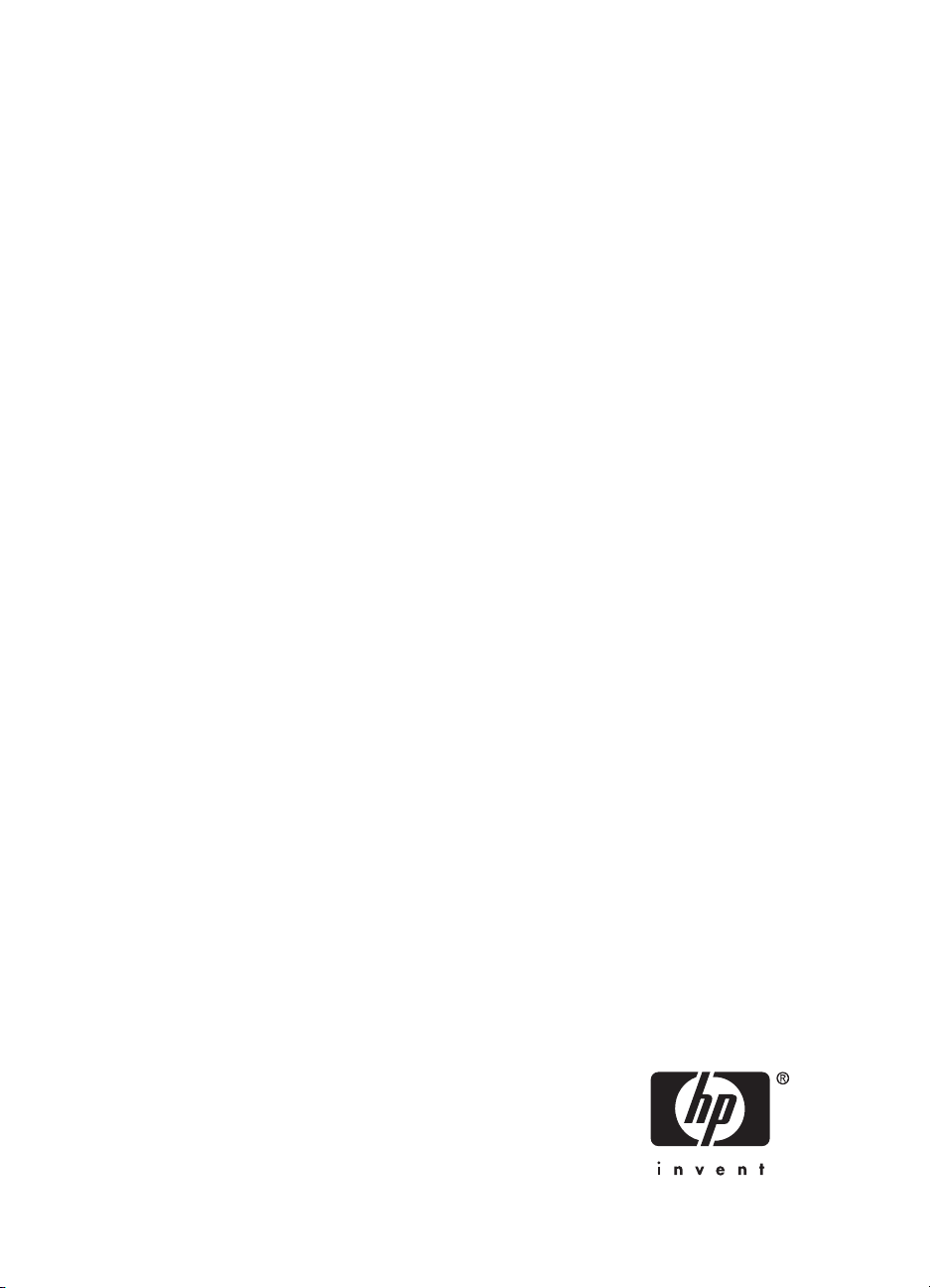
HP Deskjet F4100 All-in-One series
Page 3
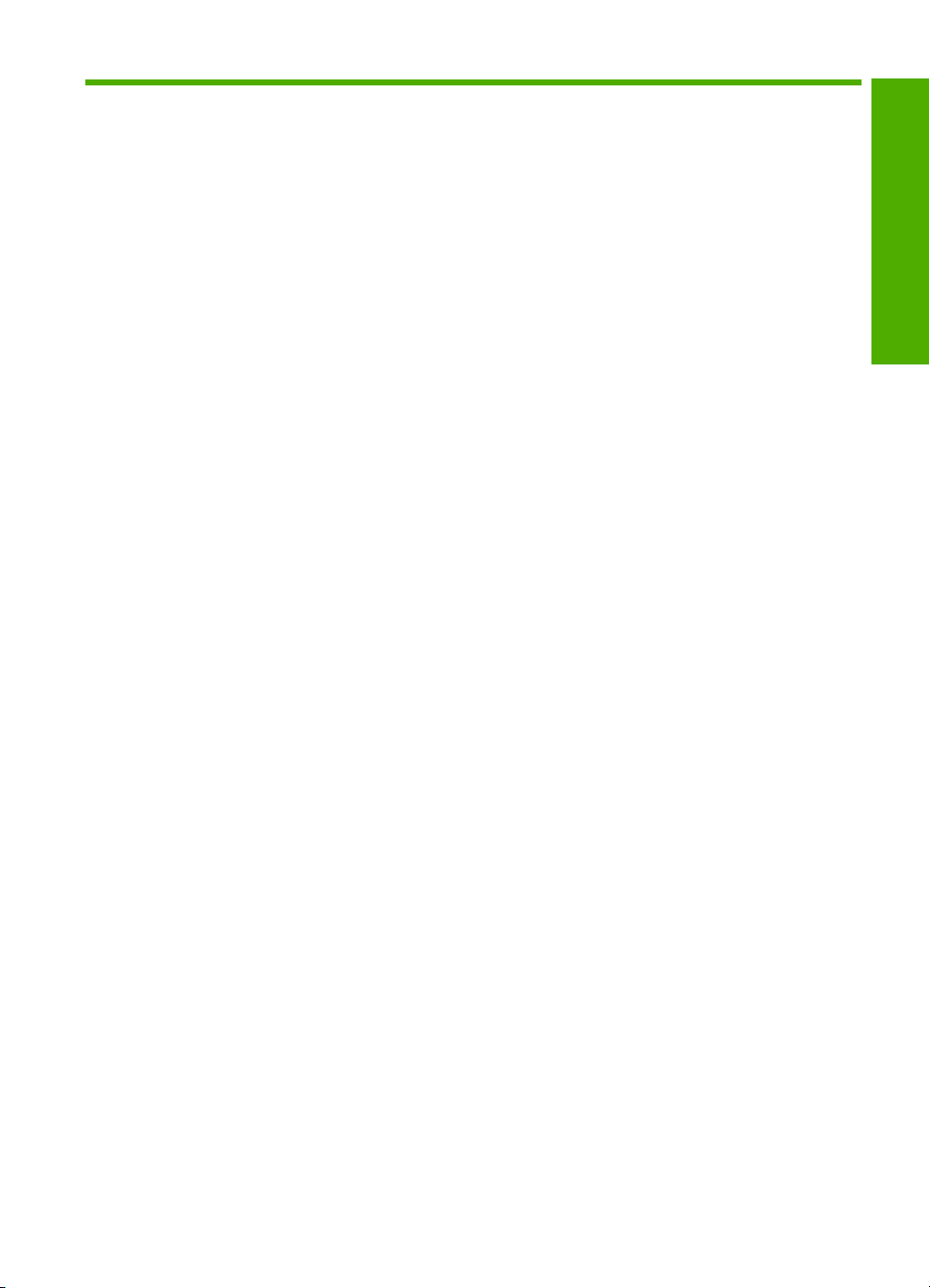
目錄
1 HP Deskjet F4100 All-in-One series 說明.................................................................5
2 HP All-in-One 概觀
HP All-in-One 概觀......................................................................................................7
控制台按鈕...................................................................................................................8
狀態燈號概觀.............................................................................................................10
使用 HP Photosmart 軟體..........................................................................................11
3 尋找更多資訊.............................................................................................................13
4 如何使用?.................................................................................................................15
連線資訊
5
支援的連線類型.........................................................................................................17
使用印表機共享.........................................................................................................17
放入原稿與紙張
6
放入原稿....................................................................................................................19
選擇用於列印與影印的紙張.......................................................................................19
建議用於列印與影印的紙張..................................................................................20
建議只用於列印的紙張.........................................................................................21
不建議使用的紙張................................................................................................22
放入紙張....................................................................................................................22
放入整頁大小的紙張.............................................................................................23
放入 10 x 15 公分(4 x 6 英吋)相紙...................................................................24
放入索引卡...........................................................................................................25
放入信封...............................................................................................................26
放入其他紙張類型................................................................................................27
避免卡紙....................................................................................................................28
目錄
從電腦列印
7
從軟體應用程式列印..................................................................................................29
將 HP All-in-One 設定為預設印表機..........................................................................30
變更目前工作的列印設定...........................................................................................30
設定紙張大小........................................................................................................30
設定列印的紙張類型.............................................................................................31
檢視列印解析度....................................................................................................32
變更列印速度或品質.............................................................................................32
變更頁面方向........................................................................................................32
調整文件的大小....................................................................................................33
變更飽和度、亮度或色調......................................................................................33
預覽列印工作........................................................................................................34
1
Page 4
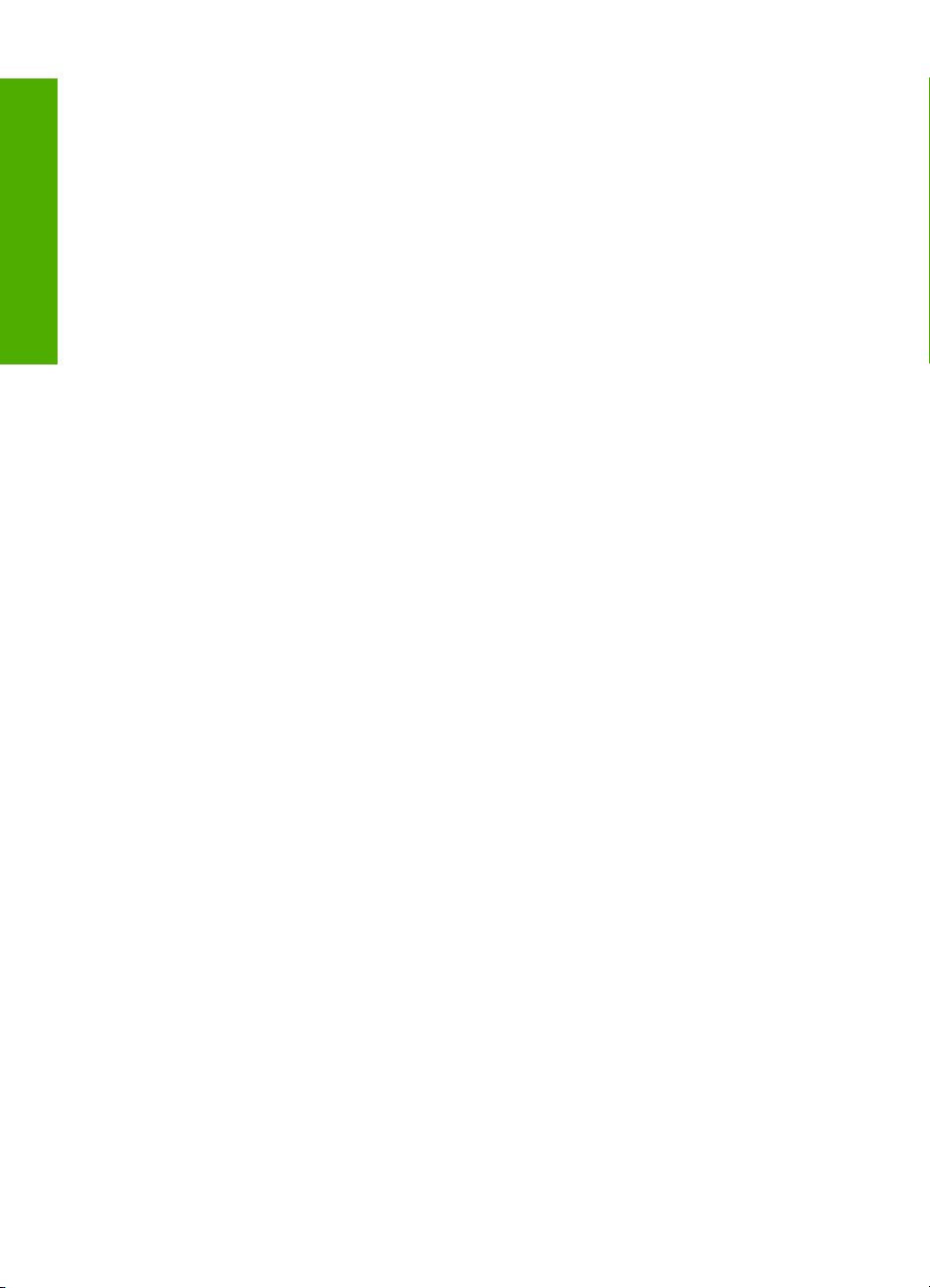
目錄
變更預設列印設定......................................................................................................34
列印捷徑....................................................................................................................34
建立列印捷徑........................................................................................................35
執行特殊的列印工作..................................................................................................36
列印無邊框影像....................................................................................................36
在相紙上列印相片................................................................................................37
建立自訂的 CD/DVD 標籤....................................................................................38
使用「最大 dpi」 列印..........................................................................................38
雙面列印...............................................................................................................39
將多頁文件印成小冊子.........................................................................................40
在單張紙上列印多頁文件......................................................................................42
以相反的順序列印多頁文件..................................................................................43
反轉影像以轉印....................................................................................................44
在投影片上列印....................................................................................................44
將一組地址列印在標籤或信封上...........................................................................45
列印海報...............................................................................................................46
列印網頁...............................................................................................................46
停止列印工作.............................................................................................................47
繼續列印工作.............................................................................................................47
使用影印功能
8
進行影印....................................................................................................................49
設定影印紙張類型......................................................................................................49
變更影印速度.............................................................................................................50
同一原稿影印多份影本...............................................................................................51
影印兩頁黑白文件......................................................................................................52
製作 10 x 15 公分(4 x 6 英吋)無邊框相片副本......................................................52
停止影印....................................................................................................................53
使用掃描功能
9
掃描原始文件.............................................................................................................55
編輯掃描的預覽影像..................................................................................................56
編輯掃描的影像.........................................................................................................56
編輯掃描的文件.........................................................................................................56
停止掃描....................................................................................................................57
10 維護 HP All-in-One
清潔 HP All-in-One....................................................................................................59
清潔外殼...............................................................................................................59
清潔玻璃板...........................................................................................................59
清潔背蓋板...........................................................................................................60
列印自我測試報告......................................................................................................60
2
Page 5
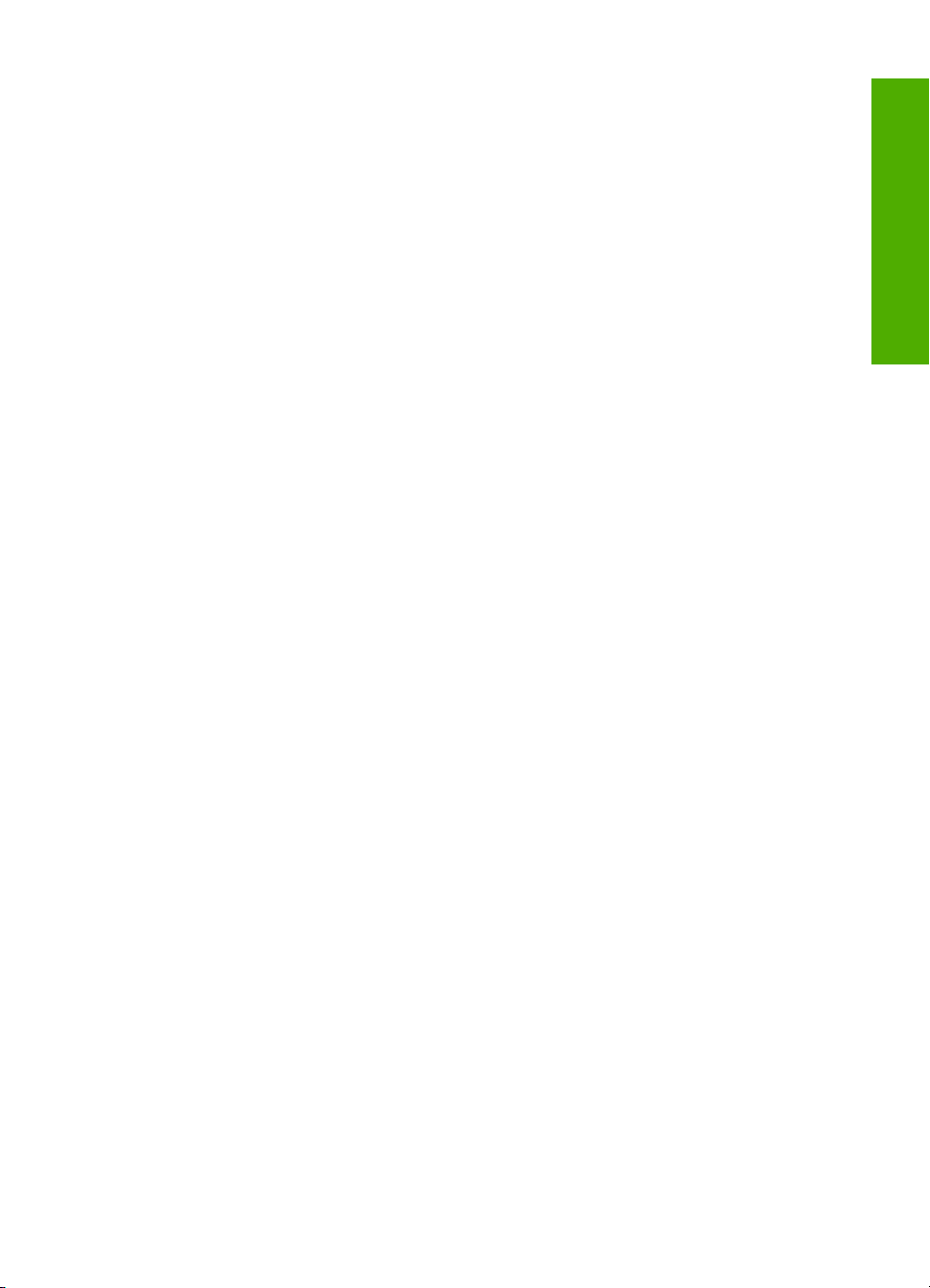
目錄
使用列印墨匣.............................................................................................................61
處理列印墨匣........................................................................................................61
檢查估計的墨水存量.............................................................................................62
更換列印墨匣........................................................................................................62
使用保留模式........................................................................................................66
保留模式輸出..................................................................................................67
結束保留模式..................................................................................................67
使用相片列印墨匣................................................................................................67
保存列印墨匣........................................................................................................67
列印墨匣的儲存與處理....................................................................................67
列印墨匣護套..................................................................................................68
校正列印墨匣........................................................................................................69
清潔列印墨匣........................................................................................................70
清潔列印墨匣的接點.............................................................................................70
清潔墨水噴嘴周圍的區域......................................................................................72
去除皮膚與衣服上的墨水......................................................................................73
訂購列印耗材
11
訂購紙張或其他媒體..................................................................................................75
訂購列印墨匣.............................................................................................................75
訂購其他耗材.............................................................................................................76
疑難排解
12
疑難排解秘訣.............................................................................................................77
透過 USB 連線時的通訊問題................................................................................77
有關紙張的資訊....................................................................................................78
清除卡紙...............................................................................................................79
檢視讀我檔案........................................................................................................79
硬體安裝疑難排解......................................................................................................79
軟體安裝疑難排解......................................................................................................83
解除安裝和重新安裝軟體......................................................................................86
列印墨匣疑難排解......................................................................................................88
有關列印墨匣的資訊.............................................................................................94
列印品質疑難排解......................................................................................................95
列印疑難排解.............................................................................................................99
影印疑難排解...........................................................................................................108
掃描疑難排解...........................................................................................................111
目錄
3
Page 6
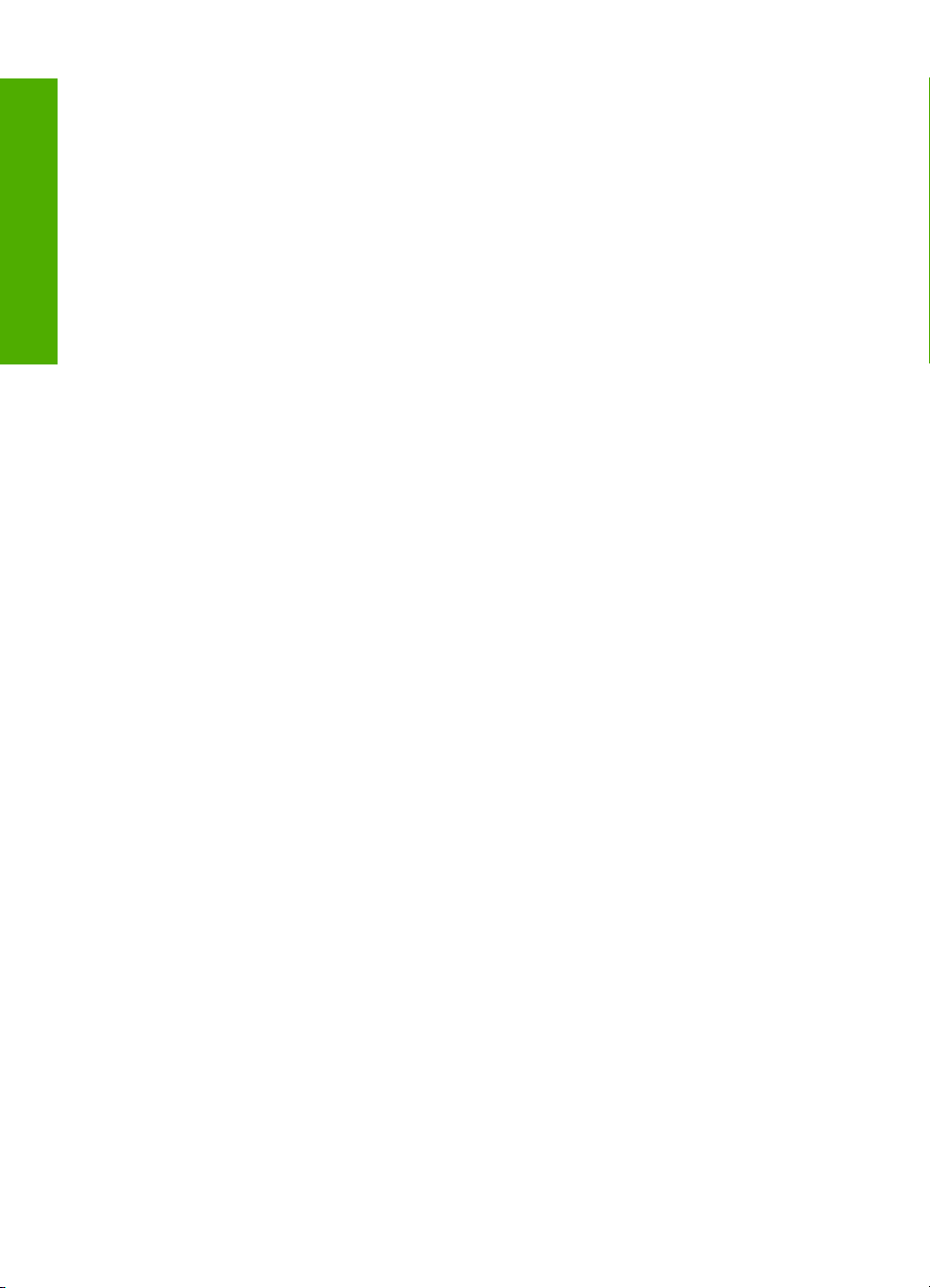
錯誤.........................................................................................................................114
閃爍的指示燈......................................................................................................114
裝置訊息.............................................................................................................116
檔案訊息.............................................................................................................117
HP All-in-One 支援的檔案類型......................................................................118
一般使用者訊息..................................................................................................118
紙張訊息.............................................................................................................119
電源和連接訊息..................................................................................................121
列印墨匣訊息......................................................................................................124
目錄
13 HP 保固與支援
保固.........................................................................................................................129
支援程序..................................................................................................................129
聯絡 HP 客戶支援之前.............................................................................................129
致電 HP 支援中心....................................................................................................130
電話支援期限......................................................................................................130
致電....................................................................................................................130
電話支援期限過後..............................................................................................130
其他保固選項...........................................................................................................131
Call HP Korea customer support.............................................................................131
準備運送 HP All-in-One...........................................................................................131
包裝 HP All-in-One..................................................................................................131
技術資訊
14
規格.........................................................................................................................133
環保產品服務活動....................................................................................................134
紙張使用.............................................................................................................134
塑膠....................................................................................................................134
原料安全性資料..................................................................................................135
回收計畫.............................................................................................................135
HP 噴墨耗材回收計畫........................................................................................135
能源消耗.............................................................................................................135
歐盟客戶的家庭廢物設備處理............................................................................136
法規注意事項...........................................................................................................137
FCC statement...................................................................................................137
Notice to users in Australia................................................................................137
Notice to users in Korea.....................................................................................138
VCCI (Class B) compliance statement for users in Japan.................................138
Notice to users in Japan about power cord........................................................138
Geräuschemission.............................................................................................138
索引...............................................................................................................................139
4
Page 7
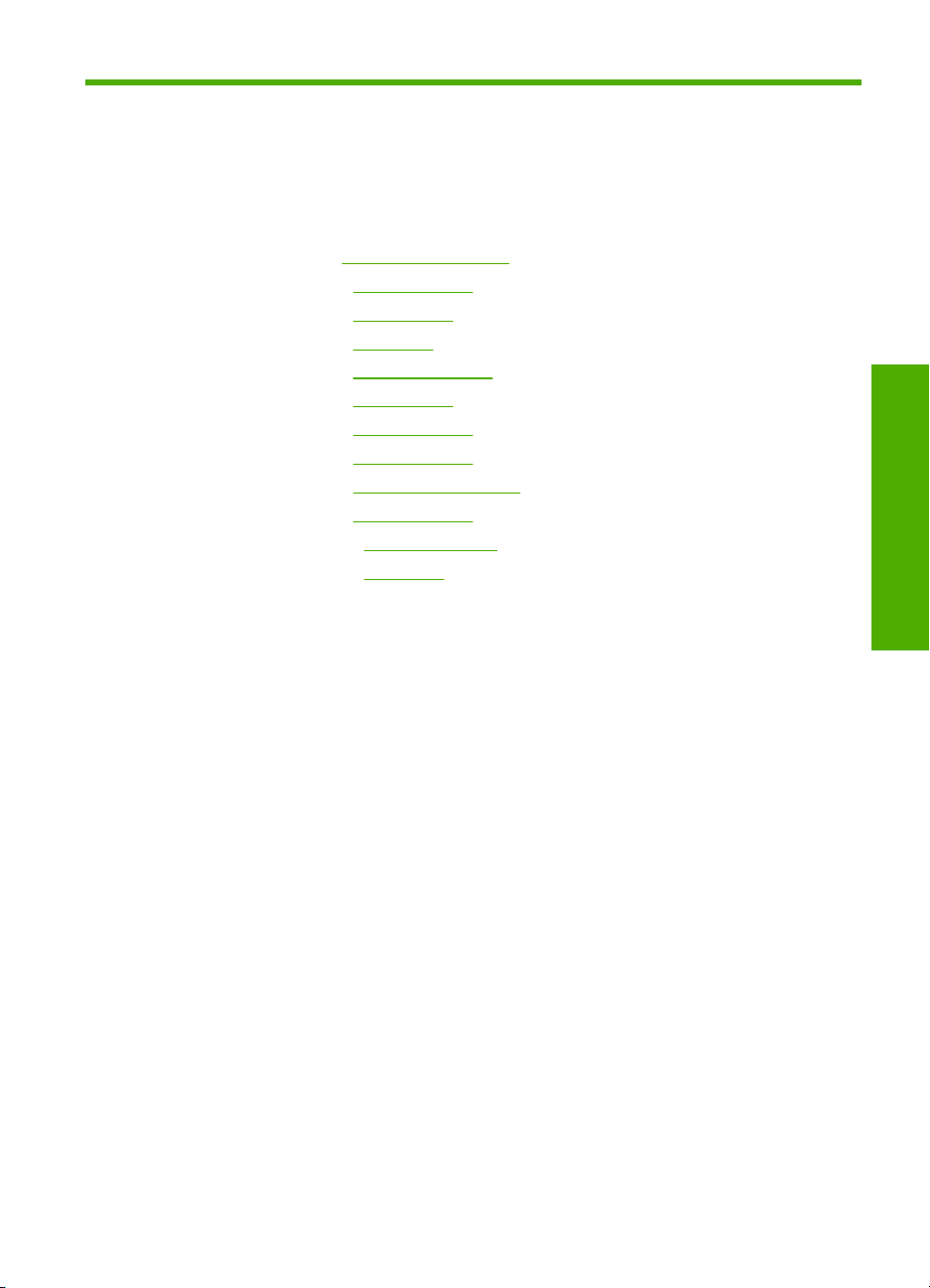
1 HP Deskjet F4100
All-in-One series 說明
有關 HP All-in-One 的資訊,請參閱:
• 位於第 7 页的「
• 位於第 13 页的「
• 位於第 15 页的「
• 位於第 17 页的「
• 位於第 19 页的「
• 位於第 29 页的「
• 位於第 49 页的「
• 位於第 55 页的「
• 位於第 59 页的「
• 位於第 75 页的「
• 位於第 129 页的「
• 位於第 133 页的「
HP All-in-One 概觀」
尋找更多資訊」
如何使用?」
連線資訊」
放入原稿與紙張」
從電腦列印」
使用影印功能」
使用掃描功能」
維護 HP All-in-One」
訂購列印耗材」
HP 保固與支援」
技術資訊」
HP Deskjet F4100 All-in-One series
說明
HP Deskjet F4100 All-in-One series 說明 5
Page 8

HP Deskjet F4100 All-in-One series
說明
第 1 章
6 HP Deskjet F4100 All-in-One series 說明
Page 9
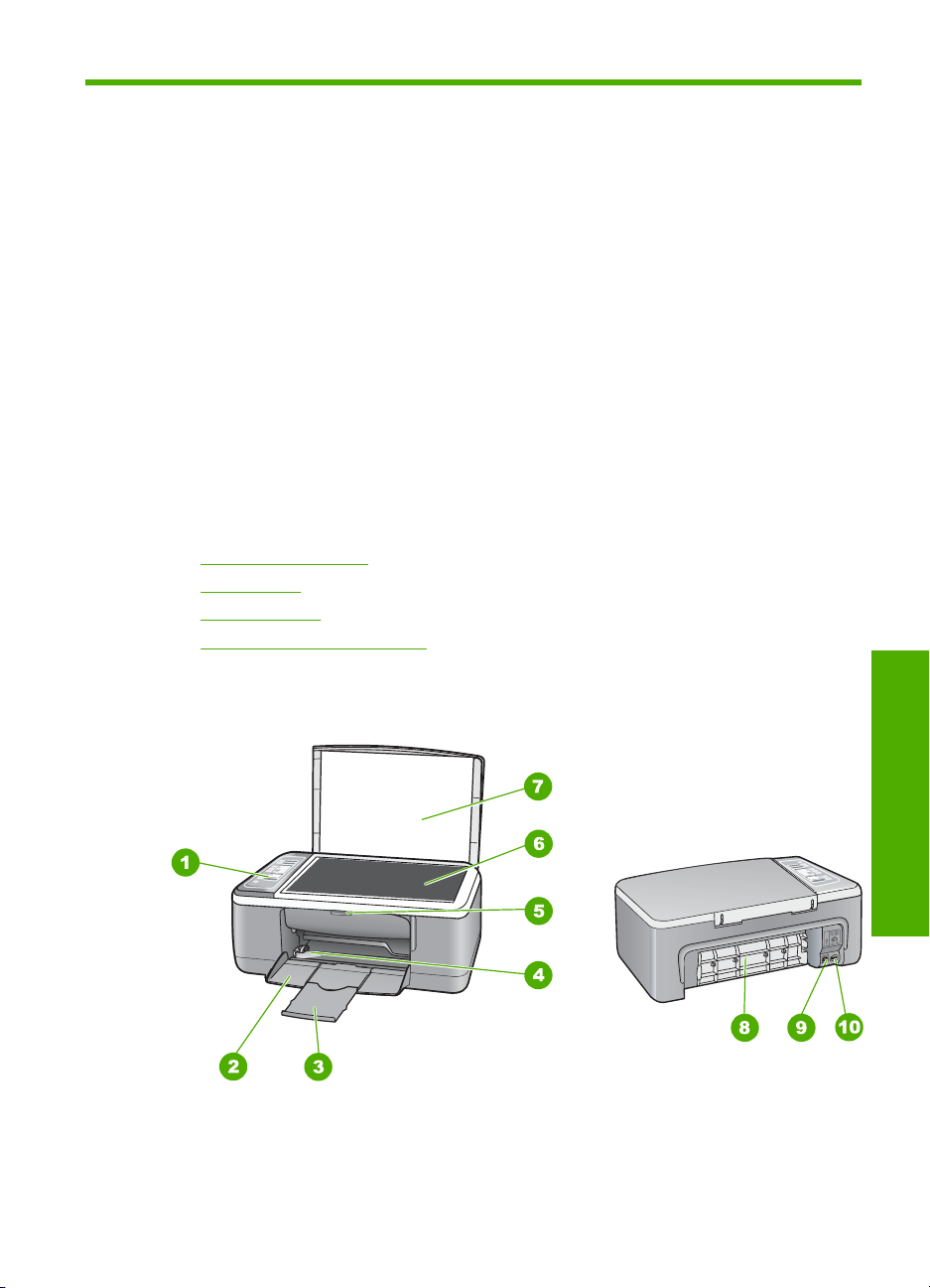
2 HP All-in-One 概觀
HP Deskjet F4100 All-in-One series 是一功能極多的裝置,可讓您輕鬆地使用影
印、掃描及列印。
影印
HP All-in-One 可讓您使用各種不同類型的紙張製作高品質的彩色及黑白複本。
您可以放大或縮小原稿大小以符合特定的紙張大小、調整影印品質,以及製作高
品質的相片複本。
掃描
掃描代表將文字或圖片轉換到電腦所用之電子格式的過程。您幾乎可在
HP All-in-One 上掃描任何東西 (相片、雜誌文章及文件)。
從電腦列印
HP All-in-One 可搭配任何具列印功能的軟體應用程式一起使用。您可列印多種
專案,例如無邊框影像、新聞稿、賀卡、轉印紙及海報等。
本節包含下列主題:
HP All-in-One 概觀
•
控制台按鈕
•
狀態燈號概觀
•
•
使用 HP Photosmart 軟體
HP All-in-One 概觀
概觀
HP All-in-One
HP All-in-One 概觀 7
Page 10

第 2 章
標籤 描述
1
2
3
4
5
6
7
8
9 後方 USB 連接埠
10
* 只能與 HP 提供的電源轉接器搭配使用。
控制台按鈕
控制台
進紙匣
紙匣延伸架
紙張寬度導板
列印墨匣門
玻璃板
背蓋板
後匣門
電源連接
*
HP All-in-One
概觀
標籤 圖示 名稱與描述
1 開啟:開啟或關閉 HP All-in-One。開啟 HP All-in-One 的電源時,「開啟」
8 HP All-in-One 概觀
按鈕會亮起。執行工作時燈光會閃爍。
Page 11

(續)
標籤 圖示 名稱與描述
當 HP All-in-One 在關閉狀態時,裝置仍使用最小量的電力。若要完全中斷
HP All-in-One 的電源,請關閉裝置電源,再拔下電源線。
注意 在拔下電源線前,您必須按下「開啟」按鈕並允許 HP All-in-One 自行
關閉電源。這樣有助於防止列印墨匣乾掉。
2
取消:停止列印、影印或掃描工作。
3 重新開始:指示 HP All-in-One 在解決問題之後繼續。
重新開始按鈕旁的 重新開始 燈號閃爍,表示需要載入紙張或清除卡紙。
4
「檢查列印墨匣」燈號:指出需要重新插入指定列印墨匣、更換列印墨匣或是
關閉列印墨匣門。黑色/相片燈號指示黑色或相片列印墨匣發生問題,而彩色
燈號指示三色列印墨匣發生問題。
5 開始影印/彩色:開始彩色影印工作。
按此按鈕多次,以指定多色影印。選擇影印份數之後,印表機會立即開始列
印。要影印的份數顯示於此按鈕的右邊。
提示 您可使用控制台指定的最多份數為 9。若要一次列印更多份,請使用
「HP 軟體」。從軟體產生多份原始文件時,只有份數的最後一位數會呈現在
「控制台」上。例如,如果您列印了 25 份,則數字 5 會出現在顯示器上。
6 開始影印/黑白:開始黑白影印工作。
按此按鈕多次,以指定黑白影印。選擇影印份數之後,印表機會立即開始列
印。要影印的份數顯示於此按鈕的右邊。
提示 您可使用控制台指定的最大份數為 9。若要一次列印更多份,請使用
「HP 軟體」。從軟體產生多份原始文件時,只有份數的最後一位數會呈現在
「控制台」上。例如,如果您列印了 25 份,則數字 5 會出現在顯示器上。
7
紙張類型:將紙張類型設定變更為普通紙或相片紙。確定已將適當的紙張類
型裝入進紙匣。預設紙張類型設為「普通紙」。
「紙張類型」燈號指示目前選擇的紙張類型為「普通」或「相片」。
8 Photosmart Essential 按鈕:啟動「HP Photosmart 軟體」進行列印、編輯
與共享相片。
概觀
附註 若您的電腦上未安裝「HP Photosmart 軟體」,則 Photosmart
Essential 按鈕將無作用。
9 掃描:開始掃描目前在玻璃板上的原稿。 若 HP All-in-One 正在執行其他工
作的話,會忽略「掃描」指令。「掃描」指令只在電腦開啟時有作用。
控制台按鈕
HP All-in-One
9
Page 12
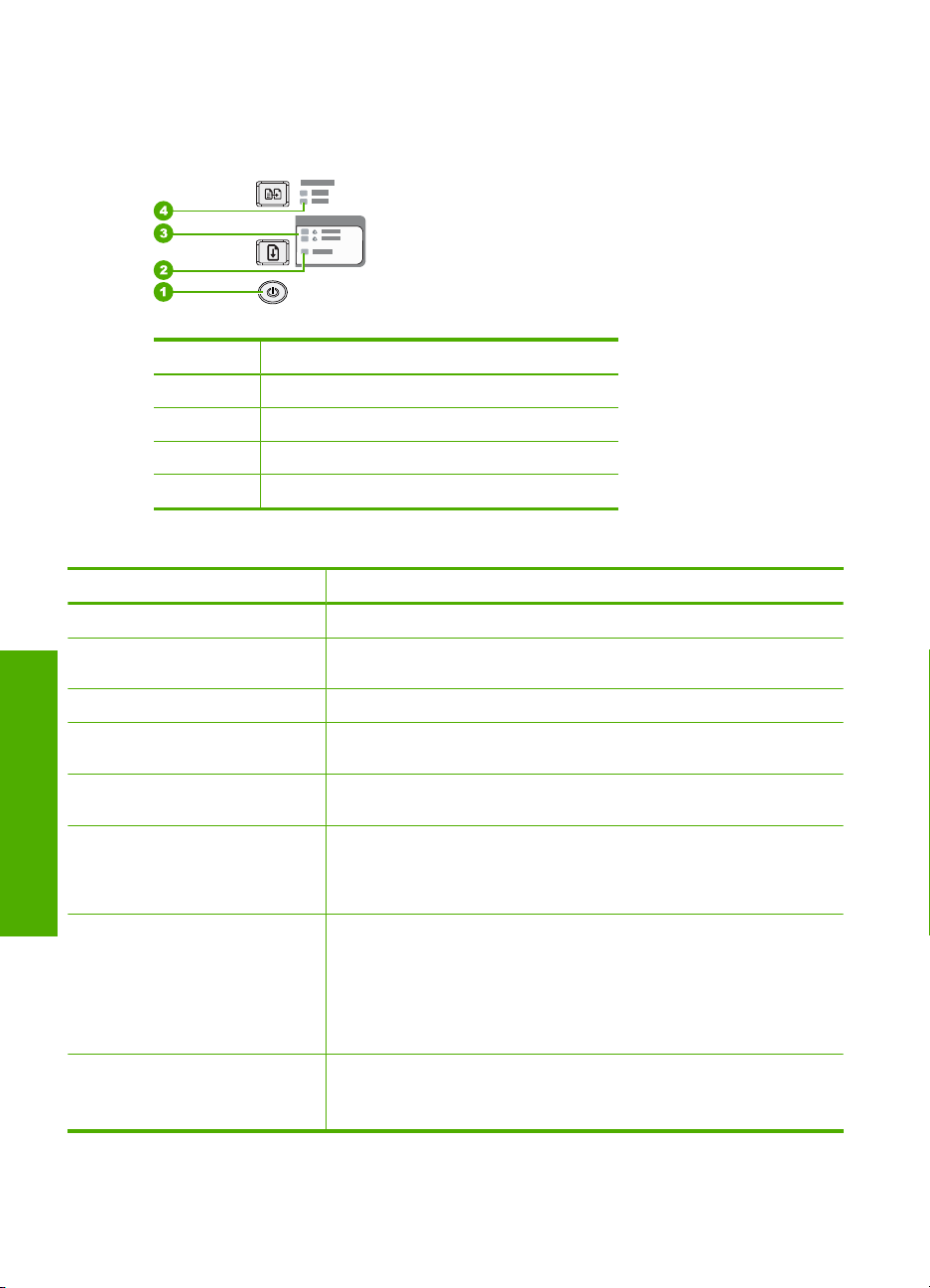
第 2 章
狀態燈號概觀
有數種指示燈號會告知您 HP All-in-One 的狀態。
標籤 描述
1
2 重新開始 燈號
3
4 紙張類型 燈號 (紙張類型按鈕)
「開啟」按鈕
「檢查列印墨匣」燈號
下表描述一般情況,並說明燈號的意義。
燈號狀態 燈號的意義
所有燈號都熄滅。
開啟 燈號和其中一個「紙張類型」
燈號會亮起。
開啟 燈號在閃爍。 HP All-in-One 正在進行列印、掃描、影印或校正列印墨匣。
開啟 燈號快速閃爍 3 秒,然後維持
亮燈。
HP All-in-One
開啟燈號連續閃爍 20 秒,然後維持
亮燈。
重新開始燈號在閃爍。
概觀
「檢查列印墨匣」燈號在閃爍。
開啟、重新開始 及「檢查列印墨
匣」燈號在閃爍。
HP All-in-One 已關閉。按「開啟」按鈕以開啟裝置。
HP All-in-One 準備進行列印、掃描或影印。
當 HP All-in-One 已在進行列印、掃描、影印或校正列印墨匣時,您按了
某個按鈕。
您按下「掃描」按鈕,但是電腦沒有回應。
HP All-in-One 紙張用完。
•
HP All-in-One 卡紙。
•
影印軟體中的紙張大小設定與進紙匣中偵測到的紙張大小不符。
•
列印墨匣門為開啟狀態。
•
列印墨匣遺失或安裝的位置錯誤。
•
塑膠帶尚未從列印墨匣上移除。
•
列印墨匣不是此 HP All-in-One 的專用墨匣。
•
列印墨匣可能已損壞。
•
掃描器失敗。
關閉 HP All-in-One 然後再開機。如果問題仍然存在,請聯絡「HP 支
援」。
10 HP All-in-One 概觀
Page 13

(續)
燈號狀態 燈號的意義
所有燈號都在閃爍。
HP All-in-One 發生嚴重錯誤。
1. 關閉 HP All-in-One。
拔掉電源線。
2.
等候大約一分鐘,再插回電源線。
3.
4. 再次開啟 HP All-in-One。
如果問題仍然存在,請聯絡 HP 支援。
使用 HP Photosmart 軟體
HP Photosmart 軟體提供快速簡單的方式列印您的相片。它也可以讓您存取其他
基本的 HP 影像軟體功能,如儲存及檢視相片。
如需使用 HP Photosmart 軟體的詳細資訊:
• 請檢查左邊的內容面板。在上方尋找 HP Photosmart 軟體說明內容一書。
• 若您在上方的內容面板找不到 HP Photosmart 軟體說明內容一書,請透過
HP 解決方案中心存取軟體說明。
使用 HP Photosmart 軟體 11
概觀
HP All-in-One
Page 14
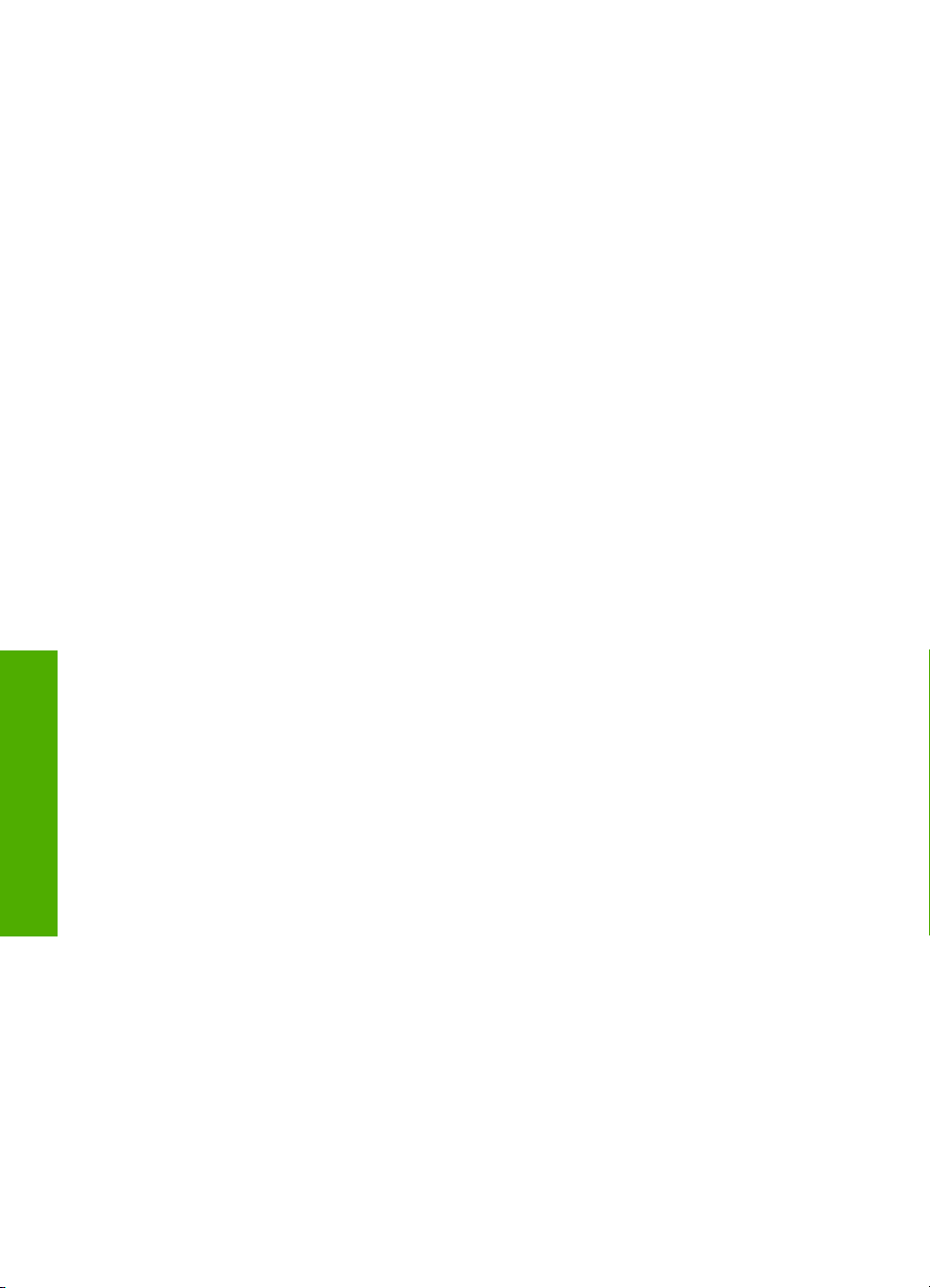
第 2 章
HP All-in-One
概觀
12 HP All-in-One 概觀
Page 15

3
尋找更多資訊
您可以透過印刷手冊和螢幕操作說明上的各種資源,取得有關安裝與使用
HP All-in-One 的資訊。
安裝指南
《安裝指南》提供設定 HP All-in-One 和安裝軟體的指示。請務必依照《安裝指
南》的步驟順序進行。
若您在安裝時遇到問題,請參閱「安裝指南」以取得疑難排解資訊,或參閱此
畫面「說明」的位於第 77 页的「
基本指南
HP Photosmart
2600 series printer
User Guide
www.hp.com/support 如果您可連線至網際網路,就可以從 HP 網站上取得說明和支援。此網站上提
《基本指南》包含 HP All-in-One 的概觀 (包括基本工作的逐步指示、疑難排解提
示及技術資訊)。
HP Photosmart Essential 動畫
HP Photosmart Essential 動畫使用互動的方式,提供您 HP All-in-One 所包含
之軟體的簡短概觀。您將瞭解軟體如何幫助您建立、共享、整理並列印相片。
螢幕操作說明
螢幕「說明」提供使用 HP All-in-One 所有功能的詳細指示。
「如何」主題提供的連結可讓您迅速找到執行常用工作的資訊。
•
HP All-in-One 概觀主題提供 HP All-in-One 主要功能的一般資訊。
•
疑難排解主題提供您使用 HP All-in-One 時可能會遇到問題的解決資訊。
•
讀我檔案
讀我檔案包含其他出版物中可能找不到的最新資訊。
安裝軟體以存取讀我檔案。
供技術支援、驅動程式、以及耗材和訂購資訊。
疑難排解」。
尋找更多資訊
尋找更多資訊
13
Page 16
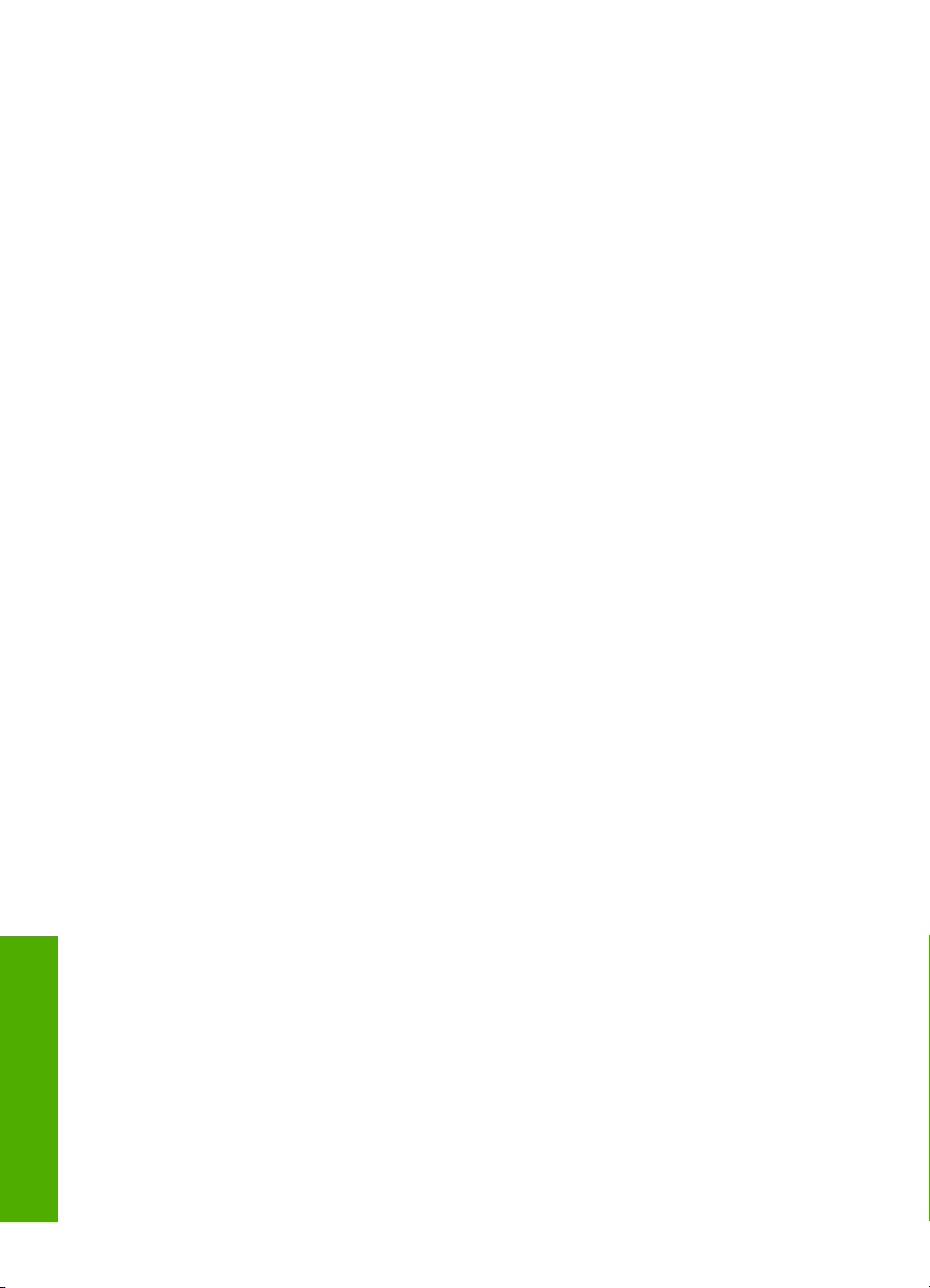
第 3 章
尋找更多資訊
14
尋找更多資訊
Page 17
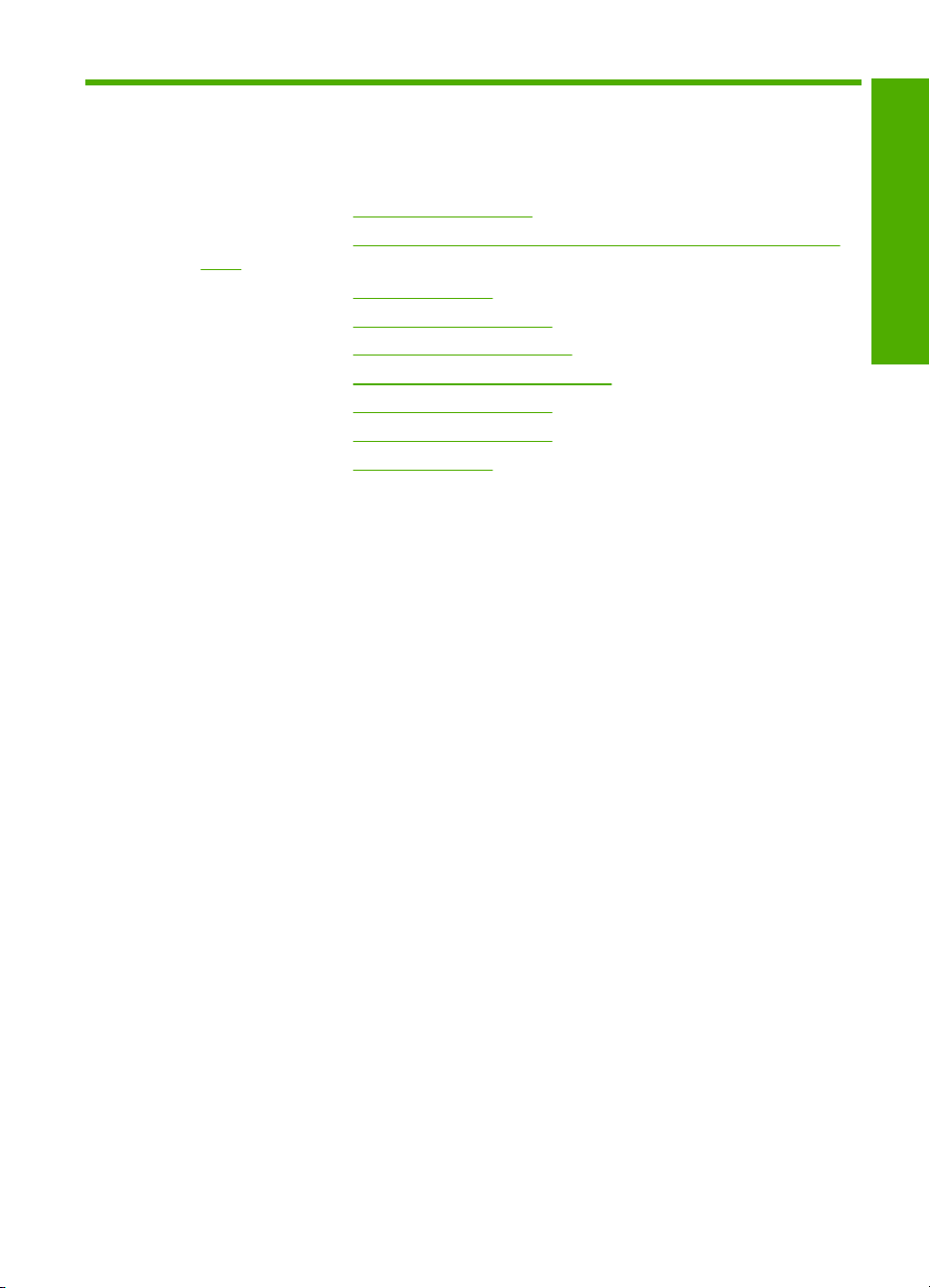
4
如何使用?
本節包含較常執行的工作之連結,如列印相片,以及最佳化列印工作。
• 位於第 30 页的「
• 位於第 36 页的「
片?」
• 位於第 26 页的「
• 位於第 55 页的「如何使用控制台掃瞄?」
• 位於第 32 页的「
• 位於第 39 页的「
• 位於第 62 页的「如何更換列印墨水匣?」
• 位於第 69 页的「
• 位於第 79 页的「
如何變更列印設定?」
如何在 10 x 15 公分 (4 x 6 英吋) 的紙張上列印無邊框相
如何載入信封?」
如何得到最佳列印品質?」
如何在紙張上進行雙面列印?」
如何校正列印墨水匣?」
如何清除卡紙?」
如何使用?
如何使用?
15
Page 18
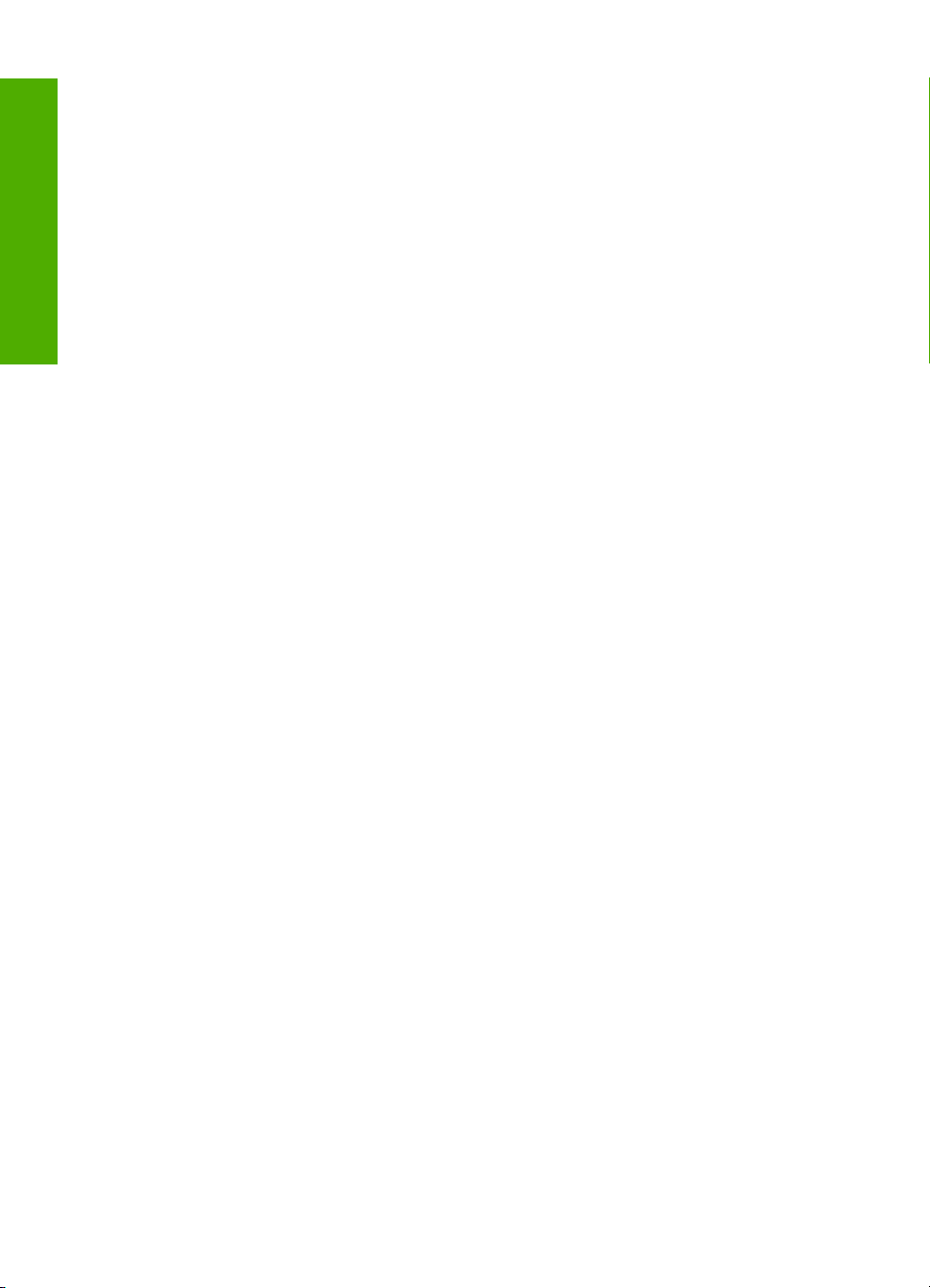
如何使用?
第 4 章
16
如何使用?
Page 19
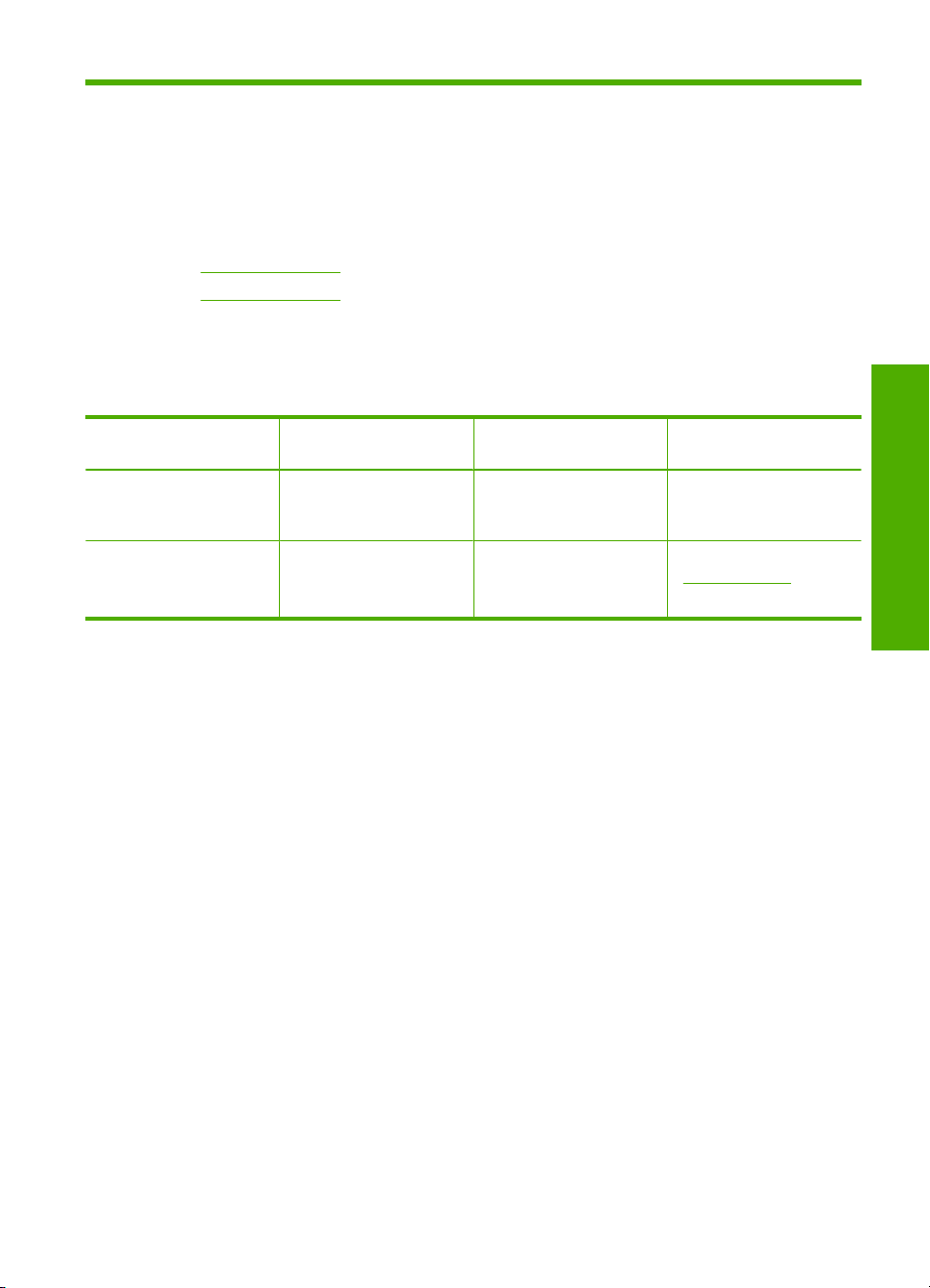
5
連線資訊
HP All-in-One 配備有 USB 連接埠,因此您可以使用 USB 纜線直接與電腦連
接。也可透過現有的家用網路共享裝置。
本節包含下列主題:
支援的連線類型
•
使用印表機共享
•
支援的連線類型
下列表格包含支援的連線類型清單。
描述 最佳效能的建議電腦連線數支援的軟體功能 安裝指示
USB 連線 使用 USB 纜線將電腦連接
印表機共享 五台。
到 HP All-in-One 上的後
USB 1.1 全速週邊連接埠。
主機電腦必須始終開機,
以便從其他電腦列印。
使用印表機共享
如果您的電腦位於網路上,而且網路上的另一台電腦已透過 USB 纜線連接
HP All-in-One,您就可以利用印表機共享,在該印表機上進行列印。
直接連接到 HP All-in-One 的電腦會作為印表機的「主機」,並具有完整的軟體
功能。另一台電腦作為「用戶端」,只能執行列印功能。您必須在主機電腦或
HP All-in-One 的控制台上執行其他功能。
在 Windows 電腦上啟用印表機共享
▲
請參考電腦隨附的使用者指南,或參閱 Windows 螢幕操作說明。
支援所有功能。 如需詳細指示,請遵循
支援主機上所有功能。其
他電腦僅支援列印功能。
《安裝指南》。
請依照位於第 17 页的
「使用印表機共享」中的指
示執行。
連線資訊
連線資訊
17
Page 20
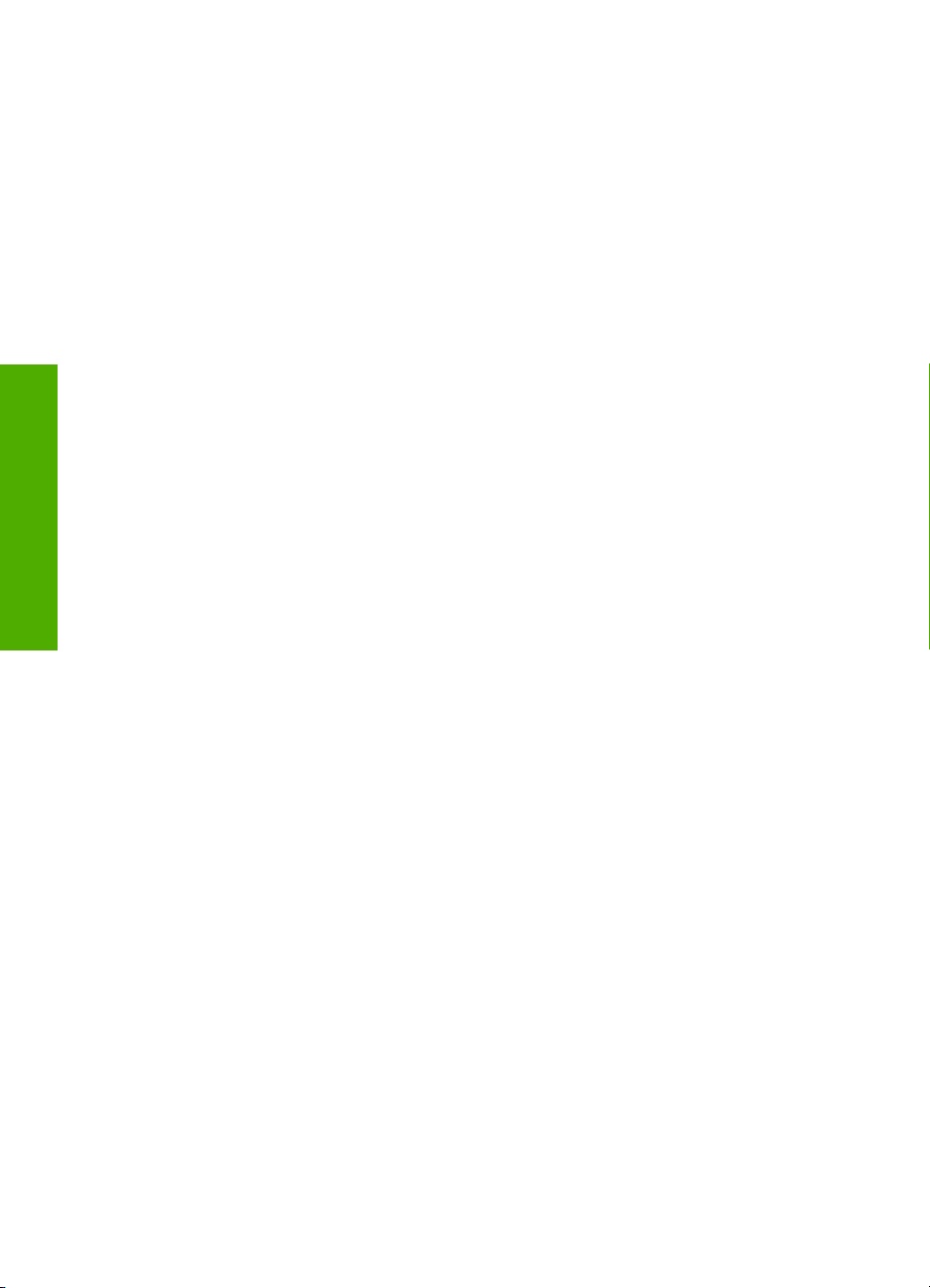
連線資訊
第 5 章
18
連線資訊
Page 21
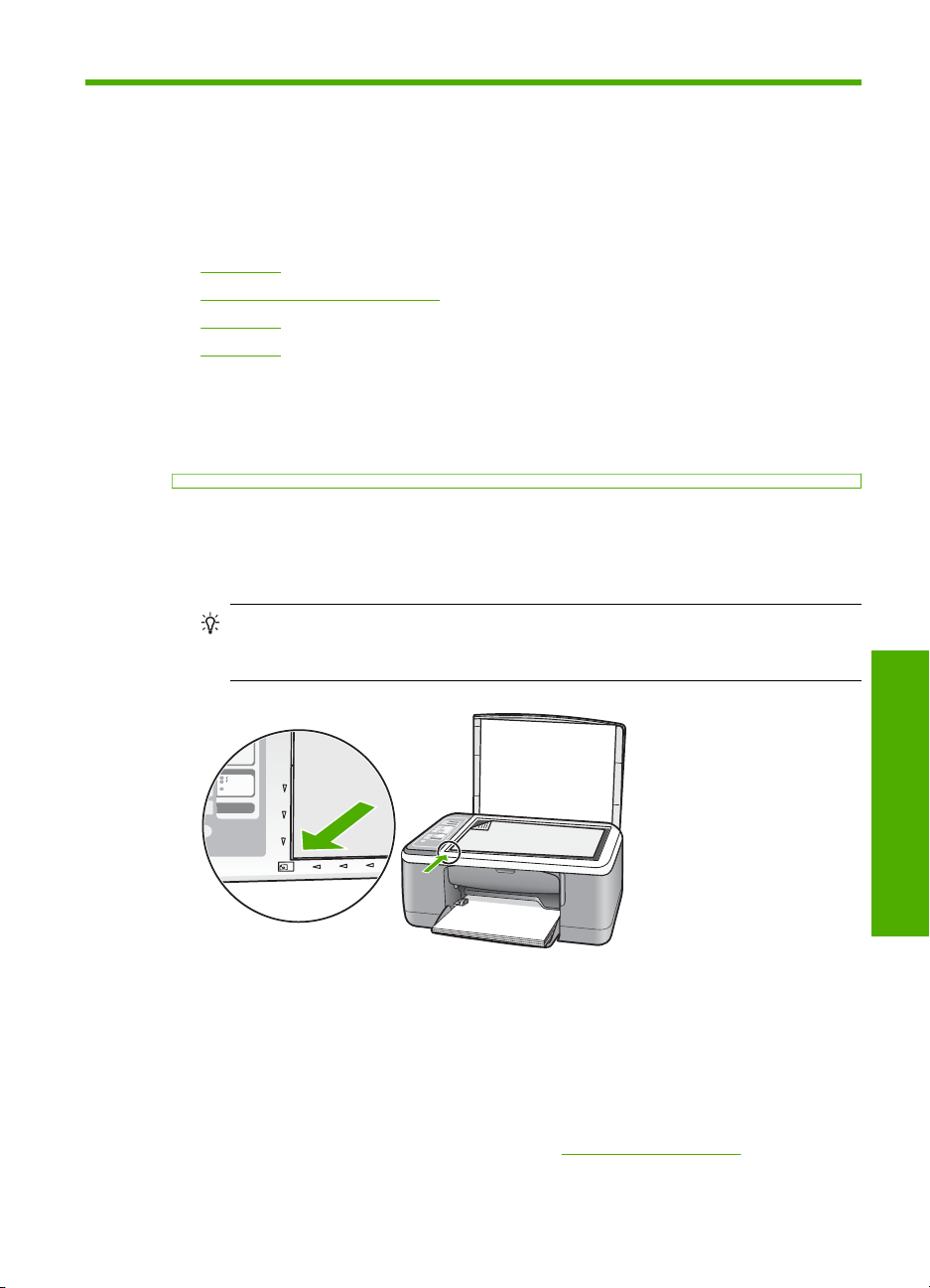
6
放入原稿與紙張
您可在 HP All-in-One 中放入許多不同類型和大小的紙張,包括 Letter、A4 紙、
相紙、投影片和信封。
本節包含下列主題:
•
•
•
•
放入原稿
您可在玻璃板上放入原稿,以影印或掃描最大到 Letter 或 A4 尺寸的原稿。
在玻璃板上放入原稿
1. 掀起 HP All-in-One 的蓋板。
2.
放入原稿
選擇用於列印與影印的紙張
放入紙張
避免卡紙
以要列印或掃描面朝下的方式,將原稿放在玻璃板的左前角。
提示 如需放入原稿的詳細說明,請參考刻在玻璃板邊緣的指導圖示。
提示 為了得到正確的影印大小,請確認玻璃板上無膠帶或其他異物。
蓋上蓋板。
3.
選擇用於列印與影印的紙張
您可以在 HP All-in-One 中使用不同類型和大小的紙張。請查閱下列建議事項,
以獲得最佳的列印與影印品質。在您變更紙張類型時,請記得變更紙張類型設
定。如需詳細資訊,請參閱位於第 31 页的「
設定列印的紙張類型」。
放入原稿與紙張
放入原稿與紙張
19
Page 22
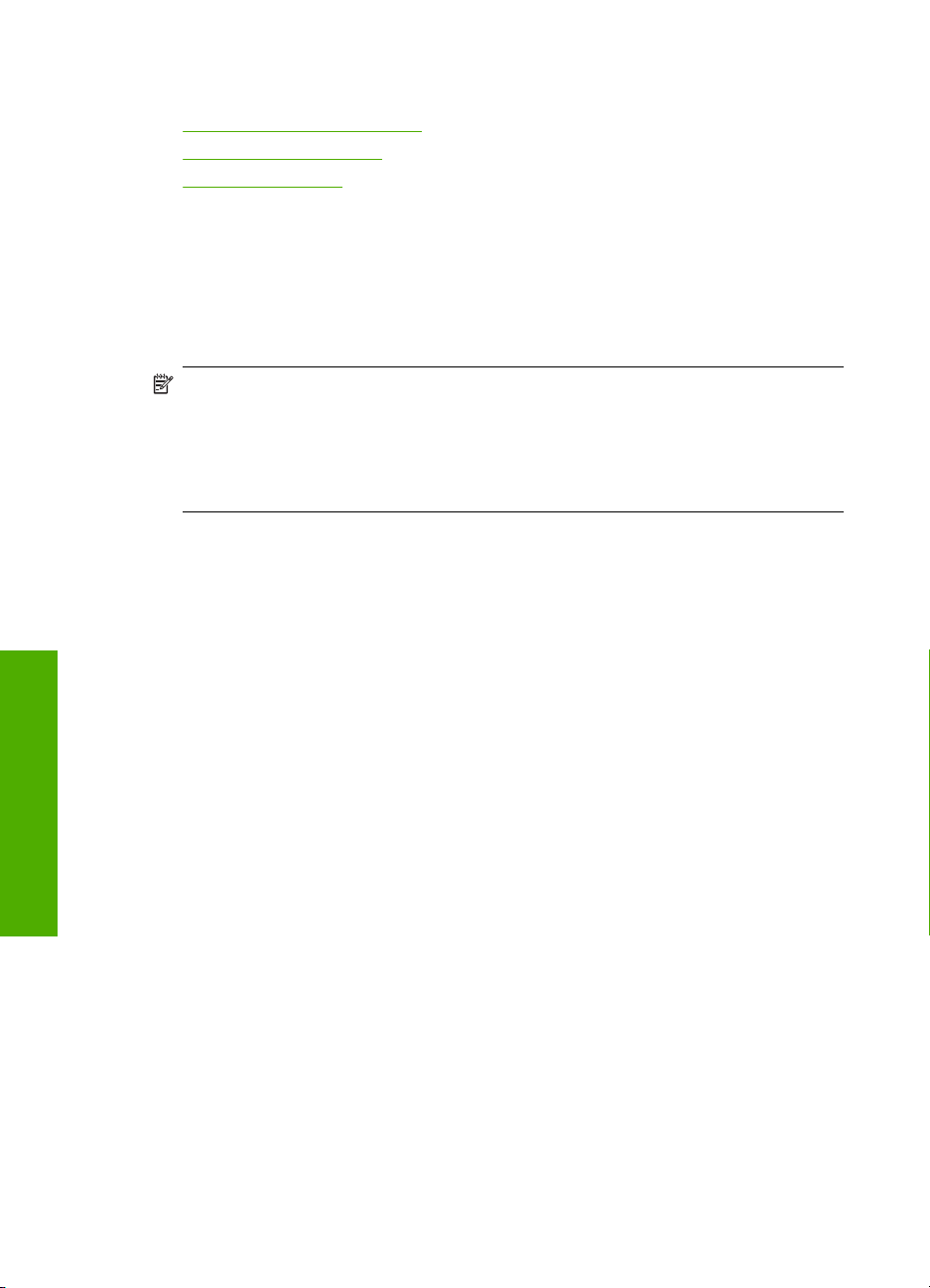
第 6 章
本節包含下列主題:
建議用於列印與影印的紙張
•
建議只用於列印的紙張
•
不建議使用的紙張
•
建議用於列印與影印的紙張
為取得最佳列印品質,HP 建議使用特別針對所列印專案類型而設計的 HP 紙
張。若要列印相片,可在進紙匣內放入 HP 高級相紙或 HP 特級相紙。
以下列出可用於影印與列印的 HP 紙張。依您所在的國家/地區而異,您可能無法
使用某些紙張。
附註 本裝置僅支援 10 x 15 公分(具標籤)、A4、Letter 及 Legal(僅限美
國) 大小的紙張。
附註 若要完成無邊框列印,您必須使用 10 x 15 公分 紙張 (具標籤)。
HP All-in-One 會列印至紙張三邊的邊緣。當您從第四邊移除標籤後,就得到
了無邊框列印。
HP 特級相紙
HP 特級相紙是最佳的 HP 相紙,其影像品質與防止褪色功能甚至優於沖印店處
理過的相片。對於列印要裝入相框或放入相簿中的高解析度影像,此類紙張是很
理想的選擇。這些紙張可提供數種大小,包括 10 x 15 公分 相紙大小 (含或不含
標籤)、A4 以及 8.5 x 11 英吋大小,用於從 HP All-in-One 列印或影印相片。
放入原稿與紙張
20
HP 高級相紙
HP 高級相紙是高品質的光面或柔光面相紙。其外觀和觸感類似沖印店處理過的
相片,而且可以壓在玻璃板底下或放入相簿中。這些紙張可提供數種大小,包
括 10 x 15 公分 相紙大小 (含或不含標籤)、A4 以及 8.5 x 11 英吋大小,用於從
HP All-in-One 列印或影印相片。
HP 高級噴墨投影片和 HP 特級噴墨投影片
HP 高級噴墨投影片和 HP 特級噴墨投影片可以讓彩色簡報栩栩如生,精彩動
人。這種投影片容易使用和處理、快乾又能抗污。
HP 高級噴墨紙
HP 高級噴墨紙是最佳的塗層紙,適合高解析度輸出使用。平滑、霧面的外觀使
它適合用於最高品質的文件。
HP 超白噴墨紙
HP 超白噴墨紙能產生高對比度的色彩和清晰的文字。它的不透明性足以應付雙
面彩色用途,不會穿透,很適合作為新聞稿、報告和廣告傳單使用。
放入原稿與紙張
Page 23
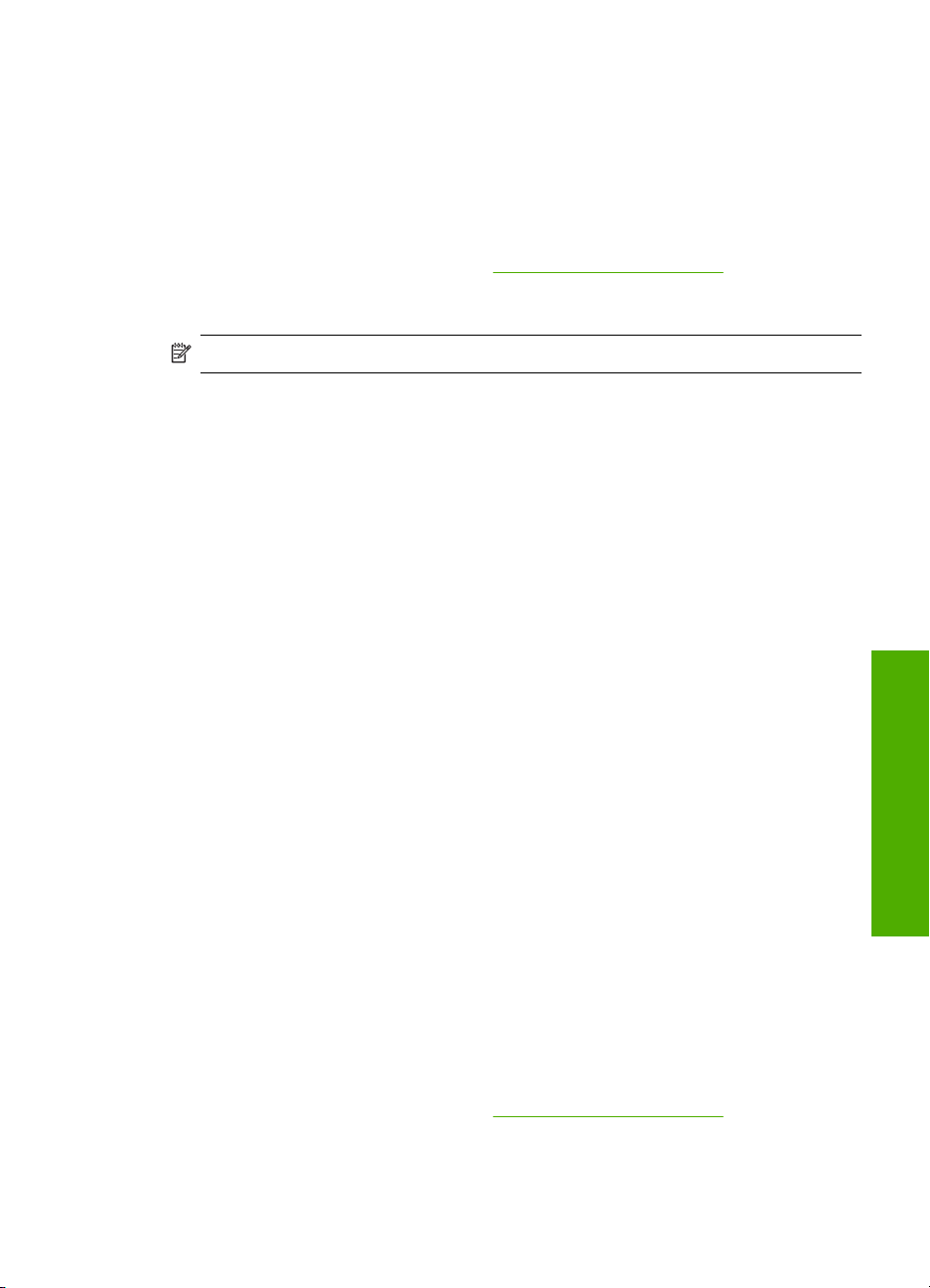
HP All-in-One 紙或 HP 列印紙
使用 HP All-in-One 紙張和 HP 列印紙張時,請確認選擇的是「普通」紙張類型。
• HP All-in-One 紙專用於 HP All-in-One 裝置。它具有特別的明亮藍白漸層色
調,可產生出比普通多功能紙更清晰的文字和更豐富的色彩。
• HP 列印紙是高品質的多功能紙。它所產生的文件,不論在外觀和觸覺上都比
列印在標準多用途紙或影印紙上的文件更加真實。
若要訂購 HP 紙張及其他耗材,請至
示,請選擇您所在的國家/地區,依照提示選擇產品,然後按一下頁面上其中一
個購物連結。
附註 目前,HP 網站某些部分僅提供英文內容。
建議只用於列印的紙張
某些紙張只有在您從電腦開始列印工作時才可以使用。下列清單提供有關這些紙
張的資訊。
為取得最佳列印品質,HP 建議使用 HP 紙張。太薄、太厚、紋理光滑或伸縮性
大的紙張容易發生卡紙。使用紋理太粗或是墨水吸收不良的紙張,則會造成印出
的影像模糊、褪色或是無法完全填滿。
依您所在的國家/地區而異,您可能無法使用某些紙張。
HP 轉印紙
HP 轉印紙 (用於彩色布料或用於淺色或白色布料) 最適合用來將您的數位相片轉
印到 T 恤上。
www.hp.com/buy/supplies。如果出現提
HP 噴墨標籤紙
Letter 或 A4 大小標籤紙可用來和 HP 噴墨產品搭配使用 (例如 HP 噴墨標籤紙)。
HP 型錄與傳單紙
HP 型錄與傳單紙 (光面或霧面) 兩面都有光面或霧面塗層,適合雙面使用。它們
是用來作類似相片複本和商業圖形的絕佳選擇,例如報告封面、特殊簡報、型
錄、郵寄廣告單及日曆。
HP 高級簡報紙
HP 高級簡報紙讓您可以製作外表與觸感俱優的簡報。
HP CD/DVD 纹身紙
HP CD/DVD 纹身紙可讓您透過列印高品質且低成本的 CD 或 DVD 標籤,來個
人化 CD 及 DVD。
若要訂購 HP 紙張及其他耗材,請至
www.hp.com/buy/supplies。如果出現提
示,請選擇您所在的國家/地區,依照提示選擇產品,然後按一下頁面上其中一
個購物連結。
選擇用於列印與影印的紙張
21
放入原稿與紙張
Page 24

第 6 章
附註 目前,HP 網站某些部分僅提供英文內容。
不建議使用的紙張
太薄、太厚、紋理光滑或伸縮性大的紙張容易發生卡紙。紋理太粗或是墨水吸收
不良的紙張,則會造成印出的影像模糊、褪色或是無法完全填滿。
附註 如需完整的支援材質尺寸清單,請參閱印表機軟體。
避免將相紙用於所有列印和影印作業
未列於列印版說明文件技術規格章節的任何尺寸相紙。
•
• 有圖案或穿孔的紙張 (除非是特別針對 HP 噴墨裝置所設計)。
紋理太粗的原料,例如亞麻布。在這些紙張上無法均勻地列印,而且墨水會
•
滲進其中。
• 非常平滑、光亮或塗層紙並非設計用於 HP All-in-One。它們可以造成
HP All-in-One 的卡紙或排斥油墨。
多重複寫紙,例如複寫紙或三重複寫紙。它們可能起皺紋或黏住,墨水也可
•
能會比較模糊。
有扣環或有孔的信封。它們可能卡在滾筒上並造成夾紙。
•
長條紙。
•
放入紙張
放入原稿與紙張
影印時避免使用的其他紙張
信封。
•
• HP 高級噴墨投影片或 HP 特級噴墨投影片以外的投影片。
轉印紙。
•
賀卡紙。
•
本節說明在 HP All-in-One 中如何放入不同類型與大小的紙張,以進行影印或列
印。
附註 影印或列印工作開始後,紙張寬度感應器可判斷紙張是否為 Letter、A4
或較小的紙張。
提示 為避免撕裂、起皺紋或邊緣彎曲,請將所有紙張平放儲存在可密封的袋
子中。如果未妥善存放紙張,則在溫度和濕度的劇烈變化下,可能會使紙張
捲曲,而無法正常用於 HP All-in-One。
本節包含下列主題:
放入整頁大小的紙張
•
•
放入 10 x 15 公分(4 x 6 英吋)相紙
放入索引卡
•
22
放入原稿與紙張
Page 25
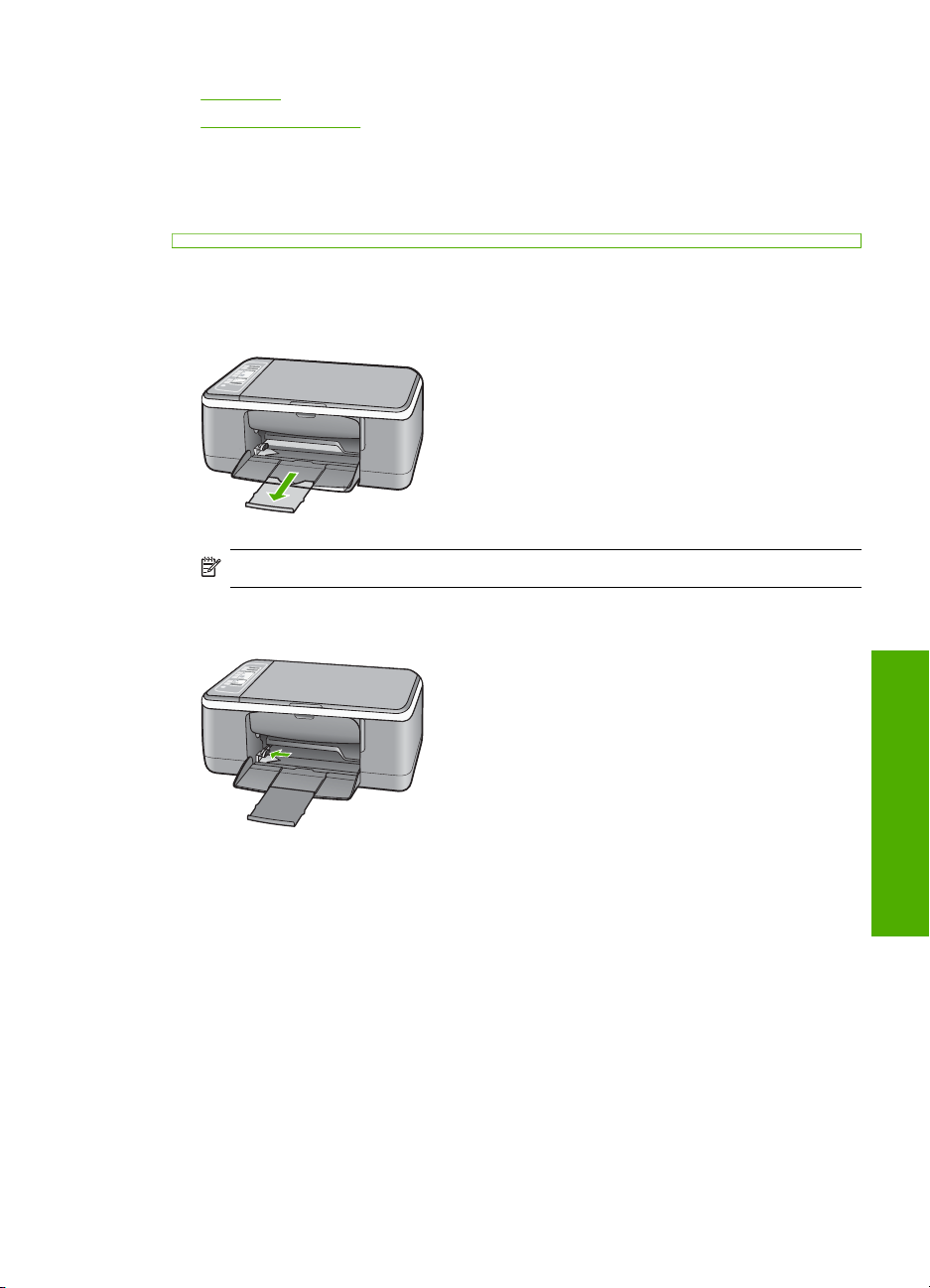
放入信封
•
放入其他紙張類型
•
放入整頁大小的紙張
您可在 HP All-in-One 的進紙匣內放入許多類型的 Letter 或 A4 紙張。
放入整頁大小的紙張
將紙匣延伸架向您自己的方向拉出。
1.
附註 使用 Legal 大小的紙張時,請勿打開紙匣延伸架。
將紙張寬度導板滑到最外側的位置。
2.
在平面上輕敲紙疊將邊緣對齊,然後檢查:
3.
確定紙張沒有撕裂、灰塵、皺紋或邊緣彎曲。
•
確定整疊紙張的大小和類型都相同。
•
放入紙張
放入原稿與紙張
23
Page 26
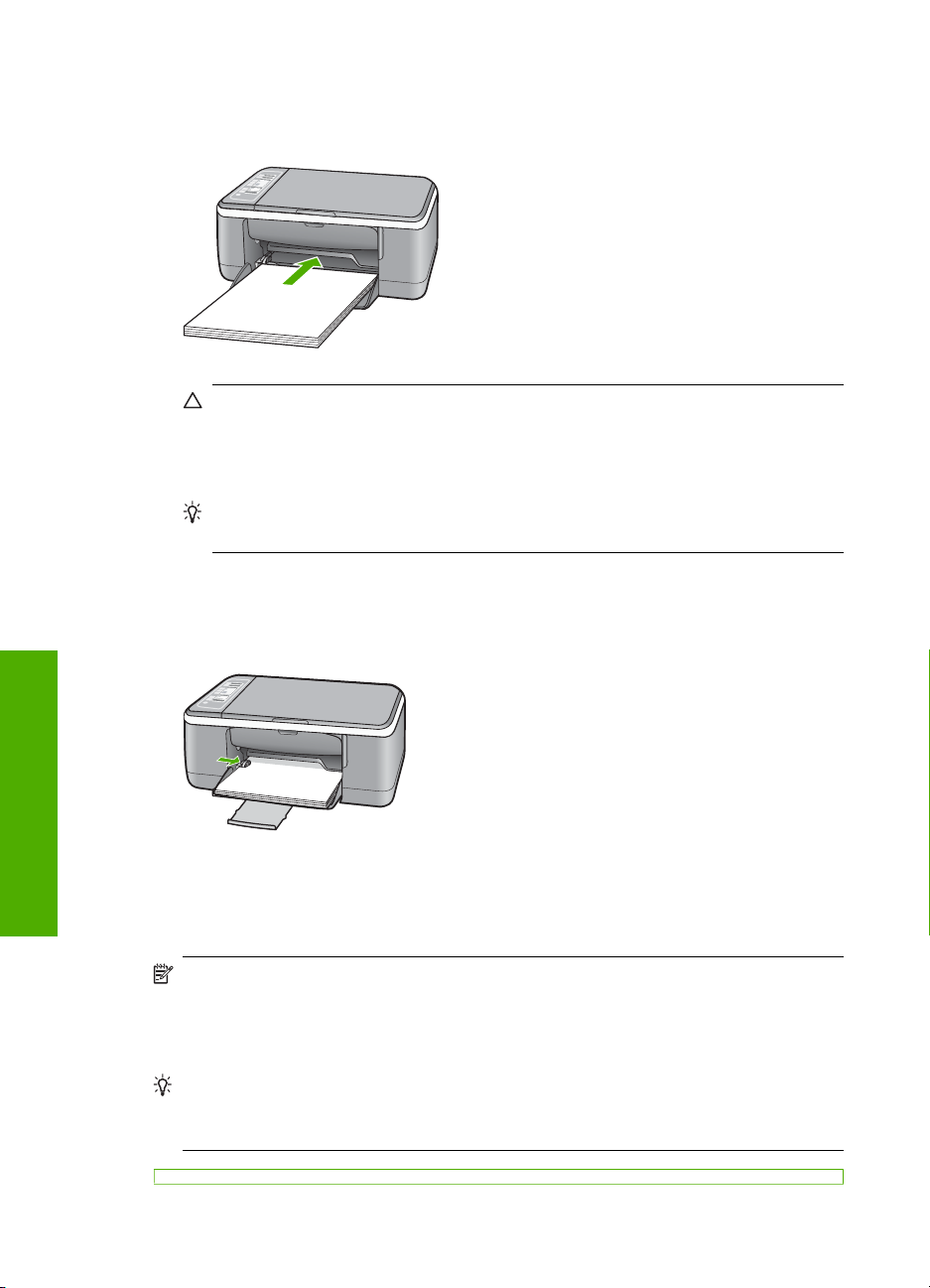
第 6 章
以短邊朝前的方式,將紙疊插入進紙匣。確認您要列印的一面朝下。將整疊
4.
紙張向裡推進裝置,直到不能再推入為止。
注意 當您將紙張放入進紙匣時,請確認 HP All-in-One 處於閒置狀態並
且不再發出聲音。如果 HP All-in-One 正在使用列印墨匣或正在進行其他
工作,停留在裝置中的紙張可能不會在原位。您可以將紙張推入到最前
面,讓 HP All-in-One 退出空白頁。
提示 若您使用的是信紙信頭,請先插入頁面上方,列印面朝下。如需載
入整頁大小紙張和信紙信頭的詳細說明,請參閱刻在進紙匣底部的圖示。
將紙張寬度導板向內推,直到接觸到紙張邊緣後停止。
5.
請勿在進紙匣中放入過量的紙張,同時確保整疊紙張都置入進紙匣內,高度
不超過紙張寬度導板的上緣。
放入原稿與紙張
放入 10 x 15 公分(4 x 6 英吋)相紙
您可在 HP All-in-One 進紙匣內放入 10 x 15 公分 相紙。為取得最佳效果,請使
用具標籤的 10 x 15 公分 大小 HP 特級相紙或 HP 高級相紙。
附註 對於無邊框列印,HP All-in-One 僅支援在有可撕式裁邊的 10 x 15 公
分的相紙上列印。您可自動調整「內容」對話方塊中的設定,以便在 HP 特
級相紙上列印無邊框的 10 x 15 公分相片。按一下「列印捷徑」標籤,然後
在「列印捷徑」清單中選取「相片列印-無邊框」。
提示 為避免撕裂、起皺紋或邊緣彎曲,請將所有紙張平放儲存在可密封的袋
子中。如果未妥善存放紙張,則在溫度和濕度的劇烈變化下,可能會使紙張
捲曲,而無法正常用於 HP All-in-One。
24
放入原稿與紙張
Page 27

在進紙匣內放入 10 x 15 公分 相紙(具標籤)
移除進紙匣裏的所有紙張。
1.
將整疊相紙較短的一側朝前插入進紙匣最右側。確認您要列印的一面朝下。
2.
將整疊相紙向裡推進裝置,直到不能再推入為止。
放入相紙,標籤朝向您自己的方向。
提示 如需放入小尺寸相紙的詳細說明,請參考刻在進紙匣底板上說明如
何放入相紙的指導圖示。
將紙張寬度導板向內推,直到接觸到紙張邊緣後停止。
3.
請勿在進紙匣中放入過量的紙張,同時確保整疊紙張都置入進紙匣內,高度
不超過紙張寬度導板的上緣。
為取得最佳效果,請在列印或影印前,先設定紙張類型。
相關主題
• 位於第 20 页的「建議用於列印與影印的紙張」
• 位於第 30 页的「變更目前工作的列印設定」
• 位於第 49 页的「
設定影印紙張類型」
放入索引卡
您可以在 HP All-in-One 進紙匣中放入索引卡,以便列印筆記、便條和其他文稿。
為取得最佳效果,請在列印或影印前,先設定紙張類型。
附註 HP All-in-One 會在短邊緣留下 1.2 公分 的邊框。如果要列印許多卡
片,請先列印一張測試卡片,確定邊框不會裁剪到文稿。
放入紙張
25
放入原稿與紙張
Page 28

第 6 章
在進紙匣內放入索引卡
移除進紙匣裏的所有紙張。
1.
將整疊卡片插入進紙匣最右側,列印面朝下。將卡片疊向裡推,直到不能再
2.
推入為止。
將紙張寬度導板向裡推,直到接觸到整疊卡片後停止。
3.
請勿在進紙匣中放入過量的紙張,同時確保整疊卡紙都置入進紙匣內,高度
不超過紙張寬度導板的上緣。
為取得最佳效果,請在列印或影印前,先設定紙張類型。
相關主題
• 位於第 24 页的「放入 10 x 15 公分(4 x 6 英吋)相紙」
• 位於第 30 页的「
• 位於第 49 页的「
變更目前工作的列印設定」
設定影印紙張類型」
放入信封
放入原稿與紙張
您可以在 HP All-in-One 的進紙匣內放入一個或多個信封。請不要使用光亮或有
浮雕的信封,或是有扣環或有孔的信封。
附註 如需瞭解如何格式化列印在信封上的文字,請查閱文書處理軟體中的說
明檔案。為獲得最佳的效果,請考慮在信封上使用回信地址標籤。
26
放入原稿與紙張
Page 29

放入信封
移除進紙匣裏的所有紙張。
1.
將一個或多個信封放入進紙匣最右側,信封封口朝上並靠左。將一疊信封向
2.
前推,直到不能再推入為止。
將紙張寬度導板向裡推,直到接觸到整疊信封後停止。
3.
請勿在進紙匣中放入過量的紙張,同時確保整疊信封都置入進紙匣內,高度
不超過紙張寬度導板的上緣。
放入其他紙張類型
下列紙張需要額外注意,以將它們正確放入。
附註 並非所有紙張大小與紙張類型都適用於 HP All-in-One 的所有功能。有
些紙張大小和紙張類型,只有在從軟體應用程式的 「列印」 對話方塊啟動列
印工作時才可以使用。它們無法用於影印。下文清楚地標示,何種紙張只有
從軟體應用程式列印時才可以使用。
提示 如需放入信封的詳細說明,請參考刻在進紙匣底板上的圖示。
HP 高級噴墨投影片和 HP 特級噴墨投影片
▲
以有箭頭和 HP 商標的白色投影片紙條朝上並朝紙匣前方,置入投影片。
附註 HP All-in-One 無法自動偵測紙張類型。為取得最佳效果,請在列印
投影片前,先將軟體中的紙張類型設定為投影片。
HP 轉印紙 (僅限列印使用)
在使用前將轉印紙完全壓平;請勿放入捲曲的紙張。
1.
提示 為避免捲曲,在使用前請將轉印紙密封於原來的包裝中。
找出轉印紙非列印面上的藍色條紋,並以藍色條紋面朝上,手動將紙張一張
2.
一張送入進紙匣。
放入紙張
放入原稿與紙張
27
Page 30

第 6 章
HP 噴墨標籤紙 (僅限列印使用)
1. 請務必使用用於 HP 噴墨裝置的 Letter 或 A4 大小標籤紙 (例如 HP 噴墨標籤
紙),並確定標籤紙未超過兩年的使用期。紙張通過 HP All-in-One 的時候,
較舊紙張上的標籤可能會脫落,因而造成之後的紙張卡紙。
抖動一下標籤疊,確定各頁沒有粘在一起。
2.
將一疊標籤紙置於進紙匣內整頁大小標準紙張的上面,標籤面朝下。請勿一
3.
次插入一張標籤紙。
為取得最佳效果,請在列印或影印前,先設定紙張類型。
HP CD/DVD 紋身標籤紙(僅限列印使用)
▲
將一張 CD/DVD 紋身紙放到進紙匣,且列印面朝下。將 CD/DVD 紋身紙往
前滑動,直到它無法再往前滑動為止。
附註 使用 CD/DVD 紋身標籤時,請勿打開紙匣延伸架。
相關主題
• 位於第 24 页的「放入 10 x 15 公分(4 x 6 英吋)相紙」
• 位於第 31 页的「
• 位於第 49 页的「
設定列印的紙張類型」
設定影印紙張類型」
避免卡紙
放入原稿與紙張
為避免卡紙,請遵照下列指示。
經常取出出紙匣的紙張。
•
將所有未用過的紙張平放在可密封的袋子中,以避免捲曲或皺紋。
•
確定載入進紙匣的紙張平整且邊緣無彎折或破損。
•
請勿將不同類型和大小的紙張載入同一個進紙匣中;進紙匣中整疊紙張的類
•
型和大小必須相同。
調整紙張寬度導板,使其貼緊進紙匣的所有紙張邊緣。確保紙張寬度導板不
•
會使進紙匣中的紙張捲曲。
請勿用力強行將紙張推擠入進紙匣中。
•
• 使用推薦用於 HP All-in-One 的紙張類型。
相關主題
位於第 22 页的「不建議使用的紙張」
28
放入原稿與紙張
Page 31

7
從電腦列印
HP All-in-One 可搭配任何具列印功能的軟體應用程式一起使用。您可列印多種
專案,例如無邊框影像、新聞稿、賀卡、轉印紙及海報等。
本節包含下列主題:
從軟體應用程式列印
•
•
將 HP All-in-One 設定為預設印表機
變更目前工作的列印設定
•
變更預設列印設定
•
列印捷徑
•
執行特殊的列印工作
•
停止列印工作
•
繼續列印工作
•
從軟體應用程式列印
軟體應用程式會自動處理大部分的列印設定。只有在變更列印品質、在特定類型
的紙張或投影片上列印,或使用特殊功能時才需要手動變更設定。
從軟體應用程式列印
確定已在進紙匣內放入紙張。
1.
在軟體應用程式的「檔案」功能選項上,按一下「列印」。
2.
3. 選取 HP All-in-One 為印表機。
如果已將 HP All-in-One 設為預設印表機,可略過這個步驟。HP All-in-One
會是已選取狀態。
如需變更設定,請按一下開啟「內容」對話方塊的按鈕。
4.
依軟體應用程式的不同,這個按鈕可能是 「內容」、「選項」、「設定印表
機」、「印表機」 或 「喜好設定」。
附註 列印相片時,您應該選擇正確的紙張類型和相片增強功能。
使用「進階」、「列印捷徑」、「功能」和「彩色」等索引標籤上的可用功
5.
能,選取最適合列印工作的選項。
提示 在「列印捷徑」標籤中選擇預先定義的列印工作,就可以輕鬆地為
您的列印工作選擇適當的選項。在「列印捷徑」清單中按一下列印工作類
型。在「列印捷徑」標籤上,會設定該列印工作類型的預設設定並列出其
摘要。如有需要,您可以調整這裡的設定,並將自訂的設定儲存為新列印
捷徑。若要儲存自訂列印捷徑,請選取該捷徑,並按一下「另存新檔」。
若要刪除列印捷徑,請選取該捷徑,並按一下「刪除」。
按一下「確定」關閉「內容」對話方塊。
6.
按一下「列印」或「確定」開始列印。
7.
從電腦列印
列印
29
Page 32

第 7 章
將 HP All-in-One 設定為預設印表機
您可讓 HP All-in-One 成為任何軟體應用程式的預設印表機。意即當您在軟體應
用程式中選取「檔案」功能選項中的「列印」時,印表機清單中會自動選取
HP All-in-One。當您按一下大部分軟體應用程式工具列中的「列印」按鈕時,預
設的印表機也會自動進行列印。如需詳細資訊,請參閱「Windows 說明」。
變更目前工作的列印設定
您可自訂 HP All-in-One 的列印設定以處理各種列印工作。
本節包含下列主題:
設定紙張大小
•
設定列印的紙張類型
•
檢視列印解析度
•
變更列印速度或品質
•
變更頁面方向
•
調整文件的大小
•
變更飽和度、亮度或色調
•
預覽列印工作
•
設定紙張大小
紙張大小設定,可幫助 HP All-in-One 決定頁面的可列印區域。有些紙張大小選
項有對等的無邊框設定,可列印到紙張的上下左右邊緣。
通常,您會在建立文件或專案的軟體應用程式中設定紙張大小。但如果使用自訂
大小的紙張,或是無法從軟體應用程式設定紙張大小時,您可以在列印之前,
在 「內容」 對話方塊中變更紙張大小。
列印
30
若要設定紙張大小
確定已在進紙匣內放入紙張。
1.
在軟體應用程式的「檔案」功能選項上,按一下「列印」。
2.
3. 確定 HP All-in-One 是所選取的印表機。
4. 按一下開啟「內容」 對話方塊的按鈕。
依軟體應用程式的不同,這個按鈕可能是 「內容」、「選項」、「設定印表
機」、「印表機」 或 「喜好設定」。
從電腦列印
Page 33

5. 按一下 「功能」 標籤。
6. 在 「調整大小選項」 區域中,按一下 「尺寸」 清單中適當的紙張大小。
下表針對可放入進紙匣內的不同紙張類型,列出建議的紙張大小設定。請務
必查閱 「尺寸」 清單中的眾多選擇清單,看看是否已經有定義好的紙張大小
適合您所用的紙張類型。
紙張類型 建議的紙張大小設定
CD/DVD 紋身紙 5 x 7 英吋
影印紙、多用途紙或普通紙
張
信封 列出的適當信封大小
賀卡紙
索引卡 列出的適當卡片大小(如果列出的大小都不合適,您可以指定自
噴墨紙
T 恤轉印紙 Letter 或 A4
標籤紙
法律聲明 法律聲明
信箋
全景相紙 列出的適當全景大小(如果列出的大小都不合適,您可以指定自
相紙
投影片
自訂大小的紙張 自訂紙張尺寸
Letter 或 A4
Letter 或 A4
訂紙張大小)
Letter 或 A4
Letter 或 A4
Letter 或 A4
訂紙張大小)
10 x 15 公分(含或不含裁邊)、4 x 6 英吋(含或不含裁邊)、
Letter、A4 或列出的適當大小
Letter 或 A4
設定列印的紙張類型
如果要在特殊紙張(如相紙、投影片、信封或標籤)上進行列印,或是列印品質
不佳時,您可以手動設定紙張類型。
設定列印的紙張類型
確定已在進紙匣內放入紙張。
1.
在軟體應用程式的「檔案」功能選項上,按一下「列印」。
2.
3. 確定 HP All-in-One 是所選取的印表機。
4. 按一下開啟「內容」 對話方塊的按鈕。
依軟體應用程式的不同,這個按鈕可能是 「內容」、「選項」、「設定印表
機」、「印表機」 或 「喜好設定」。
5. 按一下 「功能」 標籤。
6. 在 「基本選項」 區域中,按一下 「紙張類型」 清單中的適當紙張類型。
變更目前工作的列印設定
列印
31
Page 34

第 7 章
檢視列印解析度
印表機軟體會顯示列印解析度,單位是 dpi(每英吋點數)。dpi 會根據您在印表
機軟體中選取的紙張類型及列印品質而不同。
檢視列印解析度
確定已在進紙匣內放入紙張。
1.
在軟體應用程式的「檔案」功能選項上,按一下「列印」。
2.
3. 確定 HP All-in-One 是所選取的印表機。
4. 按一下開啟「內容」 對話方塊的按鈕。
依軟體應用程式的不同,這個按鈕可能是 「內容」、「選項」、「設定印表
機」、「印表機」 或 「喜好設定」。
5. 按一下 「功能」 標籤。
6. 在 「列印品質」 下拉式清單中,選取適合您專案的列印品質設定。
7. 在 「紙張類型」 下拉式清單中,選取所放入的紙張類型。
8. 按一下 「解析度」 按鈕以檢視列印解析度 dpi。
變更列印速度或品質
HP All-in-One 會根據您選取的紙張類型設定,自動選擇列印品質及速度設定。
您也可以變更列印品質設定,以自訂列印處理的速度與品質。
變更頁面方向
列印
選取列印速度或品質
確定已在進紙匣內放入紙張。
1.
在軟體應用程式的「檔案」功能選項上,按一下「列印」。
2.
3. 確定 HP All-in-One 是所選取的印表機。
4. 按一下開啟「內容」 對話方塊的按鈕。
依軟體應用程式的不同,這個按鈕可能是 「內容」、「選項」、「設定印表
機」、「印表機」 或 「喜好設定」。
5. 按一下 「功能」 標籤。
6. 在 「列印品質」 下拉式清單中,選取適合您專案的品質設定。
附註 若要檢視 HP All-in-One 將列印的最大 dpi,請按一下 「解析度」。
7. 在 「紙張類型」 下拉式清單中,選取所放入的紙張類型。
頁面方向設定可讓您以垂直或水平方式,在頁面上列印文件。
通常,您可以在建立文件或專案的軟體應用程式中設定頁面方向。但如果使用自
訂尺寸或特殊的 HP 紙張,或是無法從軟體應用程式設定頁面方向時,您可以在
列印之前,在 「內容」 對話方塊中變更頁面方向。
32
從電腦列印
Page 35

變更頁面方向
確定已在進紙匣內放入紙張。
1.
在軟體應用程式的「檔案」功能選項上,按一下「列印」。
2.
3. 確定 HP All-in-One 是所選取的印表機。
4. 按一下開啟「內容」 對話方塊的按鈕。
依軟體應用程式的不同,這個按鈕可能是 「內容」、「選項」、「設定印表
機」、「印表機」 或 「喜好設定」。
5. 按一下 「功能」 標籤。
6. 在 「基本選項」 區域中,按一下下列其中一項:
• 按一下 「縱向」 以垂直方向在頁面上列印文件。
• 按一下 「橫向」 以水平方向在頁面上列印文件。
調整文件的大小
HP All-in-One 可讓您以不同於原始大小的尺寸列印文件。
若要縮放文件的大小
確定已在進紙匣內放入紙張。
1.
在軟體應用程式的「檔案」功能選項上,按一下「列印」。
2.
3. 確定 HP All-in-One 是所選取的印表機。
4. 按一下開啟「內容」 對話方塊的按鈕。
依軟體應用程式的不同,這個按鈕可能是 「內容」、「選項」、「設定印表
機」、「印表機」 或 「喜好設定」。
5. 按一下 「功能」 標籤。
6. 在 「調整大小選項」 區域中,按一下 「調整成紙張大小」,然後按一下下
拉式清單中的適當紙張大小。
變更飽和度、亮度或色調
您可以調整 「飽和度」、「亮度」 和 「色調」 選項,變更列印輸出中的色彩濃
度和明暗度。
若要變更飽和度、亮度或色調
確定已在進紙匣內放入紙張。
1.
在軟體應用程式的「檔案」功能選項上,按一下「列印」。
2.
3. 確定 HP All-in-One 是所選取的印表機。
4. 按一下開啟「內容」 對話方塊的按鈕。
依軟體應用程式的不同,這個按鈕可能是 「內容」、「選項」、「設定印表
機」、「印表機」 或 「喜好設定」。
5. 按一下 「色彩」 標籤。
變更目前工作的列印設定
列印
33
Page 36

第 7 章
6. 按一下 「其他色彩選項」 按鈕。
7. 移動滑動軸來調整 「飽和度」、「亮度」 或 「色調」。
預覽列印工作
將列印工作傳送至 HP All-in-One 之前,您可以先預覽該工作。以免輸出的列印
成品與預期不相符,而浪費紙張和墨水。
預覽列印工作
1.
2.
3. 確定 HP All-in-One 是所選取的印表機。
4. 按一下開啟「內容」 對話方塊的按鈕。
5.
6. 按一下 「功能」 標籤。
7. 選取 「在列印前顯示預覽」 核取方塊。
8. 按一下 「確定」,然後在 「列印」 對話方塊中按一下 「列印」 或 「確
9. 在 「HP 預覽」 視窗中,進行下列其中一項動作:
• 「亮度」 代表列印文件的明暗度。
• 「飽和度」 代表列印色彩的相對純度。
• 「色調」 則藉由在影像中增加橘色或藍色色調,分別影響列印色彩的溫暖
或冰冷的感覺。
確定已在進紙匣內放入紙張。
在軟體應用程式的「檔案」功能選項上,按一下「列印」。
依軟體應用程式的不同,這個按鈕可能是 「內容」、「選項」、「設定印表
機」、「印表機」 或 「喜好設定」。
在對話方塊的每個標籤上,為專案選取適當的列印設定。
定」。
列印工作會顯示在預覽視窗中。
• 若要列印,請按一下 「開始列印」。
• 若要取消,請按一下 「取消列印」。
變更預設列印設定
您可能希望將經常使用的列印設定設為預設值,以便從軟體應用程式開啟 「列
印」 對話方塊時,即已套用這些設定。
若要變更預設列印設定
1. 在「HP 解決方案中心」中,按一下「設定」,指向「列印設定」,然後按一
下「印表機設定」。
對列印設定進行必要變更,然後按一下「確定」。
2.
列印捷徑
以您經常使用的列印設定,使用列印捷徑進行列印。印表機軟體具有數個特別設
列印
34
計的列印捷徑,可從「列印捷徑」清單中取得。
從電腦列印
Page 37

在下列列印工作中使用「列印捷徑」標籤:
•
• 「相片列印–無邊框」:列印到 10 x 15 公分(4 x 6 英吋)HP 特級相紙(具
•
• 「快速/經濟列印」:快速產生草稿品質的列印輸出。
•
• 「雙面列印」:以 HP All-in-One 手動進行雙面列印。如需詳細資訊,請參閱
建立列印捷徑
除了在「列印捷徑」清單中可用的列印捷徑以外,您可以建立自己的列印捷徑。
例如,若您經常在投影片上進行列印,則可以透過以下方法建立列印捷徑:選擇
「簡報列印」捷徑、將紙張類型變更為「HP 高級噴墨投影片」,然後以新的名稱
儲存修改過的捷徑,例如「投影片簡報」。建立列印捷徑之後,在投影片上列印
時只要選取該捷徑即可,而不需要每次變更列印設定。
附註 當您選取列印捷徑時,會自動顯示適當的列印選項。您可保留這些選項
或加以變更。您亦可建立捷徑。如需詳細資訊,請參閱位於第 35 页的「
建
立列印捷徑」。
「一般普通列印」:快速列印文件。
可撕式裁邊)的上下左右邊緣。如需詳細資訊,請參閱位於第 36 页的「
列
印無邊框影像」。
「相片列印–具白色邊框」:列印周圍有白色邊框的相片。如需詳細資訊,請
參閱位於第 37 页的「
在相紙上列印相片」。
「簡報列印」:列印高品質文件,包括信件和投影片。如需詳細資訊,請參
閱位於第 29 页的「
從軟體應用程式列印」和位於第 44 页的「在投影片上
列印」。
位於第 39 页的「
雙面列印」。
建立列印捷徑
在軟體應用程式的「檔案」功能選項上,按一下「列印」。
1.
2. 確定 HP All-in-One 是所選取的印表機。
3. 按一下開啟「內容」 對話方塊的按鈕。
依軟體應用程式的不同,這個按鈕可能是 「內容」、「選項」、「設定印表
機」、「印表機」 或 「喜好設定」。
按一下「列印捷徑」標籤。
4.
在「列印捷徑」清單中,點選一個列印捷徑。
5.
將會顯示選取之列印捷徑的列印設定。
將列印設定變更為您要在新列印捷徑中使用的設定。
6.
在「在此處輸入新的捷徑名稱」方塊中,輸入新列印捷徑的名稱,然後按一
7.
下「儲存」。
此列印捷徑會加入清單中。
刪除列印捷徑
在軟體應用程式的「檔案」功能選項上,按一下「列印」。
1.
2. 確定 HP All-in-One 是所選取的印表機。
列印捷徑
列印
35
Page 38

第 7 章
3. 按一下開啟「內容」 對話方塊的按鈕。
依軟體應用程式的不同,這個按鈕可能是 「內容」、「選項」、「設定印表
機」、「印表機」 或 「喜好設定」。
按一下「列印捷徑」標籤。
4.
在「列印捷徑」清單中,按一下您要刪除的列印捷徑。
5.
按一下「刪除」。
6.
即可從清單中移除列印捷徑。
附註 您只能刪除您建立的捷徑,而無法刪除原始的 HP 捷徑。
執行特殊的列印工作
除了支援標準列印工作外,HP All-in-One 還可執行特殊的工作,例如列印無邊
框相片、轉印紙和海報等。
本節包含下列主題:
列印無邊框影像
•
在相紙上列印相片
•
•
建立自訂的 CD/DVD 標籤
•
使用「最大 dpi」 列印
雙面列印
•
將多頁文件印成小冊子
•
在單張紙上列印多頁文件
•
以相反的順序列印多頁文件
•
反轉影像以轉印
•
在投影片上列印
•
將一組地址列印在標籤或信封上
•
列印海報
•
列印網頁
•
列印無邊框影像
列印
36
從電腦列印
無邊框列印可以讓您列印到 10 x 15 公分 HP 特級相紙(具可撕式標籤)的上下
左右邊緣。撕下可撕的標籤後,列印的影像將沒有邊框,一直印到紙張的邊緣。
提示 您可自動調整 「內容」 對話方塊中的設定,以便在 HP 特級相紙上列
印無邊框的 10 x 15 公分 相片。按一下 「列印捷徑」 標籤,然後在 「列印
捷徑」 清單中選取 「相片列印-無邊框」。您也可依下列程序所述,手動設
定選項。
列印無邊框影像
從進紙匣拿出所有的紙張,然後放入相紙,列印面朝下。
1.
在軟體應用程式的「檔案」功能選項上,按一下「列印」。
2.
Page 39

3. 確定 HP All-in-One 是所選取的印表機。
4. 按一下開啟「內容」 對話方塊的按鈕。
依軟體應用程式的不同,這個按鈕可能是 「內容」、「選項」、「設定印表
機」、「印表機」 或 「喜好設定」。
5. 按一下 「功能」 標籤。
6. 在 「調整大小選項」 區域中,按一下 「尺寸」 清單中適當的紙張大小。
如果可以在指定的大小上列印無邊框影像,則會啟用 「無邊框」 核取方塊。
7. 在 「基本選項」 區域中,按一下 「紙張類型」 下拉式清單中的紙張類型。
附註 如果紙張類型設成 「自動」 或相紙以外的紙張類型,就無法列印無
邊框影像。
8. 勾選 「無邊框列印」 核取方塊(如果尚未勾選)。
如果無邊框紙張大小與紙張類型不相容,則 HP All-in-One 軟體會顯示警示,
並讓您選取不同的類型或大小。
9. 按一下 「確定」,然後在 「列印」 對話方塊中按一下 「列印」 或 「確
定」。
附註 請勿將尚未使用的相紙留在進紙匣中。因為紙張可能會開始捲曲,
造成輸出品質降低。在列印前,相紙應是平整的。
相關主題
位於第 24 页的「放入 10 x 15 公分(4 x 6 英吋)相紙」
在相紙上列印相片
為列印高品質的相片,HP 建議您在 HP All-in-One 上使用 HP 特級相紙。
您也可以購買相片列印墨匣,以改進 HP All-in-One 列印出來的相片品質。安裝
三色列印墨匣和相片列印墨匣後,您將擁有六色墨水系統,可以提供更高品質的
彩色相片。
若要在相紙上列印相片
從進紙匣取出所有的紙張,然後放入相紙,列印面朝下。
1.
在軟體應用程式的「檔案」功能選項上,按一下「列印」。
2.
3. 確定 HP All-in-One 是所選取的印表機。
4. 按一下開啟「內容」 對話方塊的按鈕。
依軟體應用程式的不同,這個按鈕可能是 「內容」、「選項」、「設定印表
機」、「印表機」 或 「喜好設定」。
5. 按一下 「功能」 標籤。
6. 在 「基本選項」 區域中,從 「紙張類型」 下拉式清單選取適當的相紙類型。
7. 在 「調整大小選項」 區域中,按一下 「尺寸」 清單中適當的紙張大小。
如果紙張大小與紙張類型不相容,則 HP All-in-One 軟體會顯示警示,並讓您
選取不同的類型或大小。
執行特殊的列印工作
列印
37
Page 40

第 7 章
8. 在 「基本選項」 區域的 「列印品質」 下拉式清單中,選取高列印品質(例
如 「最佳」 或 「最大 dpi」)。
9. 在 「HP real life technologies」 區域中,按一下 「相片修復」 下拉式清
單,並選取下列選項:
• 「關閉」:不會將任何 「HP Real Life Technology」 套用至影像中。
• 「基本」:自動將焦點對準影像;適當地調整影像的清晰度。
• 「全部」:自動將黯淡的影像變亮;自動調整影像的清晰度、對比及焦點;
自動移除紅眼。
10. 按一下 「確定」 回到 「內容」 對話方塊。
11. 如果要列印黑白相片,請按一下 「色彩」 標籤,並勾選 「灰階列印」 核取
方塊。
12. 按一下 「確定」,然後在 「列印」 對話方塊中按一下 「列印」 或 「確
定」。
附註 請勿將尚未使用的相紙留在進紙匣中。因為紙張可能會開始捲曲,造成
輸出品質降低。在列印前,相紙應是平整的。
相關主題
• 位於第 61 页的「處理列印墨匣」
• 位於第 61 页的「
使用列印墨匣」
建立自訂的 CD/DVD 標籤
在 HP All-in-One 中遵循以下步驟,就可以為您的 CD 和 DVD 建立自訂標籤。
或者,若要在線上建立自訂的 CD 和 DVD 標籤,請前往
示進行即可。
建立自訂的 CD/DVD 標籤
1. 確定您已將 CD/DVD 紋身紙放入進紙匣。
在軟體應用程式的「檔案」功能選項上,按一下「列印」。
2.
3. 確定 HP All-in-One 是所選取的印表機。
4. 按一下開啟「內容」 對話方塊的按鈕。
依軟體應用程式的不同,這個按鈕可能是 「內容」、「選項」、「設定印表
機」、「印表機」 或 「喜好設定」。
5. 按一下 「功能」 標籤。
6. 在「紙張類型」下拉式清單中,按一下「更多」,然後從清單選取 「HP CD/
DVD 貼紙」。
7. 按一下 「確定」,然後在 「列印」 對話方塊中按一下 「列印」 或 「確
定」。
使用「最大 dpi」 列印
列印
使用 「最大 dpi」 模式來列印高品質且清晰的影像。
www.hp.com 並遵循提
38
從電腦列印
Page 41

若要將 「最大 dpi」 模式運用到極致,請用它來列印高品質的影像(例如數位相
片)。選取 「最大 dpi」 設定時,印表機軟體會顯示 HP All-in-One 將列印的每
英吋最佳點數 (dpi)。
以 「最大 dpi」 列印時,所花的時間會比使用其他設定來進行列印還久,且需要
大量的磁碟空間。
附註 如果一併安裝了相片列印墨匣,則能增強列印品質。如果相片列印墨匣
未隨附於 HP All-in-One,您可以另外購買。
在最大 dpi 模式下進行列印
確定已在進紙匣內放入紙張。
1.
在軟體應用程式的「檔案」功能選項上,按一下「列印」。
2.
3. 確定 HP All-in-One 是所選取的印表機。
4. 按一下開啟「內容」 對話方塊的按鈕。
依軟體應用程式的不同,這個按鈕可能是 「內容」、「選項」、「設定印表
機」、「印表機」 或 「喜好設定」。
5. 按一下 「功能」 標籤。
6. 在 「紙張類型」 下拉式清單中,按一下 「更多」,然後選取適當的紙張類
型。
7. 在「列印品質」下拉式清單中,按一下「最大 dpi」。
附註 若要檢視 HP All-in-One 將列印的最大 dpi,請按一下 「解析度」。
雙面列印
選取您需要調整的任何其他列印設定,然後按一下「確定」。
8.
相關主題
• 位於第 67 页的「使用相片列印墨匣」
• 位於第 61 页的「
使用列印墨匣」
您可以使用 HP All-in-One 手動進行雙面列印。進行雙面列印時,請務必使用厚
度足夠讓影像無法穿透到另一面的紙張來列印。
雙面列印
將紙張放入進紙匣。
1.
在軟體應用程式的「檔案」功能選項上,按一下「列印」。
2.
3. 確定 HP All-in-One 是所選取的印表機。
4. 按一下開啟「內容」 對話方塊的按鈕。
依軟體應用程式的不同,這個按鈕可能是 「內容」、「選項」、「設定印表
機」、「印表機」 或 「喜好設定」。
5. 按一下 「功能」 標籤。
6. 在 「節省紙張選項」 區域中,從 「雙面列印」 下拉式清單選取 「手動」。
執行特殊的列印工作
39
列印
Page 42

第 7 章
如要進行裝訂,請選擇下列一種方法:
7.
• 若要像筆記本或月曆般在上方裝訂,請選取 「向上翻頁」 核取方塊。
這會使文件的奇數和偶數頁上下反向列印。這樣可以確保向上翻閱裝訂的
文件時,頁面上方一定會在紙張上方。
1
3
5
• 若要像書本或雜誌般在側面裝訂,請按一下 「向上翻頁」 核取方塊加以
取消勾選。
這會使文件的奇數和偶數頁左右反向列印。如此可確保左右翻閱裝訂的文
件時,頁面上方一定在紙張上方。
8. 按一下 「確定」,然後在 「列印」 對話方塊中按一下 「列印」 或 「確
定」。
HP All-in-One 開始列印。請等機器列印完所有的奇數頁後,再從出紙匣取出
列印頁。
準備要處理工作的第二面時,螢幕上會顯示一個指示對話方塊。除非您已依
下列步驟的指示重新放入紙張,否則請勿按對話方塊中的 「繼續」。
9. 依照畫面上顯示的指示重新放入紙張以列印第二面,然後按一下 「繼續」。
將多頁文件印成小冊子
HP All-in-One 可讓您將文件列印成小冊子,您可以將其摺疊裝訂在一起。
為獲得最佳結果,請將文件頁數設計為 4 的倍數,例如 8、12 或 16 頁的學校才
藝表演節目單或婚禮儀式流程。
將多頁文件印成小冊子
將紙張放入進紙匣。
1.
使用的紙張必須夠厚,使影像無法穿透到另一面。
在軟體應用程式的「檔案」功能選項上,按一下「列印」。
列印
40
2.
從電腦列印
1
3
5
Page 43

3. 確定 HP All-in-One 是所選取的印表機。
4. 按一下開啟「內容」 對話方塊的按鈕。
依軟體應用程式的不同,這個按鈕可能是 「內容」、「選項」、「設定印表
機」、「印表機」 或 「喜好設定」。
5. 按一下 「功能」 標籤。
6. 在 「節省紙張選項」 區域中,從 「雙面列印」 下拉式清單選取 「手動」。
7. 從 「手冊版面」 清單中,選取適合您所用語言的裝訂邊。
• 如果您所用的語言是從左向右讀,請按一下 「左邊裝訂」。
• 如果您所用的語言是從右向左讀,請按一下 「右邊裝訂」。
「每張頁數」 方塊會自動設成每張紙兩頁。
8. 按一下 「確定」,然後在 「列印」 對話方塊中按一下 「列印」 或 「確
定」。
HP All-in-One 開始列印。
準備要處理工作的第二面時,螢幕上會顯示一個指示對話方塊。除非您已依
下列步驟的指示重新放入紙張,否則請勿按一下對話方塊中的 「繼續」。
9. 當 HP All-in-One 停止列印後,請再等幾秒鐘,之後才從出紙匣內取出列印
頁。
如果於印表機正在列印文件時取出文件,可能會搞亂頁面順序。
執行特殊的列印工作
列印
41
Page 44

第 7 章
10. 依照畫面上顯示的指示重新放入紙張以列印第二面,然後按一下 「繼續」。
當整份文件列印完畢後,將整疊紙對摺,讓第一頁在最上面,然後沿著摺痕
11.
裝訂文件。
提示 為獲得最佳結果,請使用騎馬訂書機或針腳長的重型訂書機來裝訂
小冊子。
7911
13 5
圖 7-1 由左向右式語言適用的左邊裝訂
7911
圖 7-2 由右向左式語言適用的右邊裝訂
在單張紙上列印多頁文件
您最多可將 16 頁印在單張紙上。
在單張紙上列印多頁文件
確定已在進紙匣內放入紙張。
1.
在軟體應用程式的「檔案」功能選項上,按一下「列印」。
2.
3. 確定 HP All-in-One 是所選取的印表機。
列印
42
從電腦列印
135
Page 45

4. 按一下開啟「內容」 對話方塊的按鈕。
依軟體應用程式的不同,這個按鈕可能是 「內容」、「選項」、「設定印表
機」、「印表機」 或 「喜好設定」。
5. 按一下 「功能」 標籤。
6. 在 「每張頁數」 清單中,按一下 「2」、「4」、「6」、「8」、「9」 或
「16」。
7. 在 「頁面順序」 清單中,按一下適當的頁面順序選項。
選擇其中一個選項之後,輸出圖形範例上會標有頁碼,以顯示頁面順序。
8. 按一下 「確定」,然後在 「列印」 對話方塊中按一下 「列印」 或 「確
定」。
以相反的順序列印多頁文件
如果列印的第一頁在紙疊的底部面向上,這通常意味著您需要將已列印的頁以正
確的順序放置。
5
4
3
2
1
比較好的方法是以相反的順序列印文件,讓頁面正確堆疊在一起。
1
2
3
4
5
提示 您可以將這個選項設成預設值,以免每次列印多頁文件時都要記得設定
此選項。
以相反的順序列印多頁文件
確定已在進紙匣內放入紙張。
1.
在軟體應用程式的「檔案」功能選項上,按一下「列印」。
2.
3. 確定 HP All-in-One 是所選取的印表機。
4. 按一下開啟「內容」 對話方塊的按鈕。
依軟體應用程式的不同,這個按鈕可能是 「內容」、「選項」、「設定印表
機」、「印表機」 或 「喜好設定」。
執行特殊的列印工作
列印
43
Page 46

第 7 章
5. 按一下 「進階」 標籤。
6. 依序展開 「文件選項」 清單及 「版面選項」 清單。
7. 按一下 「版面選項」 清單中的 「頁面順序」,然後按一下 「從前到後」。
8. 按一下 「確定」,然後在 「列印」 對話方塊中按一下 「列印」 或 「確
定」。
列印多份副本時,在每一份都完整地印完之後,才會列印下一份。
反轉影像以轉印
此項功能可反轉影像,以將它列印在轉印紙上。若您想要在投影片背面加註且不
至於刮傷原稿,也可以使用這項功能印在投影片上。
反轉影像以便轉印
在軟體應用程式的「檔案」功能選項上,按一下「列印」。
1.
2. 確定 HP All-in-One 是所選取的印表機。
3. 按一下開啟「內容」 對話方塊的按鈕。
依軟體應用程式的不同,這個按鈕可能是 「內容」、「選項」、「設定印表
機」、「印表機」 或 「喜好設定」。
4. 按一下 「功能」 標籤。
5. 在 「基本選項」 區域中,按一下 「紙張類型」 清單中的 「HP 轉印」。
6. 按一下 「進階」 標籤。
7. 依序展開 「文件選項」 及 「印表機功能」。
8. 請將 「鏡射影像」 設定為 「開啟」。
9. 按一下 「確定」,然後在 「列印」 對話方塊中按一下 「列印」 或 「確
定」。
附註 如果您設定雙面列印文件,則無法使用 「從前到後」 選項。您的文
件將會以正確的順序自動進行列印。
在投影片上列印
列印
44
從電腦列印
附註 為避免卡紙,請以手動方式一次將一張轉印紙送入進紙匣。
為取得最佳效果,HP 建議您在 HP All-in-One 中使用 HP 投影片產品。
若要在投影片上列印
將投影片放入進紙匣。
1.
在軟體應用程式的「檔案」功能選項上,按一下「列印」。
2.
3. 確定 HP All-in-One 是所選取的印表機。
4. 按一下開啟「內容」 對話方塊的按鈕。
依軟體應用程式的不同,這個按鈕可能是 「內容」、「選項」、「設定印表
機」、「印表機」 或 「喜好設定」。
5. 按一下 「功能」 標籤。
Page 47

6. 在 「基本選項」 區域中,按一下 「紙張類型」 清單中的適當投影片類型。
提示 如果想要在投影片背面加上註解,並想要在日後擦拭時不刮傷原
稿,請按一下 「進階」 標籤,並選取 「鏡射影像」 核取方塊。
7. 在 「調整大小選項」 區域中,按一下 「尺寸」 清單中的適當大小。
8. 按一下 「確定」,然後在 「列印」 對話方塊中按一下 「列印」 或 「確
定」。
HP All-in-One 會在投影片乾了之後,自動將它送出印表機。墨水在投影片上
的晾乾時間比普通紙張慢很多。使用投影片之前,請確定有足夠的時間讓墨
水晾乾。
將一組地址列印在標籤或信封上
HP All-in-One 可讓您在專為搭配噴墨式印表機的單張信封、一疊信封或標籤紙
上列印。
將一組地址列印在標籤紙或信封上
先在普通紙張上列印測試頁。
1.
將測試頁放在標籤紙或信封上,並將兩者一起置於燈光下。檢查每個文字區
2.
塊的空格。必要時請進行調整。
將標籤或信封放入進紙匣。
3.
注意 請勿使用有扣環或有孔的信封。它們可能會卡在滾筒上並造成卡紙。
如果您在信封上列印,請執行下列動作:
4.
a. 顯示列印設定,然後按一下 「功能」 標籤。
b. 在 「調整大小選項」 區域中,按一下 「尺寸」 清單中適當的信封大小。
5. 按一下 「確定」,然後在 「列印」 對話方塊中按一下 「列印」 或 「確
定」。
相關主題
位於第 26 页的「放入信封」
執行特殊的列印工作
列印
45
Page 48

第 7 章
列印海報
您可將一份文件印在多張紙上,以製作海報。HP All-in-One 會在部分頁面上列
印虛線,代表您應該在此剪裁頁面,再用膠帶將它們黏起來。
列印海報
確定已在進紙匣內放入紙張。
1.
在軟體應用程式的「檔案」功能選項上,按一下「列印」。
2.
3. 確定 HP All-in-One 是所選取的印表機。
4. 按一下開啟「內容」 對話方塊的按鈕。
依軟體應用程式的不同,這個按鈕可能是 「內容」、「選項」、「設定印表
機」、「印表機」 或 「喜好設定」。
5. 按一下 「進階」 標籤。
6. 依序展開 「文件選項」 及 「印表機功能」。
7. 在 「海報列印」 下拉式清單中,按一下 「2x2(4 張)」、「3x3(9
張)」、「4x4(16 張)」 或 「5x5(25 張)」。
此選項會讓 HP All-in-One 放大您的文件,將文件調整至 4、9、16 或 25 頁
大小。
如果原稿包含許多頁,每一頁都會被分成 4、9、16 或 25 頁列印。例如,若
您有單頁原稿,而您選擇 3x3,會得到 9 頁;若您選擇 3x3 列印兩頁原稿,
會列印出 18 頁。
8. 按一下 「確定」,然後在 「列印」 對話方塊中按一下
「列印」 或 「確
定」。
海報印好之後,請修剪紙張邊緣,再用膠帶將紙張黏起來。
9.
列印網頁
列印
46
您可在 HP All-in-One 上列印網路瀏覽器上的網頁。
從電腦列印
Page 49

若要列印網頁
確定已在進紙匣內放入紙張。
1.
在網路瀏覽器的「檔案」功能表上,按一下「列印」。
2.
即出現 「列印」 對話方塊。
3. 確定 HP All-in-One 是所選取的印表機。
如果網路瀏覽器支援列印,請選擇想要包含在列印成品中的網頁項目。
4.
例如,在 Internet Explorer 中,您可以按一下「選項」標籤,選擇「顯示的
畫面」、「只有選擇的框架」及「列印所有連結的文件」等選項。
按一下「列印」或「確定」開始列印網頁。
5.
提示 若要正確列印網頁,您可能需要將列印方向設定為「橫印」。
停止列印工作
您可以從 HP All-in-One 或從電腦停止列印工作;但為取得最佳效果,HP 建議
從 HP All-in-One 停止列印工作。
附註 雖然大多數設計供 Windows 使用的軟體應用程式都使用 Windows 列
印多工緩衝處理,不過您的軟體應用程式仍可能未使用它。例如,Microsoft
Office 97 中的 PowerPoint 便沒有使用 Windows 列印多工緩衝處理。
若無法依照以下步驟取消列印工作,請遵照軟體應用程式線上說明中的指
示,取消幕後列印。
從 HP All-in-One 停止列印工作
▲ 按控制台上的「取消」。如果列印工作未停止,請再次按「取消」。
需要稍等片刻才會取消列印。
若要從電腦停止列印工作
▲ 您可從列印佇列取消某些列印工作。如需執行方式的詳細資訊,請參閱
「Windows 說明」。
相關主題
位於第 8 页的「控制台按鈕」
繼續列印工作
若列印時發生錯誤,您必須在處理完錯誤後,從 HP All-in-One 或電腦繼續列印。
若要從控制台繼續列印工作
▲
在控制台上,按下 重新開始。
停止列印工作
列印
47
Page 50

第 7 章
若要從電腦繼續列印工作
▲ 您可從列印序列繼續某些列印工作。如需執行方式的詳細資訊,請參閱
「Windows 說明」。
相關主題
位於第 8 页的「控制台按鈕」
列印
48
從電腦列印
Page 51

8
使用影印功能
HP All-in-One 可使用各種不同類型的紙張製作高品質的彩色及黑白影本。您可
以放大或縮小原稿大小以符合特定的紙張大小、調整影印品質、以及製作高品質
的相片影本,包括無邊框影本。
本節包含下列主題:
•
•
•
•
•
•
•
進行影印
您可以從控制台進行高品質的影印。
從控制台進行影印
1.
2.
進行影印
設定影印紙張類型
變更影印速度
同一原稿影印多份影本
影印兩頁黑白文件
製作 10 x 15 公分(4 x 6 英吋)無邊框相片副本
停止影印
確定已在進紙匣內放入紙張。
以要列印或掃描面朝下的方式,將原稿放在玻璃板的左前角。
使用影印功能
提示 為求高品質列印,請確認掃描器玻璃板是清潔的,且未黏附外來物
質。如需詳細資訊,請參閱位於第 59 页的「
按下紙張類型按鈕以設定紙張類型。
3.
4. 按下開始影印/黑白或開始影印/彩色。
相關主題
位於第 8 页的「控制台按鈕」
設定影印紙張類型
您可以將影印紙張類型設定為「普通紙」或「相片紙」。
設定影印的紙張類型
確定已在進紙匣內放入紙張。
1.
以要列印或掃描面朝下的方式,將原稿放在玻璃板的左前角。
2.
清潔玻璃板」。
使用影印功能
49
Page 52

使用影印功能
第 8 章
按下紙張類型按鈕以設定紙張類型。
3.
在相紙上進行的影印會自動採用「最佳」品質。選擇相片紙張類型時,
HP All-in-One 會放大或縮小原稿,以符合偵測到的紙張大小之影印邊界。
在普通紙上進行的影印會自動採用「一般」品質。若選擇普通紙張類型,
HP All-in-One 會為掃描器玻璃板上的原稿製作一份精確的副本。
附註 請確認掃描器玻璃板是清潔的,影印功能才能正常運作。
4. 按「開始影印/黑白」或「開始影印/彩色」。
請參閱下表,以決定如何根據進紙匣內放入的紙張來選擇紙張類型設定。
紙張類型 控制台設定
影印紙或信紙信頭 普通紙
HP 超白紙張
HP 特級相紙,光面
HP 特級相紙,霧面
HP 特級 4 x 6 英吋相紙
HP 相紙
HP 普通相紙
HP 半光面普通相紙
其他相紙 相片紙
HP 高級相紙
HP All-in-One 相紙
HP 列印相紙
其他噴墨紙 普通紙
法律聲明 普通紙
普通紙
相片紙
相片紙
相片紙
相片紙
相片紙
相片紙
普通紙
普通紙
普通紙
相關主題
位於第 8 页的「控制台按鈕」
變更影印速度
控制台在一般普通紙張上所製作的副本會自動使用「一般」品質。
若要進行「快速」影印,請遵循以下指示。快速影印列印出的文字品質還不錯,
但圖片品質可能較差。「快速」影印影本使用的墨水較少,可以延長列印墨匣的
壽命。
附註 紙張類型設定為「相片紙」時無法使用「快速」或「一般」設定。
50
使用影印功能
Page 53

進行快速影印
確定已在進紙匣內放入紙張。
1.
以要列印或掃描面朝下的方式,將原稿放在玻璃板的左前角。
2.
提示 為求高品質列印,請確認掃描器玻璃板是清潔的,且未黏附外來物
質。如需詳細資訊,請參閱位於第 59 页的「
3. 按 紙張類型 按鈕以設定紙張類型。
4. 按住「掃描」按鈕,然後按「開始影印/黑白」或「開始影印/彩色」。
相關主題
位於第 8 页的「控制台按鈕」
位於第 49 页的「
設定影印紙張類型」
同一原稿影印多份影本
您可從控制台或與 HP All-in-One 一起安裝的軟體設定份數。
從控制台影印原稿的多份影本
確定已在進紙匣內放入紙張。
1.
以要列印或掃描面朝下的方式,將原稿放在玻璃板的左前角。
2.
提示 為求高品質列印,請確認掃描器玻璃板是清潔的,且未黏附外來物
質。如需詳細資訊,請參閱位於第 59 页的「
清潔玻璃板」。
使用影印功能
清潔玻璃板」。
按下紙張類型按鈕以設定紙張類型。
3.
4. 按下開始影印/黑白或開始影印/彩色按鈕增加影印份數(根據機型不同,最大
為 9 份)。
附註 HP All-in-One 會短暫等待下個按鈕按下。暫停一下,再按下開始影
印/黑白或開始影印/彩色按鈕,以啟動影印工作。
提示 使用與 HP All-in-One 一起安裝的軟體,設定大於 9 的份數。
5. 按「開始影印/黑白」或「開始影印/彩色」。
在本範例中,HP All-in-One 會影印六份 10 x 15 公分 的相片。
相關主題
位於第 8 页的「控制台按鈕」
同一原稿影印多份影本
51
Page 54

第 8 章
影印兩頁黑白文件
您可使用 HP All-in-One 影印單頁或多頁彩色或黑白文件。在本範例中,使用
HP All-in-One 影印兩頁黑白原稿。
使用影印功能
從控制台影印兩頁文件
確定已在進紙匣內放入紙張。
1.
以要列印或掃描面朝下的方式,將原稿放在玻璃板的左前角。
2.
按下紙張類型按鈕以設定紙張類型。
3.
4. 按「開始影印/黑白」。
將第一頁從玻璃板取出,再放入第二頁。
5.
6. 按「開始影印/黑白」。
相關主題
位於第 8 页的「控制台按鈕」
製作 10 x 15 公分(4 x 6 英吋)無邊框相片副本
若要列印無邊框相片,請使用具可撕式裁邊的 10 x 15 公分(4 x 6 英吋)HP 特
級相紙。撕下可撕式裁邊後,輸出結果將為沒有邊框的副本,影像會一直印到紙
張的邊緣。
從控制台製作無邊框相片副本
1. 將 10 x 15 公分 具標籤的相紙放入進紙匣。
附註 若要進行無邊框影印,您必須使用具可撕標籤的相紙。
以要列印面朝下的方式,將相片原稿載入玻璃板的左前角。
2.
按下紙張類型以選擇「相片」紙張類型。
3.
附註 若選擇「相片紙張類型」,預設狀況下,HP All-in-One 會影印 10
x 15 公分 大小原始相片的無邊框影本。
4. 按「開始影印/彩色」。
HP All-in-One 製作原始相片的無邊框影本,如下所示。
52
使用影印功能
Page 55

相關主題
位於第 8 页的「控制台按鈕」
停止影印
停止影印
▲ 按控制台上的「取消」。
相關主題
位於第 8 页的「控制台按鈕」
使用影印功能
停止影印
53
Page 56

使用影印功能
第 8 章
54
使用影印功能
Page 57

9
使用掃描功能
掃描是將文字及圖片轉換成電腦所用之電子格式的過程。您幾乎可在
HP All-in-One 上掃描任何東西 (相片、雜誌文章及文件)。
您可用 HP All-in-One 的掃描功能執行下列工作:
將文章內的文字掃描至文書處理程式,並在報告中引用。
•
透過掃描公司標誌,並利用出版軟體製作獨特的名片與型錄。
•
掃描您最喜歡的相片,放在電子郵件中傳送給親朋好友。
•
建立家庭或辦公室的相片庫存。
•
將珍藏的相片保存在電子剪貼簿中。
•
附註 如果使用的是 HP Photosmart 軟體,則電腦上可能未安裝「光學字元
辨識 (OCR)」軟體。若要安裝 OCR 軟體,則必須重新插入軟體磁片,並選
取「自訂」安裝選項下的 「OCR」。
本節包含下列主題:
掃描原始文件
•
編輯掃描的預覽影像
•
編輯掃描的影像
•
編輯掃描的文件
•
停止掃描
•
掃瞄
掃描原始文件
對於原始文件或放在玻璃板上的影像,您可從電腦或 HP All-in-One 啟動掃描。
本節說明第二種選項:如何從 HP All-in-One 控制台掃描至電腦。
若要使用掃描功能,HP All-in-One 必須與電腦連線並已開啟。進行掃描之前,
電腦上必須安裝 HP Photosmart 軟體,且軟體可正常運作。若要確定
HP Photosmart 軟體是否正在 Windows 電腦上執行,請在螢幕右下方的系統工
作列上,檢查時鐘附近是否出現 「HP 數位影像監視器」圖示。
附註 關閉 Windows 系統工作列上的 「HP Digital Imaging Monitor」 圖示可
能會導致 HP All-in-One 喪失部分掃描功能。如發生這種狀況,您可以重新啟
動電腦或啟動 HP Photosmart 軟體來還原完整功能。
您安裝在電腦上的 HP Photosmart 軟體提供許多可編輯和列印掃描影像的工
具。您可調整亮度、銳利度、色調或飽合度,提高整體影像品質。您還可裁剪、
調正、旋轉或調整影像大小。當掃描的影像符合您的需要後,即可在另一個應用
程式中開啟此影像、以電子郵件方式傳送此影像、儲存為檔案或列印此影像。
使用掃描功能
55
Page 58

第 9 章
掃描至電腦
以要列印或掃描面朝下的方式,將原稿放在玻璃板的左前角。
1.
提示 為求高品質列印,請確認掃描器玻璃板是清潔的,且未黏附外來物
質。如需詳細資訊,請參閱位於第 59 页的「
按下掃描。
2.
若原始檔案為文件,HP All-in-One 將自動對其進行掃描。若原始檔案為相
片,掃描的預覽影像會出現在您的電腦上,您可以在此進行編輯。您所做的
任何編輯只會套用至目前的掃描工作階段。
HP Photosmart 軟體提供許多可編輯掃描影像的工具。您可調整亮度、銳利
度、色調或飽合度,提高整體影像品質。您還可裁剪、調正、旋轉或調整影
像大小。
3. 對預覽影像進行編輯,然後在完成時按一下 「接受」。
相關主題
位於第 8 页的「控制台按鈕」
編輯掃描的預覽影像
您可使用 「HP 掃描」軟體中的工具來修改預覽影像。您所做的任何變更,例如
掃瞄
亮度、影像類型、解析度以及其他設定,只會套用至此掃描工作階段。
您可在掃描影像後,到 HP Photosmart 軟體中進行其他更動。
清潔玻璃板」。
相關主題
位於第 11 页的「使用 HP Photosmart 軟體」
編輯掃描的影像
您可以使用與 HP All-in-One 一起安裝的軟體,編輯掃描的影像,如相片或圖
形。您可以使用此軟體來旋轉或裁剪影像,以及調整亮度、對比及色彩飽和度。
附註 如果使用的是 HP Photosmart 軟體,則電腦上可能未安裝「光學字元
辨識 (OCR)」軟體。若要安裝 OCR 軟體,則必須重新插入軟體磁片,並選
取「自訂」安裝選項下的 「OCR」。
相關主題
位於第 11 页的「使用 HP Photosmart 軟體」
編輯掃描的文件
您可使用「光學字元辨識 (OCR)」軟體編輯掃描的文件。使用光學字元辨識
(OCR) 軟體掃描文字,可讓您將雜誌文章、書籍及其他印刷品的內容放到您慣用
的文書處理器和其他許多應用程式中,成為完全可編輯的文字。若要獲得最佳結
果,請務必了解如何正確執行 OCR 軟體。不要期望第一次使用 OCR 軟體就得
56
使用掃描功能
Page 59

到完美的掃描文件。您必須花費一些時間和練習之後,才能嫻熟操作 OCR 軟
體。
相關主題
位於第 11 页的「使用 HP Photosmart 軟體」
停止掃描
停止掃描
▲ 按控制台上的「取消」。
相關主題
位於第 8 页的「控制台按鈕」
附註 如果使用的是 HP Photosmart 軟體,則電腦上可能未安裝「光學字元
辨識 (OCR)」軟體。若要安裝 OCR 軟體,則必須重新插入軟體磁片,並選
取「自訂」安裝選項下的 「OCR」。
掃瞄
停止掃描
57
Page 60

掃瞄
第 9 章
58
使用掃描功能
Page 61

10 維護 HP All-in-One
HP All-in-One 並不需要經常維護。有時您可能需要清潔玻璃板和蓋板背面表面
的灰塵,確保影印和掃描效果清晰。偶爾需要更換、校正或清潔列印墨匣。本節
提供了讓 HP All-in-One 保持最佳運作狀況的指示。請根據需要執行簡單的維護
程序。
本節包含下列主題:
清潔 HP All-in-One
•
列印自我測試報告
•
使用列印墨匣
•
清潔 HP All-in-One
為確保影印和掃描效果清晰,您可能需要清潔玻璃板和背蓋板;此外也需要清
除 HP All-in-One 外殼上的灰塵。
本節包含下列主題:
清潔外殼
•
清潔玻璃板
•
清潔背蓋板
•
清潔外殼
使用軟布或微濕海棉來擦掉機殼上的灰塵、污點以及污跡。HP All-in-One 的內
部不需要清潔。請勿使用任何液體清潔控制台和 HP All-in-One 的內部。
清潔玻璃板
注意 若要避免損壞 HP All-in-One 的外殼,請不要使用酒精或含酒精成分的
清潔產品。
在主玻璃板表面的指紋、污跡、頭髮和灰塵均會降低其效能,並影像影印和掃描
功能的準確性。
清潔玻璃板
1. 關掉 HP All-in-One,拔下電源線,並且抬起蓋板。
用柔軟的布料或海棉稍微沾一些非刺激性的玻璃清潔液。
2.
注意 不要在玻璃板上使用具有腐蝕性、丙酮、苯、或四氯化碳等物質,
否則會損壞玻璃板。不要把液體直接傾倒或噴灑在玻璃板上。液體可能會
滲到玻璃板下面,並對裝置造成損害。
用一塊乾軟的無塵布擦乾玻璃,以防止髒污。
3.
4. 插上電源線插頭,再開啟 HP All-in-One。
維護 HP All-in-One 59
維護 HP All-in-One
Page 62

第 10 章
清潔背蓋板
HP All-in-One 蓋板底下的白色文件背板,可能會累積少許污垢。
清潔背蓋板
1. 關掉 HP All-in-One,拔下電源線,並且抬起蓋板。
用柔軟的布料或海綿稍微沾一些溫肥皂水來清潔白色文件背板。
2.
輕輕地洗去髒污。請勿用力刷背板。
用一塊乾軟的無塵布擦乾背板。
3.
注意 請勿使用紙張來擦抹,因為它們可能會刮傷背板。
如果需要深層清潔,請使用酒精重複上述步驟,然後用一塊濕布將酒精徹底
4.
擦拭乾淨。
注意 請注意,不要將酒精潑灑在 HP All-in-One 的玻璃板或外殼,因為
這可能會損壞裝置。
5. 插上電源線,然後開啟 HP All-in-One。
列印自我測試報告
如果您在列印時遭遇問題,在更換列印墨匣之前請列印一份自我測試報告。此報
告將提供有關列印墨匣等裝置各方面的實用資訊。
列印自我測試報告
1. 將未使用過的 Letter 或 A4 普通白紙放入進紙匣中。
2. 按住「取消」按鈕,然後按「開始影印/彩色」按鈕。
HP All-in-One 會列印自我測試報告,報告中會指出列印問題的來源。報告中
維護 HP All-in-One
墨水測試區的樣本如下所示。
確認測試型樣平整並顯示完整格線。
3.
•
•
•
60 維護 HP All-in-One
如果測試型樣中有很多斷裂的線條,可能是噴嘴有問題。您可能需要清潔
列印墨匣。
如果黑線遺漏、褪色、有條紋或顯示虛線,這表示右邊插槽中的黑色或相
片列印墨匣發生問題。
如果彩色線條中的任何一條遺失、褪色、有條紋或顯示多條線,可能是左
槽中的三色列印墨匣有問題。
Page 63

相關主題
• 位於第 70 页的「清潔列印墨匣」
• 位於第 62 页的「更換列印墨匣」
• 位於第 8 页的「
使用列印墨匣
若要確保 HP All-in-One 有最佳的列印品質,您必須執行一些簡單的維護程序。
本節提供處理列印墨匣、更換、校正以及清潔列印墨匣的指示。
如果「檢查列印墨匣」燈號亮起,則您也可能需要檢查列印墨匣。這表示列印墨
匣未正確安裝或是遺失、列印墨匣上的膠帶尚未移除、列印墨匣沒有墨水,或是
列印滑動架被擋住。
本節包含下列主題:
處理列印墨匣
•
檢查估計的墨水存量
•
更換列印墨匣
•
使用保留模式
•
使用相片列印墨匣
•
保存列印墨匣
•
校正列印墨匣
•
清潔列印墨匣
•
清潔列印墨匣的接點
•
清潔墨水噴嘴周圍的區域
•
去除皮膚與衣服上的墨水
•
控制台按鈕」
處理列印墨匣
在更換或清潔列印墨匣之前,您應該知道零件名稱及列印墨匣的處理方式。
1
2 粉紅色拉啟式標籤膠帶 (安裝前必須先移除)
3
銅色接點
膠帶底下的墨水噴嘴
使用列印墨匣
維護 HP All-in-One
61
Page 64

第 10 章
握住列印墨匣的黑色塑膠把手,讓標籤位於上方。請勿觸摸銅色接點或墨水噴
嘴。
附註 小心握住列印墨匣。掉落或震動墨匣可能會導致暫時性列印問題,甚至
永久損壞。
檢查估計的墨水存量
您可輕鬆地檢查墨水存量以決定何時需要更換列印墨匣。墨水存量可顯示列印墨
匣中估計的剩餘墨水量。
提示 您也可以列印自我測試報告,以瞭解是否需要更換列印墨匣。
附註 HP All-in-One 只能偵測原廠 HP 墨水的存量。重新裝填或用於其他裝
置之列印墨匣中的墨水存量,可能無法精確地記錄。
維護 HP All-in-One
更換列印墨匣
從 HP Photosmart 軟體檢查墨水存量
1. 在 HP 解決方案中心中,按一下「設定」,指向「列印設定」,然後按一下
「印表機工具箱」。
附註 您也可以從「列印屬性」對話方塊中開啟「印表機工具箱」。在
「列印屬性」對話方塊中,按一下「服務」 標籤,然後按一下「維護此裝
置」。
即出現「印表機工具箱」。
按一下「估計的墨水存量」標籤。
2.
即顯示列印墨匣的估計墨水存量。
相關主題
位於第 60 页的「列印自我測試報告」
墨水存量不足時,請遵循下列指示。
附註 當列印墨匣的墨水存量不足時,您的電腦螢幕上會出現訊息。您還可以
使用和 HP All-in-One 一起安裝的軟體,檢查墨水存量。
當看到低墨水量的警告訊息時,請確定您已備妥更換的列印墨匣。當您看到褪色
文字或遇到與列印墨匣有關的列印品質問題時,您應更換列印墨匣。
62 維護 HP All-in-One
Page 65

若要訂購 HP All-in-One 的列印墨匣,請至 www.hp.com/buy/supplies。如果出
現提示,請選擇您所在的國家/地區,依照提示選擇產品,然後按一下頁面上其
中一個購物連結。
選擇正確的墨匣組合
為您的列印工作選擇最佳的墨匣組合:
普通列印:使用黑色墨匣與三色墨匣。
•
彩色相片:使用相片墨匣與三色墨匣。
•
更換列印墨匣
1. 確認 HP All-in-One 已經開啟。
注意 當您開啟列印墨匣門取出列印墨匣時,如果 HP All-in-One 是關閉
的,則 HP All-in-One 不會鬆開墨匣讓您更換。當您試著取出列印墨匣
時,若墨匣沒有牢固地固定,則可能會損壞 HP All-in-One。
打開列印墨匣門。
2.
列印滑動架應移到 HP All-in-One 的中間。如果列印滑動架沒有移到中間,請
關閉 HP All-in-One,再重新開啟。
使用列印墨匣
維護 HP All-in-One
63
Page 66

第 10 章
待列印滑動架停止不動而且不再發出聲音,再輕輕壓下列印墨匣將它鬆開。
3.
如要更換三色列印墨匣,請取出左邊插槽中的列印墨匣。
如要更換黑色或相片列印墨匣,請取出右邊插槽中的列印墨匣。
三色列印墨匣的墨匣插槽
1
黑色和相片列印墨匣的列印墨匣插槽
2
將列印墨匣由插槽中向您自己的方向拉出。
4.
如果取出黑色列印墨匣以安裝相片列印墨匣,請將黑色列印墨匣放入墨匣塑
5.
料護套或密封的塑膠容器中。
如果因為墨水存量不足或沒有墨水而取出列印墨匣,請回收列印墨匣。「HP
噴墨耗材回收計劃 (HP Inkjet Supplies Recycling Program)」適用許多國家/
地區,您可免費回收用過的列印墨匣。如需詳細資訊,請造訪下列網站:
www.hp.com/hpinfo/globalcitizenship/environment/recycle/inkjet.html
維護 HP All-in-One
64 維護 HP All-in-One
Page 67

從包裝中取出新的列印墨匣,請小心只能碰觸黑色塑膠部分。使用粉紅色拉
6.
啟式標籤輕輕地移除膠帶。
銅色接點
1
2 粉紅色拉啟式標籤膠帶 (安裝前必須先移除)
膠帶底下的墨水噴嘴
3
注意 請勿觸摸銅色接點或墨水噴嘴。觸摸這些零件會導致噴嘴阻塞、不
噴墨水和電路連接不良。
將新的列印墨匣向前滑入空的插槽。然後將列印墨匣上半部輕輕向前推,直
7.
到它扣入插座為止。
如果安裝的是三色列印墨匣,請將它滑入左邊插槽。
如果安裝的是黑色或相片列印墨匣,請將它滑入右邊插槽。
使用列印墨匣
維護 HP All-in-One
65
Page 68

第 10 章
關上列印墨匣門。
8.
如果印出列印墨匣校正頁,將校正頁放在玻璃板上的左前方角落,頁面上方
9.
靠左。
按「掃描」按鈕。
10.
HP All-in-One 即校正列印墨匣。回收或丟棄列印墨匣校正頁。
維護 HP All-in-One
相關主題
• 位於第 62 页的「檢查估計的墨水存量」
• 位於第 8 页的「
使用保留模式
使用保留模式可讓 HP All-in-One 僅使用一個列印墨水匣進行操作。從列印墨水
匣底座取出某個列印墨水匣時,保留模式即會啟動。
附註 當 HP All-in-One 以保留模式運作時,畫面上會顯示訊息。如果顯示該
訊息但裝置中卻安裝兩個列印墨匣,請檢查是否已取下每個列印墨匣的膠帶
保護片。當膠帶掩蓋列印墨匣的接點時,裝置將無法偵測到已安裝的列印墨
匣。
如需墨水備份模式的詳細資訊,請參閱下列主題:
保留模式輸出
•
結束保留模式
•
66 維護 HP All-in-One
控制台按鈕」
Page 69

保留模式輸出
以保留模式列印,將會減緩 HP All-in-One 的列印速度並影響列印輸出的品質。
已安裝列印墨水匣 結果
黑色列印墨水匣 將彩色列印為灰階。
三色列印墨水匣
相片列印墨水匣 將彩色列印為灰階。
附註 HP 並不建議將相片列印墨水匣用於保留模式。
結束保留模式
在 HP All-in-One 中安裝兩個列印墨水匣以結束保留模式。
如需安裝列印墨匣的詳細資訊,請參閱位於第 62 页的「
使用相片列印墨匣
您可以購買相片列印墨匣,以增進 HP All-in-One 列印和影印彩色相片的品質。
取下黑白列印墨匣,並置入相片列印墨匣。安裝三色列印墨匣和相片列印墨匣
後,您將擁有六色墨水系統,可以提供更高品質的彩色相片。
當您需要列印一般文字文件時,請換回黑色墨匣。請使用列印墨匣護套或密閉的
塑膠容器,確保墨匣在不使用時的安全性。
可以列印彩色文件,但黑色將按灰階方式列印,並非真正的黑
色。
更換列印墨匣」。
相關主題
• 位於第 62 页的「更換列印墨匣」
• 位於第 8 页的「
保存列印墨匣
請遵循這些指南來維護和儲存 HP 列印墨匣,以確保一致的列印品質。
•
•
列印墨匣的儲存與處理
遵循下列指南將有助於維護 HP 列印墨匣,並確保一致的列印品質:
•
•
控制台按鈕」
列印墨匣的儲存與處理
列印墨匣護套
請在墨匣包裝上所印的安裝期限之前安裝墨匣。
從裝置中取出列印墨匣時,應將其存放在塑膠密封容器中,以免墨水乾掉。
若您儲存的是相片列印墨匣,可使用列印墨匣護套。如需詳細資訊,請參閱
位於第 68 页的「
列印墨匣護套」。
使用列印墨匣
維護 HP All-in-One
67
Page 70

第 10 章
將所有尚未使用的列印墨匣都儲存在原始的密封包裝盒中,直到要使用時再
•
取出。請在室溫下保存列印墨匣 (攝氏 15–35 度或華氏 59–95 度)。
在將列印墨匣安裝到裝置之前,請勿撕下覆蓋在墨水噴嘴上的塑膠帶。如果
•
已從列印墨匣上撕下膠帶,則不要試圖將其重新黏上。重新黏上膠帶會損壞
列印墨匣。
注意 在拔下電源線或關閉電源延長線前,總是使用「電源」按鈕關閉
HP All-in-One。這將允許裝置正確儲存列印墨匣。當您儲存 HP All-in-One,
總是將活動中的列印墨匣保留在裝置內。
列印墨匣護套
在某些國家/地區,當購買相片列印墨匣時,您也會獲得一個列印墨匣護套。若
沒有列印墨匣護套,您可使用塑膠密閉容器保護您的列印墨匣。
設計列印墨匣護套的目的,是要讓列印墨匣在不使用時也能保持安全,並且防止
墨水變乾。當您取出 HP All-in-One 中的列印墨匣並且以後還要再使用時,請將
取出的列印墨匣放入墨匣護套中。例如,取出黑色列印墨匣以使用相片和三色列
印墨匣列印高品質的相片時,請將取出的墨色列印墨匣放入墨匣護套中。
將列印墨匣插入墨匣護套中
▲ 將列印墨匣以些微角度放入墨匣護套中,並推入到穩固的定位。
維護 HP All-in-One
從墨匣護套中取出列印墨匣
▲ 按下列印墨匣護套上方以釋放墨匣,然後將列印墨匣小心移出墨匣護套。
68 維護 HP All-in-One
Page 71

校正列印墨匣
每次當您安裝或更換列印墨匣時,HP All-in-One 就會提醒您要校正墨匣。您也
可以隨時從控制台或使用和 HP All-in-One 一同安裝的軟體來校正列印墨匣。校
正列印墨匣可以確保高品質的輸出。
校正新安裝的列印墨匣
1. 確定進紙匣中已放入未使用過的 Letter 或 A4 普通白紙。
2.
3.
附註 如果取下並重新安裝同一個列印墨匣,則 HP All-in-One 將不會提示校
正列印墨匣。HP All-in-One 會記憶該列印墨匣的校正值,所以您不需要重新
校正列印墨匣。
HP All-in-One 即列印墨匣校正頁。
附註 如果在校正列印墨匣時於進紙匣中放入彩色紙張,則校正作業會失
敗。請在進紙匣中放入未使用過的普通白紙,然後再校正一次。
如果校正再次失敗,可能是感應器或列印墨匣損壞。請聯絡 HP 支援。請
www.hp.com/support。如果出現提示,請選擇您所在的國家/地區,然
至
後按 「聯絡 HP」 取得技術支援之資訊。
將列印墨匣校正頁列印面朝下放置在玻璃板上的左前方角落,頁面上方向左。
按「掃描」按鈕。
HP All-in-One 即校正列印墨匣。回收或丟棄列印墨匣校正頁。
從 HP Photosmart 軟體校正列印墨匣
1. 將未使用過的 Letter 或 A4 普通白紙放入進紙匣中。
附註 如果在校正列印墨匣時於進紙匣中放入彩色紙張,則校正作業會失
敗。請在進紙匣中放入未使用過的普通白紙,然後再校正一次。
如果校正再次失敗,可能是感應器或列印墨匣損壞。請聯絡 HP 支援。請
www.hp.com/support。如果出現提示,請選擇您所在的國家/地區,然
至
後按 「聯絡 HP」 取得技術支援之資訊。
2. 在「HP 解決方案中心「中,按一下「設定」,指向「列印設定」,然後按一
下「印表機工具箱」。
附註 您也可以從「列印屬性」對話方塊中開啟「印表機工具箱」。在
「列印屬性」對話方塊中,按一下「服務」 標籤,然後按一下「維護此裝
置」。
即出現 「印表機工具箱」。
按一下「裝置服務」標籤。
3.
按一下「校正列印墨匣」。
4.
HP All-in-One 即列印墨匣校正頁。
使用列印墨匣
69
維護 HP All-in-One
Page 72

第 10 章
5.
6.
相關主題
位於第 8 页的「控制台按鈕」
清潔列印墨匣
若自我測試報告顯示有條紋、彩色線條間摻差白色線條,或列印墨匣在首次安裝
時色彩暗淡不清,請使用此功能。若非必要,請勿清潔列印墨匣,因為這會浪費
墨水並縮短墨水噴嘴的壽命。
從 HP Photosmart 軟體清潔列印墨匣
1. 將未使用過的 Letter、A4 或 Legal 普通白紙放入進紙匣中。
2. 在 HP 解決方案中心中,按一下「設定」,指向「列印設定」,然後按一下
3.
4.
5.
將墨匣校正頁列印面朝下放入玻璃板左前方的角落。
按「掃描」按鈕。
HP All-in-One 即校正列印墨匣。回收或丟棄列印墨匣校正頁。
「印表機工具箱」。
附註 您也可以從「列印屬性」對話方塊中開啟「印表機工具箱」。在
「列印屬性」對話方塊中,按一下「服務」 標籤,然後按一下「維護此裝
置」。
即出現「印表機工具箱」。
按一下「裝置服務」標籤。
按一下「清潔列印墨匣」。
請依提示進行操作,直到您滿意輸出的品質為止,然後按一下「完成」。
如果在清潔列印墨匣之後,影印或列印品質仍然很差,請先嘗試清潔列印墨
匣的接點,如果這樣沒有作用,再更換有問題的列印墨匣。
維護 HP All-in-One
相關主題
• 位於第 70 页的「清潔列印墨匣的接點」
• 位於第 62 页的「
清潔列印墨匣的接點
如果在您已清潔或校正列印墨匣後,電腦螢幕上出現重複的訊息提示您檢查列印
墨匣,或者是「檢查列印墨匣」燈號一直閃爍,請清潔列印墨匣接點。
在清潔列印墨匣接點之前,請先取出列印墨匣,並確認列印墨匣接點沒有被任何
東西蓋住,然後重新安裝列印墨匣。如果還是出現訊息提示您檢查列印墨匣,請
清潔列印墨匣的接點。
70 維護 HP All-in-One
更換列印墨匣」
Page 73

確定已備妥下列材料:
乾棉花棒、沒有棉屑的布料、或任何不會鬆開或是掉纖維的柔軟材質。
•
提示 咖啡的濾布沒有棉屑,相當適合用來清潔列印墨匣。
• 蒸餾水、過濾水或瓶裝水 (自來水中可能含有會損壞列印墨匣的雜質)。
注意 請勿使用滾筒清潔裝置或酒精來清潔列印墨匣接點。這會損壞列印
墨匣或 HP All-in-One。
清潔列印墨匣的接點
1. 開啟 HP All-in-One 電源,並打開列印墨匣門。
列印滑動架會移到 HP All-in-One 的中間。
2. 等待列印滑動架停止不動而且不再發出聲音,然後拔下 HP All-in-One 背面的
電源線。
輕輕按下列印墨匣將它鬆開,然後再由插槽中拉出。
3.
附註 請勿同時移除兩個列印墨匣。一次只取下一個列印墨匣進行清潔工
作。將列印墨匣自 HP All-in-One 取出後,請勿放置超過 30 分鐘。
檢查列印墨匣接點,看看有無墨水與灰塵堆積。
4.
將棉花棒或沒有棉屑的布料浸入蒸餾水中,取出並擠掉多餘的水份。
5.
由兩側握住列印墨匣。
6.
7. 只需清潔銅色接點。等待 10 分鐘左右,讓列印墨匣晾乾再重新插入。
銅色接點
1
2 墨水噴嘴 (請勿清潔)
將列印墨匣滑回插槽。將列印墨匣往前推直到發出喀嗒聲。
8.
如果有需要,請對其他墨匣重複同樣步驟。
9.
10.輕輕關上列印墨匣門,並將電源線插回 HP All-in-One 的背面。
使用列印墨匣
維護 HP All-in-One
71
Page 74

第 10 章
相關主題
• 位於第 72 页的「清潔墨水噴嘴周圍的區域」
• 位於第 62 页的「更換列印墨匣」
清潔墨水噴嘴周圍的區域
如果在灰塵很多的環境中使用 HP All-in-One,裝置內部可能會累積少許污垢。
這些污垢可能包括灰塵、毛髮、毛屑或布料。當列印墨匣中有污垢時,可能會使
列印頁面的墨水出現條紋和污點。您可以照這裡所描述的方式清潔墨水噴嘴周圍
的區域,便可以修正墨水條紋的問題。
附註 只有在您已使用與 HP All-in-One 一起安裝的軟體清潔列印墨匣後,仍
然看到列印的頁面上有條紋和污跡的狀況下,才清潔墨水噴嘴周圍的區域。
確定已備妥下列材料:
乾棉花棒、沒有棉屑的布料、或任何不會鬆開或是掉纖維的柔軟材質。
•
提示 咖啡的濾布沒有棉屑,相當適合用來清潔列印墨匣。
• 蒸餾水、過濾水或瓶裝水 (自來水中可能含有會損壞列印墨匣的雜質)。
注意 請勿觸摸銅色接點或墨水噴嘴。觸摸這些零件會導致噴嘴阻塞、不
噴墨水和電路連接不良。
維護 HP All-in-One
清潔墨水噴嘴周圍的區域
1. 開啟 HP All-in-One 電源,並打開列印墨匣門。
列印滑動架會移到 HP All-in-One 的中間。
2. 等待列印滑動架停止不動而且不再發出聲音,然後拔下 HP All-in-One 背面的
電源線。
輕輕按下列印墨匣將它鬆開,然後再由插槽中拉出。
3.
附註 請勿同時移除兩個列印墨匣。一次只取下一個列印墨匣進行清潔工
作。將列印墨匣自 HP All-in-One 取出後,請勿放置超過 30 分鐘。
將列印墨匣放置在紙張上,並將墨水噴嘴朝上。
4.
以蒸餾水稍微沾濕棉花棒。
5.
72 維護 HP All-in-One
Page 75

用棉花棒清潔墨水噴嘴區域的表面和邊緣,如下所示。
6.
1 噴嘴金屬板 (請勿清潔)
墨水噴嘴區域的表面和邊緣
2
注意 請勿清潔噴嘴金屬板。
將列印墨匣滑回插槽。將列印墨匣往前推直到發出喀嗒聲。
7.
如果有需要,請對其他墨匣重複同樣步驟。
8.
9. 輕輕關上列印墨匣門,並將電源線插回 HP All-in-One 的背面。
相關主題
位於第 70 页的「清潔列印墨匣」
去除皮膚與衣服上的墨水
請按照以下說明去除皮膚與衣服上的墨水:
表面 補救方法
皮膚 用磨蝕皂清洗該部位。
白色織物 用氯漂在冷水中清洗白色織物。
彩色織物 用起泡的氨化合物在冷水中清洗彩色織物。
注意 務必用冷水洗去布料上的墨水。溫水或熱水會使墨水滲入織物。
使用列印墨匣
維護 HP All-in-One
73
Page 76

第 10 章
維護 HP All-in-One
74 維護 HP All-in-One
Page 77

11
訂購列印耗材
您可以在 HP 網站線上訂購 HP 產品,例如建議的紙張類型和列印墨匣。
本節包含下列主題:
訂購紙張或其他媒體
•
訂購列印墨匣
•
訂購其他耗材
•
訂購紙張或其他媒體
若要訂購 HP 紙材和其他耗材,例如 HP 高級相紙或 HP All-in-One 紙,請前往
www.hp.com/buy/supplies。如果出現提示,請選擇您所在的國家/地區,依照提
示選擇產品,然後按一下頁面上其中一個購物連結。
訂購列印墨匣
如需列印墨匣號碼的清單,請參閱 HP All-in-One 隨附的印刷文件。您也可以使
用 HP All-in-One 隨附的軟體,找出所有列印墨匣的重新訂購編號。您可以從 HP
網站線上訂購列印墨匣。此外,也可以聯絡當地的 HP 經銷商,確認您裝置正確
的列印墨匣重新訂購編號,並購買列印墨匣。
若要訂購 HP 紙張及其他耗材,請至
示,請選擇您所在的國家/地區,依照提示選擇產品,然後按一下頁面上其中一
個購物連結。
www.hp.com/buy/supplies。如果出現提
附註 目前,HP 網站某些部分僅提供英文內容。
附註 並非所有的國家/地區都支援線上訂購列印墨匣。如果您的國家/地區不
支援這項服務,請洽詢當地 HP 經銷商以取得採購列印墨匣的相關資訊。
使用 HP Photosmart 軟體訂購列印墨匣
1. 在 「HP 解決方案中心」中,按一下 「設定」,指向 「列印設定」,然後按
一下 「印表機工具箱」。
附註 您也可以從「列印屬性」對話方塊中開啟「印表機工具箱」。在
「列印屬性」對話方塊中,按一下「服務」 標籤,然後按一下「維護此裝
置」。
2. 按一下 「估計的墨水存量」 標籤。
訂購列印耗材
75
訂購列印耗材
Page 78

第 11 章
3. 按一下 「列印墨匣訂購資訊」。
即出現列印墨匣重新訂購編號。
4. 按一下 「線上訂購」。
HP 會傳送詳細的印表機資訊,包括型號、序號和墨水供應存量給經授權的線
上經銷商。您需要的耗材已預先選定;您可以變更數量、新增或移除項目,
然後結帳。
訂購其他耗材
若要訂購其他耗材 (例如 HP Photosmart 軟體、《使用者指南》或其他印刷文件
的副本,或其他可由客戶自行更換的零件),請撥打您所在國家/地區的電話號碼。
國家/地區
亞太地區 (日本除外) 65 272 5300
澳大利亞
歐洲
紐西蘭
南非
美國和加拿大
訂購電話
1300 721 147
+49 180 5 290220 (德國)
+44 870 606 9081 (英國)
0800 441 147
+27 (0)11 8061030
1-800-474-6836 (1-800-HP-INVENT)
若要在未列於表格中的其他國家/地區訂購耗材,請前往 www.hp.com/support。
如果出現提示,選擇您的國家/地區,然後按一下 「聯絡 HP」 以取得技術支援
的相關資訊。
附註 目前,HP 網站某些部分僅提供英文內容。
訂購列印耗材
76
訂購列印耗材
Page 79

12
疑難排解
本節包含下列主題:
疑難排解秘訣
•
硬體安裝疑難排解
•
軟體安裝疑難排解
•
列印墨匣疑難排解
•
列印品質疑難排解
•
列印疑難排解
•
影印疑難排解
•
掃描疑難排解
•
錯誤
•
疑難排解秘訣
本節包含下列主題:
透過 USB 連線時的通訊問題
•
有關紙張的資訊
•
清除卡紙
•
檢視讀我檔案
•
透過 USB 連線時的通訊問題
如果 HP All-in-One 和電腦彼此之間沒有進行通訊,則請嘗試執行下列操作:
• 檢視 HP All-in-One 前面的「開啟」燈號。如果該燈號沒有亮起,則表示
HP All-in-One 已關閉。確定電源線已牢固連接至 HP All-in-One 並插到電源
插座上。按「開啟」按鈕以開啟 HP All-in-One 的電源。
• 檢查 USB 纜線。若您使用較舊的纜線,則可能是纜線有問題。將 USB 纜線
連接到另一個產品,檢查纜線是否工作正常。如果遇到問題,則可能需要更
換 USB 纜線。另外,請確定纜線的長度沒有超過 3 公尺 。
疑難排解
疑難排解
77
Page 80

疑難排解
第 12 章
• 檢查 HP All-in-One 至您電腦的連線。確認 USB 纜線已安全插入
HP All-in-One 背面的 USB 埠。請確定 USB 纜線的其他端也已插入您電腦上
的其他 USB 埠。連接纜線後,請先關閉 HP All-in-One,然後再開機。
• 如果透過 USB 集線器連接 HP All-in-One,請確定集線器已開啟。如果集線
器已開啟,請嘗試直接連接電腦。
檢查其他印表機或掃瞄器。您可能需要中斷與電腦連接的較舊產品。
•
• 嘗試將 USB 纜線連接到電腦上的其他 USB 埠。檢查連線後,請嘗試重新啟
動您的電腦。關閉 HP All-in-One,然後再開機。
• 如有需要,請移除與 HP All-in-One 一起安裝的軟體,然後再重新安裝。
如需詳細資訊,請參閱:
• 位於第 86 页的「
• 位於第 13 页的「
解除安裝和重新安裝軟體」
尋找更多資訊」
有關紙張的資訊
HP All-in-One 旨在能夠與大部分的紙張類型搭配使用。在大量購買之前,請先
測試各類紙張類型。找出易於使用且容易購買的紙張類型。HP 高級相紙旨在取
得最佳品質的相片。此外,請遵循下列訣竅:
請勿使用太薄、紋理光滑或伸縮性大的紙張。這些紙張在通過紙張通道時容
•
易發生送紙錯誤,而導致夾紙。
將相片材質儲存於原始的包裝材料,放在可密封的塑膠袋中,並置於乾燥涼
•
爽的場所。準備列印時,僅取出打算使用的紙張。完成列印時,將未用完的
相紙置於塑膠袋中。
請勿將未使用的相紙留在進紙匣中。因為紙張可能會開始捲曲,從而降低輸
•
出品質。捲曲的紙張也會導致夾紙。
請握住相紙的邊緣進行操作。在相紙上留下指紋會降低列印品質。
•
請勿使用紋理太粗的紙張。這可能會使圖形或文字列印效果不佳。
•
78
疑難排解
Page 81

清除卡紙
請勿將不同類型和大小的紙張載入同一個進紙匣中;進紙匣中整疊紙張的類
•
型和大小必須相同。
請將列印好的相片壓在玻璃底下或放進相簿裡,這樣可以避免經過一段時間
•
以後,因為潮濕而導致墨水擴散。請使用 HP 特級相紙來取得最佳效果。
如果 HP All-in-One 卡紙,請先檢查後匣門。
從後匣門清除卡紙
1. 按後匣門上左側的固定夾鬆開後匣門。從 HP All-in-One 拉出取下此門。
2.
3.
4.
檢視讀我檔案
如需系統需求及安裝時可能發生的問題之相關資訊,可參閱讀我檔案。
按一下 「開始」,並依序指向 「程式集」 或 「所有程式」、「HP」、
「Deskjet F4100 All-In-One series」,然後按一下 「讀我檔案」,即可存取讀我
檔案。
疑難排解
慢慢地將紙張拉出滾筒。
注意 如果從滾筒中取出紙張時將紙張撕破,請檢查裝置中的滾筒或滾輪
上是否有殘留紙張碎片。如果沒有取出 HP All-in-One 中的所有紙張碎
片,便極有可能會再度發生卡紙。
重新裝上後匣門。輕輕將門往前推直到卡住定位。
按下重新開始繼續目前的工作。
硬體安裝疑難排解
本節包含 HP All-in-One 的硬體疑難排解資訊。
硬體安裝疑難排解
79
Page 82

疑難排解
第 12 章
若在電腦上安裝 HP All-in-One 軟體前,即使用 USB 纜線將 HP All-in-One 連接
至電腦,將會造成許多問題。如果您在軟體安裝畫面提示執行這項操作之前,已
經將 HP All-in-One 連接至電腦,則必須遵循下列步驟:
疑難排解常見的安裝問題
1. 從電腦上拔除 USB 纜線。
解除安裝軟體(如果已安裝)。
2.
重新啟動電腦。
3.
4. 關閉 HP All-in-One,等待一分鐘,然後重新啟動。
5. 重新安裝 HP All-in-One 軟體。
注意 只有當軟體安裝畫面出現提示後,才可以將 USB 纜線連接至電腦。
本節包含下列主題:
HP All-in-One 未能開啟
•
•
我已接上 USB 纜線,但無法搭配電腦使用 HP All-in-One
•
HP All-in-One 無法列印
HP All-in-One 未能開啟
原因: HP All-in-One 電源線沒有接好。
解決方案:
• 確認 HP All-in-One 和變壓器雙方的電源線都穩固連接。將電源線插入有
接地的電源插座、突波保護器或電源延長線。
電源連接
1
電源線與變壓器
2
接地電源插座
3
80
疑難排解
Page 83

如果使用電源延長線,請確定電源延長線開關是開著的。否則請將
•
HP All-in-One 直接插到有接地的電源插座上。
測試電源插座,確定它是正常的。插入一個已知能正常運作的裝置,檢視
•
其是否有電。若沒有電,則可能是電源插座有問題。
• 如果將 HP All-in-One 插入有開關的插座,請確認該插座是開啟的。如果
該插座是開啟的但仍無法運作,則可能是電源插座有問題。
原因: 您太快按下「開啟」按鈕。
解決方案: 如果您太快按下「開啟」按鈕,HP All-in-One 可能沒有反應。請
再按一次「開啟」按鈕。需稍等幾分鐘,HP All-in-One 才會開啟。如果您在
這段期間再次按下「開啟」按鈕,則可能會關閉裝置。
注意 如果仍未打開 HP All-in-One,可能存在機械故障。從電源插座拔
下 HP All-in-One 並聯絡 HP。請至:
www.hp.com/support 如有提示,選
擇您的國家/地區,然後按一下「聯絡 HP」,以取得關於呼叫技術支援的
資訊。
我已接上 USB 纜線,但無法搭配電腦使用 HP All-in-One
原因: 安裝軟體之前,已連接好 USB 纜線。如果在出現提示之前就連接 USB
纜線,則會導致錯誤。
解決方案: 連接 USB 纜線之前,必須先安裝 HP All-in-One 隨附的軟體。安
裝期間,除非螢幕操作指示出現提示,否則請勿插入 USB 纜線。
安裝軟體後,用 USB 纜線連接您的電腦與 HP All-in-One 便十分簡單。只要
將 USB 纜線的一端插入電腦後方,而另一端插入 HP All-in-One 後方即可。
您可以連接至電腦後方任一 USB 連接埠。
若您已安裝軟體,請解除安裝並重新安裝,出現提示時請僅連接 USB 纜線。
疑難排解
硬體安裝疑難排解
81
Page 84

第 12 章
如需安裝軟體及連接 USB 纜線的詳細資訊,請參閱 HP All-in-One 隨附的
《安裝指南》。
HP All-in-One 無法列印
原因: 此時,HP All-in-One 與電腦沒有相互通信。
疑難排解
解決方案:
• 檢視 HP All-in-One 前面的「開啟」燈號。如果該燈號沒有亮起,則表示
HP All-in-One 已關閉。確定電源線已牢固連接至 HP All-in-One 並插到電
源插座上。按「開啟」按鈕以開啟 HP All-in-One 的電源。
確定列印墨匣已裝妥。
•
確定已在進紙匣內放入紙張。
•
• 檢查 HP All-in-One 是否有卡紙。
檢查列印墨匣是否卡紙。
•
打開列印墨匣門進入列印墨匣區域。移除任何阻擋列印墨匣的物件,包括
任何包裝材料。關閉 HP All-in-One,然後再開機。
• 檢查 HP All-in-One 列印佇列是否暫停。若是,請選擇適當的設定以恢復
列印。有關存取列印佇列的詳細資訊,請參閱電腦安裝的作業系統隨附說
明文件。
• 檢查 USB 纜線。如果使用較舊的纜線,則可能是纜線有問題。將它連接
到另一個產品,檢查 USB 纜線是否能發揮作用。如果遇到問題,則可能
需要更換 USB 纜線。另外請確定纜線的長度沒有超過 3 公尺 。
• 確認您的電腦已可使用 USB,且您使用的是支援的作業系統。如需更多
資訊,請參閱「讀我」檔案。
• 檢查 HP All-in-One 至您電腦的連線。確認 USB 纜線已安全插入
HP All-in-One 背面的 USB 埠。請確定 USB 纜線的其他端也已插入您電
腦上的其他 USB 埠。連接纜線後,請先關閉 HP All-in-One,然後再開
機。
82
疑難排解
Page 85

• 如果透過 USB 集線器連接 HP All-in-One,請確定集線器已開啟。如果集
線器已開啟,請嘗試直接連接電腦。
檢查其他印表機或掃瞄器。您可能需要中斷與電腦連接的較舊產品。
•
• 嘗試將 USB 纜線連接到電腦上的其他 USB 埠。檢查連線後,請嘗試重新
啟動您的電腦。關閉 HP All-in-One,然後再開機。
• 檢查連線後,請嘗試重新啟動您的電腦。關閉 HP All-in-One,然後再開
機。
• 如有需要,請先移除與 HP All-in-One 一起安裝的軟體,然後再重新安
裝。如需詳細資訊,請參閱位於第 86 页的「
體」。
有關設定 HP All-in-One 以及連接至電腦的詳細資訊,請參閱
HP All-in-One 隨附的《安裝指南》。
軟體安裝疑難排解
使用本節可解決所有在安裝 HP All-in-One 硬體時可能遇到的問題。
本節包含下列主題:
將光碟插入電腦的光碟機時,沒有反應
•
出現「最低系統檢查」畫面
•
•
紅色 X 出現在 USB 連接提示中
出現訊息,指出發生未知的錯誤
•
•
HP 解決方案中心少了一些按鈕
未出現註冊畫面
•
•
「HP Digital Imaging Monitor」 未出現在系統工作列中
•
遺失 HP Photosmart 軟體
解除安裝和重新安裝軟體
•
解除安裝和重新安裝軟
疑難排解
將光碟插入電腦的光碟機時,沒有反應
原因: 無法自動執行安裝。
解決方案: 如果安裝無法自動執行,您可以手動開始安裝。
從 Windows 電腦啟動安裝
1. 從 Windows 的「開始」功能選項中,按一下「執行」。
2. 在「執行」對話方塊中輸入「d:\setup.exe」,然後按一下「確定」。
如果您的光碟機不是指定為磁碟機代號 D,請輸入適當的磁碟機代號。
出現「最低系統檢查」畫面
原因: 您的系統不符合軟體安裝的最低需求。
軟體安裝疑難排解
83
Page 86

第 12 章
解決方案: 按一下 「詳細資訊」 以查看問題的所在,然後在嘗試安裝軟體
前修正問題。
紅色 X 出現在 USB 連接提示中
原因: 通常來說,綠色的勾號表示隨插即用的功能已經正確執行。紅色的 X
號表示隨插即用的功能無法正確執行。
疑難排解
解決方案:
重試隨插即用
1. 確認控制台蓋板已蓋好,然後拔出並重新插入 HP All-in-One 電源線。
2. 確認 USB 纜線及電源線均已插入。
按一下「重試」以重新執行隨插即用設定。如果沒有效,請繼續下一個步
3.
驟。
4. 依下列程序驗證 USB 纜線是否設定正確:
• 拔出 USB 纜線並重新插入。
• 不要將 USB 纜線連接到鍵盤或沒有開啟電源的集線器。
• 確認 USB 纜線的長度沒有超過 3 公尺。
• 如果多個 USB 裝置連接到電腦,在安裝過程中您可能要拔出其他裝
置。
繼續安裝,並在出現提示時重新啟動電腦。
5.
6. 如果使用 Windows 電腦,請開啟 HP 解決方案中心,並核取您裝置適用
的按鈕(例如 「影印」)。如果未出現這些按鈕,請移除並重新安裝軟
體。
如需詳細資訊,請參閱:
位於第 86 页的「
解除安裝和重新安裝軟體」
84
疑難排解
Page 87

出現訊息,指出發生未知的錯誤
原因: 錯誤來源未知。
解決方案: 請嘗試繼續安裝。如果無法安裝,請停止並重新啟動該安裝,並
依據畫面上的指示操作。如果發生錯誤,則可能需要解除安裝並重新安裝該
軟體。請不要只刪除電腦上的 HP All-in-One 應用程式檔案。請務必使用安
裝 HP All-in-One 隨附之軟體時所提供的解除安裝公用程式,正確地移除這些
檔案。
如需詳細資訊,請參閱:
位於第 86 页的「
HP 解決方案中心少了一些按鈕
解除安裝和重新安裝軟體」
原因: 安裝可能不完全。
解決方案: 如果裝置的適當按鈕(如「進行影印」)並未出現,則安裝可能
不完全,您必須解除安裝後再重新安裝軟體。請勿只是從您的硬碟上刪除
HP All-in-One 應用程式檔案。務必使用 HP All-in-One 程式群組中所提供的
解除安裝公用程式,正確地移除這些檔案。
如需詳細資訊,請參閱:
位於第 86 页的「
解除安裝和重新安裝軟體」
疑難排解
未出現註冊畫面
原因: 未自動啟動註冊畫面。
解決方案: 按一下 「開始」,並依序指向 「程式集」 或 「所有程式」、
「HP」 及 「Deskjet F4100 All-In-One series」,然後按一下 「產品註冊」,
即可從 Windows 工作列存取註冊(立即註冊)畫面。
「HP Digital Imaging Monitor」 未出現在系統工作列中
原因: 安裝可能未完成。
解決方案: 如果「HP Digital Imaging Monitor」未出現在系統工作列中(一
般是位在桌面的右下方),請啟動 HP 解決方案中心。
如果未出現您裝置適用的按鈕(例如 「影印」),則安裝可能未完成,可能
需要解除安裝,然後再重新安裝該軟體。請不要只刪除硬碟上的 HP All-in-One
應用程式檔案。請務必使用 HP All-in-One 程式群組中所提供的解除安裝公用
程式,正確地移除這些檔案。
如需詳細資訊,請參閱:
位於第 86 页的「
解除安裝和重新安裝軟體」
軟體安裝疑難排解
85
Page 88

疑難排解
第 12 章
遺失 HP Photosmart 軟體
原因: 未安裝 HP Photosmart 軟體。
解決方案: 安裝 HP All-in-One 隨附的 HP Photosmart 軟體。如果已安裝,
請重新啟動電腦。
若要安裝 HP Photosmart 軟體
1. 將 HP All-in-One 光碟插入電腦的光碟機,然後啟動安裝程式。
2. 提示時,請按一下「安裝更多軟體」以安裝 HP Photosmart 軟體。
3. 請遵循螢幕指示,以及 HP All-in-One 隨附之《安裝指南》中提供的指示。
原因: HP All-in-One 已關閉。
解決方案: 開啟 HP All-in-One。
原因: 電腦已關閉。
解決方案: 開啟電腦。
原因: HP All-in-One 未正確連接至電腦。
解決方案: 檢查 HP All-in-One 與電腦的連線。確認 USB 纜線已牢固插入
HP All-in-One 背面的 USB 埠。確保 USB 纜線的另一端插入電腦的 USB 埠。
在正確連接纜線後,關閉 HP All-in-One,然後再次開啟。
如需設定 HP All-in-One 並連接至電腦的詳細資訊,請參閱 HP All-in-One 隨
附的《安裝指南》。
解除安裝和重新安裝軟體
如果安裝未完成,或在出現軟體安裝畫面提示之前已將 USB 纜線連接至電腦,
則可能需要解除安裝並重新安裝該軟體。請不要只刪除電腦上的 HP All-in-One
86
疑難排解
Page 89

應用程式檔案。請務必使用安裝 HP All-in-One 隨附之軟體時所提供的解除安裝
公用程式,正確地移除這些檔案。
Windows 電腦解除安裝,方式 1
1. 從電腦上拔除 HP All-in-One 的連線。在重新安裝軟體完成之前,請勿將
HP All-in-One 連接至您的電腦。
2. 在 Windows 工作列上,依次按一下「開始」、「程式集」或「所有程式」、
「HP」、「Deskjet F4100 All-In-One series」、「解除安裝」。
按照畫面上的指示操作。
3.
如果詢問您是否要移除共用的檔案,請按一下「否」。
4.
如果這些檔案被刪除,其他使用這些檔案的程式可能將無法正常執行。
重新啟動電腦。
5.
附註 重新啟動電腦前,請務必中斷 HP All-in-One 的連線。在重新安裝
軟體之前,請勿將 HP All-in-One 連接至您的電腦。
6. 若要重新安裝軟體,將 HP All-in-One 光碟置入電腦的光碟機內,然後依照螢
幕上的指示和 HP All-in-One 隨附的《安裝指南》中的指示。
7. 在安裝軟體後,將 HP All-in-One 連接至電腦。
8. 按一下「開啟」按鈕以開啟 HP All-in-One 的電源。
連接並啟動 HP All-in-One 之後,您可能要花幾分鐘時間來等待全部的「隨插
即用」事件完成。
按照畫面上的指示操作。
9.
疑難排解
Windows 電腦解除安裝,方式 2
附註 如果 Windows 的「開始」功能表中沒有「解除安裝」,可以使用此方
式。
1. 在 Windows 工作列中,按一下「開始」、「設定」、「控制台」。
2. 按兩下「新增/移除程式」。
3. 選擇 「HP Deskjet All-In-One 驅動程式軟體」,並按一下「變更/移除」。
按照畫面上的指示操作。
4. 中斷 HP All-in-One 與電腦的連線。
重新啟動電腦。
5.
附註 重新啟動電腦前,請務必中斷 HP All-in-One 的連線。在重新安裝
軟體之前,請勿將 HP All-in-One 連接至您的電腦。
6. 將 HP All-in-One 光碟插入電腦的光碟機,然後啟動安裝程式。
7. 請遵循螢幕指示,以及 HP All-in-One 隨附之《安裝指南》中提供的指示。
軟體安裝疑難排解
87
Page 90

疑難排解
第 12 章
Windows 電腦解除安裝,方式 3
附註 如果 Windows 的「開始」功能表中沒有「解除安裝」,可以使用此方
式。
1. 將 HP All-in-One 光碟插入電腦的光碟機,然後啟動安裝程式。
2. 中斷 HP All-in-One 與電腦的連線。
選取「解除安裝」,再依據畫面指示操作。
3.
重新啟動電腦。
4.
附註 重新啟動電腦前,請務必中斷 HP All-in-One 的連線。在重新安裝
軟體之前,請勿將 HP All-in-One 連接至您的電腦。
5. 再次啟動 HP All-in-One 安裝程式。
選取「安裝」。
6.
7. 請遵循螢幕指示,以及 HP All-in-One 隨附《安裝指南》中提供的指示。
當完成軟體安裝後,「HP Digital Imaging Monitor」 圖示就會出現在
Windows 系統匣中
若要確認軟體已正確安裝,請按兩下 HP 解決方案中心 桌面上的圖示。若 HP 解
決方案中心 顯示基本圖示(「掃描圖片」與「掃描文件」),則表示已正確安
裝軟體。
列印墨匣疑難排解
如果列印時遭遇問題,可能是其中一個墨匣發生問題。若您看到與列印墨匣有關
的錯誤訊息,請參閱位於第 124 页的「
請嘗試下列方法:
解決列印墨匣的問題
從右邊的插槽中取出黑色列印墨匣。請勿觸摸墨水噴嘴或銅色接點。檢查銅
1.
色接點或墨水噴嘴是否有損壞。
確定已移除膠帶。如果膠帶仍在墨水噴嘴上,請使用粉紅色拉啟式標籤輕輕
地移除膠帶。
將列印墨匣往前滑動,重新插入插槽中。然後將列印墨匣往前推,直到卡至
2.
定位。
3. 對左邊的三色列印墨匣重複步驟 1 和 2。
列印墨匣訊息」以取得更多資訊。
88
疑難排解
Page 91

如果問題仍存在,請列印自我測試報告以判斷列印墨匣是否有問題。
4.
該報告提供列印墨匣相關的實用資訊,包含狀態資訊。
如果自我測試報告顯示有問題產生,請清潔列印墨匣。
5.
6. 只需清潔銅色接頭。等待 10 分鐘左右,讓列印墨匣晾乾再重新插入。
銅色接點
1
墨水噴嘴(請勿清潔)
2
如果仍遇到列印問題,請判定哪一個列印墨匣有問題並予以更換。
7.
從 HP Photosmart 軟體檢查墨水存量
1. 在 HP 解決方案中心中,按一下「設定」,指向「列印設定」,然後按一下
「印表機工具箱」。
疑難排解
附註 您也可以從「列印屬性」對話方塊中開啟「印表機工具箱」。在
「列印屬性」對話方塊中,按一下「服務」 標籤,然後按一下「維護此裝
置」。
即出現「印表機工具箱」。
按一下「估計的墨水存量」標籤。
2.
即顯示列印墨匣的估計墨水存量。
列印墨匣疑難排解
89
Page 92

疑難排解
第 12 章
列印自我測試報告
1. 將未使用過的 Letter 或 A4 普通白紙放入進紙匣中。
2. 按住「取消」按鈕,然後按「開始影印/彩色」按鈕。
HP All-in-One 會列印自我測試報告,報告中會指出列印問題的來源。報告中
墨水測試區的樣本如下所示。
確認測試型樣平整並顯示完整格線。
3.
如果測試型樣中有很多斷裂的線條,可能是噴嘴有問題。您可能需要清潔
•
列印墨匣。
如果黑色線條有遺漏、褪色、條紋或顯示多條線,可能是右槽中的黑色列
•
印墨匣有問題。
如果彩色線條中的任何一條遺失、褪色、有條紋或顯示多條線,可能是左
•
槽中的三色列印墨匣有問題。
從 HP Photosmart 軟體清潔列印墨匣
1. 將未使用過的 Letter、A4 或 Legal 普通白紙放入進紙匣中。
2. 在 HP 解決方案中心中,按一下「設定」,指向「列印設定」,然後按一下
「印表機工具箱」。
90
附註 您也可以從「列印屬性」對話方塊中開啟「印表機工具箱」。在
「列印屬性」對話方塊中,按一下「服務」 標籤,然後按一下「維護此裝
置」。
即出現「印表機工具箱」。
按一下「裝置服務」標籤。
3.
按一下「清潔列印墨匣」。
4.
請依提示進行操作,直到您滿意輸出的品質為止,然後按一下「完成」。
5.
如果在清潔列印墨匣之後,影印或列印品質仍然很差,請先嘗試清潔列印墨
匣的接點,如果這樣沒有作用,再更換有問題的列印墨匣。
清潔列印墨匣的接點
1. 開啟 HP All-in-One 電源,並打開列印墨匣門。
列印滑動架會移到 HP All-in-One 的中間。
2. 等待列印滑動架停止不動而且不再發出聲音,然後拔下 HP All-in-One 背面的
電源線。
疑難排解
Page 93

輕輕按下列印墨匣將它鬆開,然後再由插槽中拉出。
3.
附註 請勿同時移除兩個列印墨匣。一次只取下一個列印墨匣進行清潔工
作。將列印墨匣自 HP All-in-One 取出後,請勿放置超過 30 分鐘。
檢查列印墨匣接點,看看有無墨水與灰塵堆積。
4.
將棉花棒或沒有棉屑的布料浸入蒸餾水中,取出並擠掉多餘的水份。
5.
由兩側握住列印墨匣。
6.
7. 只需清潔銅色接點。等待 10 分鐘左右,讓列印墨匣晾乾再重新插入。
銅色接點
1
2 墨水噴嘴 (請勿清潔)
疑難排解
將列印墨匣滑回插槽。將列印墨匣往前推直到發出喀嗒聲。
8.
如果有需要,請對其他墨匣重複同樣步驟。
9.
10.輕輕關上列印墨匣門,並將電源線插回 HP All-in-One 的背面。
列印墨匣疑難排解
91
Page 94

疑難排解
第 12 章
更換列印墨匣
1. 確認 HP All-in-One 已經開啟。
注意 當您開啟列印墨匣門取出列印墨匣時,如果 HP All-in-One 是關閉
的,則 HP All-in-One 不會鬆開墨匣讓您更換。當您試著取出列印墨匣
時,若墨匣沒有牢固地固定,則可能會損壞 HP All-in-One。
打開列印墨匣門。
2.
列印滑動架應移到 HP All-in-One 的中間。如果列印滑動架沒有移到中間,請
關閉 HP All-in-One,再重新開啟。
待列印滑動架停止不動而且不再發出聲音,再輕輕壓下列印墨匣將它鬆開。
3.
如要更換三色列印墨匣,請取出左邊插槽中的列印墨匣。
如要更換黑色或相片列印墨匣,請取出右邊插槽中的列印墨匣。
92
三色列印墨匣的墨匣插槽
1
黑色和相片列印墨匣的列印墨匣插槽
2
將列印墨匣由插槽中向您自己的方向拉出。
4.
如果取出黑色列印墨匣以安裝相片列印墨匣,請將黑色列印墨匣放入墨匣塑
5.
料護套或密封的塑膠容器中。
如果因為墨水存量不足或沒有墨水而取出列印墨匣,請回收列印墨匣。「HP
噴墨耗材回收計劃 (HP Inkjet Supplies Recycling Program)」適用許多國家/
地區,您可免費回收用過的列印墨匣。如需詳細資訊,請造訪下列網站:
www.hp.com/hpinfo/globalcitizenship/environment/recycle/inkjet.html
疑難排解
Page 95

從包裝中取出新的列印墨匣,請小心只能碰觸黑色塑膠部分。使用粉紅色拉
6.
啟式標籤輕輕地移除膠帶。
銅色接點
1
2 粉紅色拉啟式標籤膠帶 (安裝前必須先移除)
膠帶底下的墨水噴嘴
3
注意 請勿觸摸銅色接點或墨水噴嘴。觸摸這些零件會導致噴嘴阻塞、不
噴墨水和電路連接不良。
疑難排解
將新的列印墨匣向前滑入空的插槽。然後將列印墨匣上半部輕輕向前推,直
7.
到它扣入插座為止。
如果安裝的是三色列印墨匣,請將它滑入左邊插槽。
如果安裝的是黑色或相片列印墨匣,請將它滑入右邊插槽。
列印墨匣疑難排解
93
Page 96

疑難排解
第 12 章
關上列印墨匣門。
8.
如果印出列印墨匣校正頁,將校正頁放在玻璃板上的左前方角落,頁面上方
9.
靠左。
按「掃描」按鈕。
10.
HP All-in-One 即校正列印墨匣。回收或丟棄列印墨匣校正頁。
有關列印墨匣的資訊
為得到最佳列印效果,請使用 HP 列印墨匣。下列秘訣可以維護 HP 列印墨匣並
使其保持一致的列印品質。
將所有列印墨匣保存在原始密封包裝中,直到需要時才拿出。
•
• 在室溫(攝氏 15.6°- 26.6° 或華氏 60°- 78°)環境中儲存列印墨匣。
如果列印墨匣的保護膠帶已經移除,請勿再貼回去。將膠帶再貼回去可能會
•
損壞列印墨匣。移除膠帶之後,請立即將列印墨匣置於 HP All-in-One 中。如
果無法立即裝入機器中,請將列印墨匣放入墨匣護套或可密封的塑膠容器中。
• HP 建議,待您已準備好更換的列印墨匣後,再將列印墨匣從
HP All-in-One 取下。
• 從控制台關閉 HP All-in-One。請勿以關閉電源延長線、或從 HP All-in-One
拔出電源線的方式來關閉裝置。如果不當關閉 HP All-in-One,列印滑動架將
無法回到正確位置,使列印墨匣的墨水乾掉。
94
疑難排解
Page 97

如無必要,請勿打開列印墨匣門。這會使列印墨匣暴露在空氣中,從而減少
•
列印墨匣的使用壽命。
附註 如果長時間開啟列印墨匣門,HP All-in-One 將重新蓋上列印墨匣,
以防止它們暴露在空氣中。
當您注意到列印品質激劇下降的時候,請清潔列印墨匣。
•
提示 如果列印墨匣已經長時間沒有使用,列印品質可能會下降。
若非必要,請勿清潔列印墨匣。這會浪費墨水並縮短墨匣壽命。
•
請小心處理列印墨匣。安裝期間進行掉落、震動或粗暴處理可能導致暫時性
•
列印問題。墨匣安裝後,如果列印品質較差,請使用半個小時時間來對列印
墨匣進行恢復。
如需詳細資訊,請參閱:
位於第 88 页的「
列印品質疑難排解
若您遇到與列印品質相關的問題,請嘗試本節的解決方案,並觀察下列指南:
替換重新裝填或空的墨匣。
•
檢查裝置設定,確認列印模式與紙張選擇對此工作與紙張而言均正確。
•
如需詳細資訊,請參閱位於第 31 页的「
位於第 19 页的「
列印並進行自我測試。
•
如需詳細資訊,請參閱位於第 60 页的「
若自我測試顯示瑕疵,請嘗試下列步驟:
•
自動清潔列印墨匣。如需詳細資訊,請參閱位於第 70 页的「
匣」。
• 若列印時有線條未印出,請清潔電子接點。如需詳細資訊,請參閱
位於第 72 页的「
•
請更換列印墨匣。如需詳細資訊,請參閱位於第 62 页的「
匣」。
若自我測試未顯示問題,請調查其他原因,如影像檔案或軟體程式問題。
•
如需其他列印墨匣疑難排解,請造訪 HP 網站:
本節包含下列主題:
墨水互相擴散或模糊
•
墨水沒有完全填滿文字或圖形
•
文字邊緣成鋸齒狀
•
列印輸出在靠近頁面底部的地方有扭曲的橫向條紋
•
列印成品或影本似乎模糊不清
•
列印成品或影本有垂直條紋
•
疑難排解
列印墨匣疑難排解」
設定列印的紙張類型」和
選擇用於列印與影印的紙張」。
列印自我測試報告」。
清潔列印墨
清潔墨水噴嘴周圍的區域」。
更換列印墨
www.hp.com/support。
列印品質疑難排解
95
Page 98

疑難排解
第 12 章
進紙匣內的紙張無法進紙
•
列印成品或影本傾斜或歪斜
•
墨水互相擴散或模糊
原因: 紙張類型不適合 HP All-in-One。
解決方案: 請使用「HP 高級紙」或任何其他適合 HP All-in-One 的紙張類
型。
原因: 列印墨匣需要清潔。
解決方案: 檢查列印墨匣中估計的剩餘墨水存量。如果列印墨匣的墨水存量
不足或沒有墨水了,便需要更換列印墨匣。
如果列印墨匣中還有墨水,但仍有問題產生,請列印自我測試報告以判斷列
印墨匣是否有問題。如果自我測試報告顯示有問題產生,請清潔列印墨匣。
如果問題仍存在,您可能需要更換列印墨匣。
如需詳細資訊,請參閱:
• 位於第 88 页的「
• 位於第 60 页的「
列印墨匣疑難排解」
列印自我測試報告」
原因: 列印時紙張太靠近列印墨匣。
解決方案: 如果列印時紙張太靠近列印墨匣,墨水可能會變模糊。如果紙張
凸起、有縐紋或太厚 (如信封),便可能會發生這種情形。請確定進紙匣中的
紙張平整並且沒有太多皺紋。
96
墨水沒有完全填滿文字或圖形
原因: 列印墨匣需要清潔或沒有墨水了。
解決方案: 檢查列印墨匣中估計的剩餘墨水存量。如果列印墨匣的墨水存量
不足或沒有墨水了,便需要更換列印墨匣。
如果列印墨匣中還有墨水,但仍有問題產生,請列印自我測試報告以判斷列
印墨匣是否有問題。如果自我測試報告顯示有問題產生,請清潔列印墨匣。
如果問題仍存在,您可能需要更換列印墨匣。
有關列印墨匣的詳細資訊,請參閱位於第 88 页的「
列印墨匣疑難排解」。
原因: 影印或列印紙張類型設定不正確。
解決方案: 變更紙張類型設定以符合進紙匣中放入的紙張類型。
如需詳細資訊,請參閱:
• 位於第 31 页的「
• 位於第 49 页的「
疑難排解
設定列印的紙張類型」
設定影印紙張類型」
Page 99

原因: HP All-in-One 的列印品質或影印設定設定得太低。
解決方案: 檢查品質設定。使用更高的品質設定,以增加列印所使用的墨水
量。
如需詳細資訊,請參閱:
• 位於第 32 页的「
• 位於第 50 页的「
文字邊緣成鋸齒狀
變更列印速度或品質」
變更影印速度」
原因: 字型是自訂的大小。
解決方案: 有些軟體應用程式提供了自訂字型,它們在放大或列印時,邊緣
會成鋸齒狀。另外,如果您列印的是文字的點陣圖,在放大或列印時,邊緣
可能會成鋸齒狀。
使用 TrueType 或 OpenType 字型,以確保 HP All-in-One 能夠列印平滑的字
型。選擇字型時,請尋找 TrueType 或 OpenType 圖示。
列印輸出在靠近頁面底部的地方有扭曲的橫向條紋
原因: 您的相片影像在靠近頁面底部有淺藍色、灰色或棕色色調。
解決方案: 在進紙匣中放入高品質紙張,並使用高列印品質設定來列印影
像,例如「最佳」、「最大 dpi」 或「高解析度」。請隨時確定您要列印的
紙張平整。若要在列印影像時取得最佳的效果,請使用 HP 特級相紙。
如果仍舊還有問題,使用隨 HP All-in-One 安裝的軟體或其他軟體應用程式將
您的影像旋轉 180 度,影像中的燈號藍、灰或褐色調不會列印在頁面的底
部。使用六色墨水列印功能列印影像。若要這樣做,將相片列印墨匣安裝在
黑色列印墨匣的位置。安裝三色列印墨匣和相片列印墨匣後,您將擁有六色
墨水系統,可以提供更高品質的彩色相片。
如需詳細資訊,請參閱:
• 位於第 78 页的「
• 位於第 88 页的「
有關紙張的資訊」
列印墨匣疑難排解」
疑難排解
列印成品或影本似乎模糊不清
原因: 紙張類型不適合 HP All-in-One。
列印品質疑難排解
97
Page 100

疑難排解
第 12 章
解決方案: 如果您使用的紙張過於粗糙,HP All-in-One 印出的墨水可能無法
完全覆蓋紙張表面。請使用 HP 高級紙或任何其他適合 HP All-in-One 的紙張
類型。
如需詳細資訊,請參閱:
位於第 78 页的「
有關紙張的資訊」
原因: 影印或列印紙張類型設定不正確。
解決方案: 變更紙張類型設定以符合進紙匣中放入的紙張類型。
如需詳細資訊,請參閱:
• 位於第 31 页的「
• 位於第 49 页的「
設定列印的紙張類型」
設定影印紙張類型」
原因: HP All-in-One 的列印品質或影印設定設定得太低。
解決方案: 檢查品質設定。使用更高的品質設定,以增加列印所使用的墨水
量。
如需詳細資訊,請參閱:
• 位於第 32 页的「
• 位於第 50 页的「
變更列印速度或品質」
變更影印速度」
98
原因: 您列印到錯誤的那一面紙張。
解決方案: 裝紙時,請將您要列印的那一面朝下。例如,如果您要載入光面
相紙,載入紙張時光面朝下。
列印成品或影本有垂直條紋
原因: 紙張類型不適合 HP All-in-One。
解決方案: 如果您使用的紙張過於粗糙,HP All-in-One 印出的墨水可能無法
完全覆蓋紙張表面。請使用 HP 高級紙或任何其他適合 HP All-in-One 的紙張
類型。
如需詳細資訊,請參閱:
位於第 78 页的「
進紙匣內的紙張無法進紙
有關紙張的資訊」
原因: 進紙匣內沒有足夠的紙張。
解決方案: 如果 HP All-in-One 紙張已經用完或只剩下幾張,請在進紙匣中
放入更多紙張。如果進紙匣中有紙,請取出紙張,在平面上輕敲紙疊將邊緣
疑難排解
